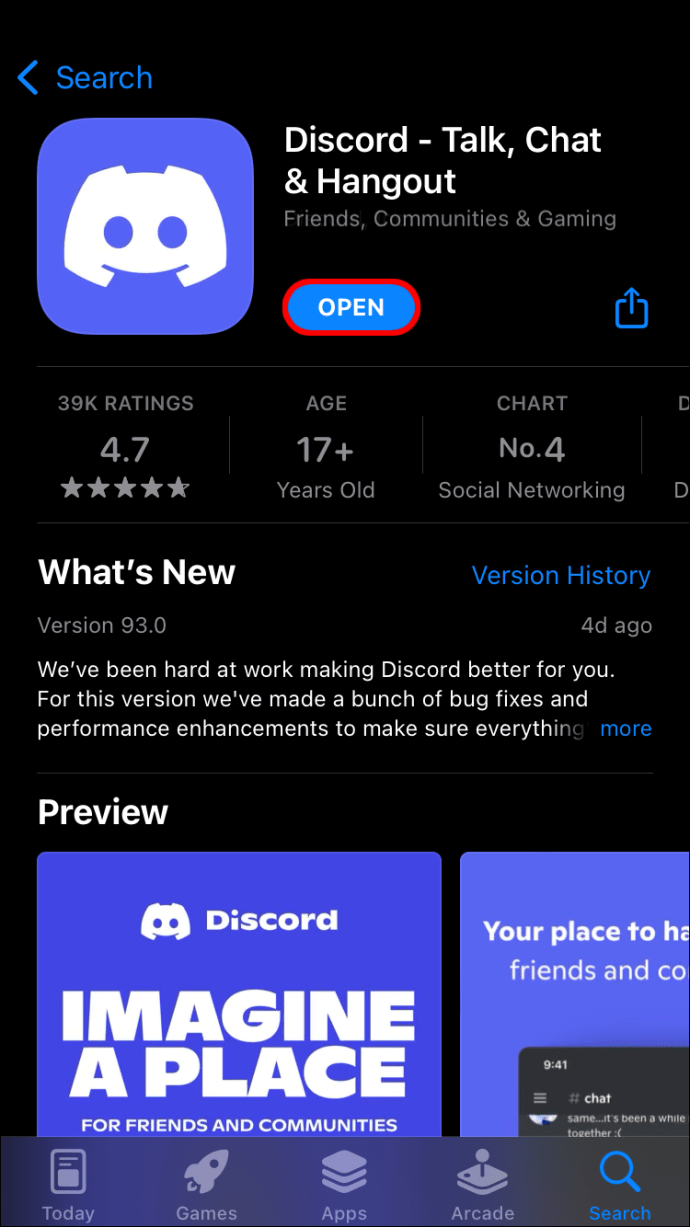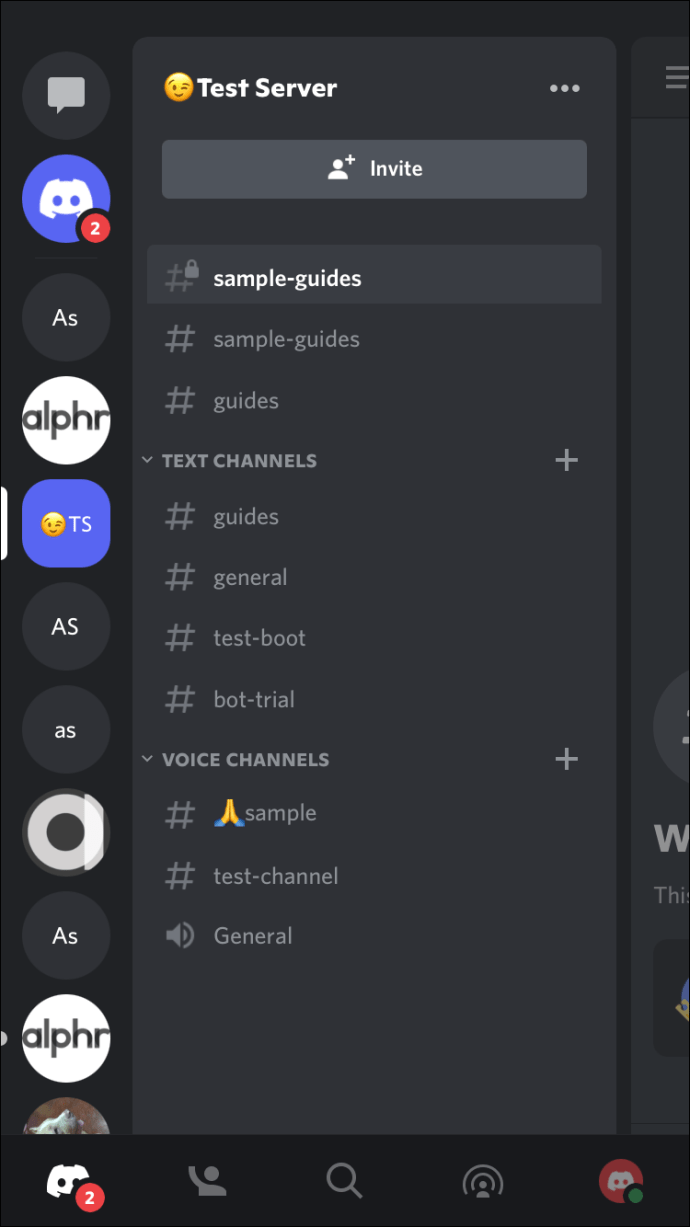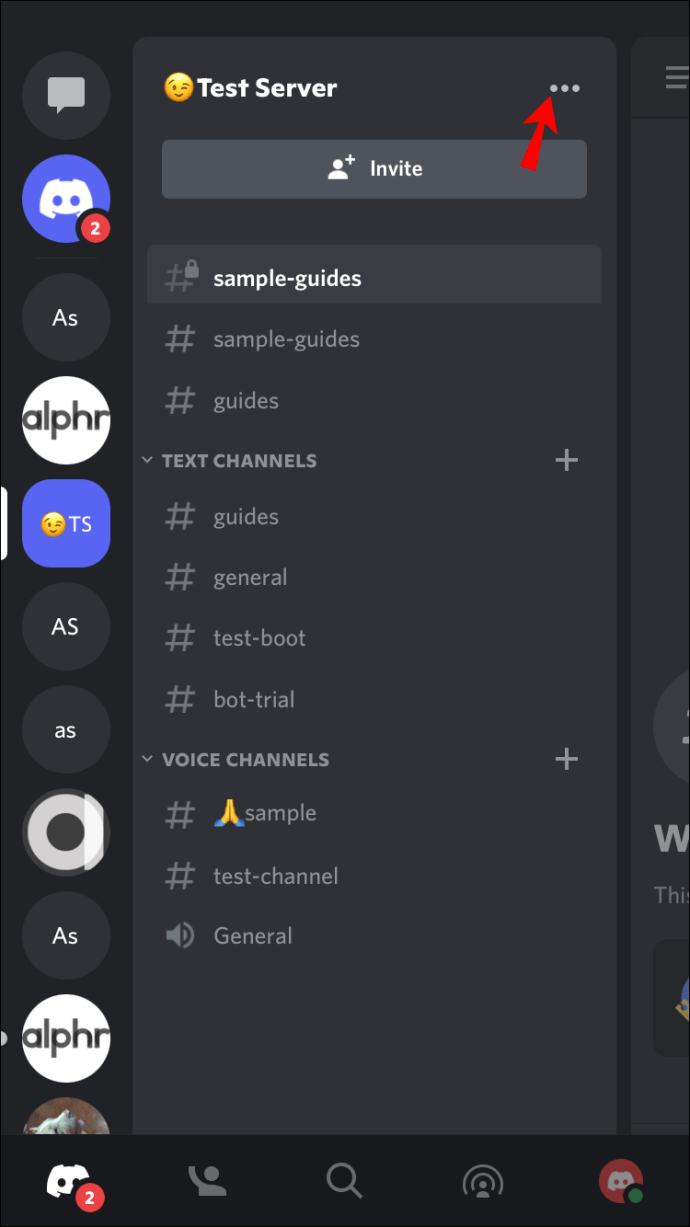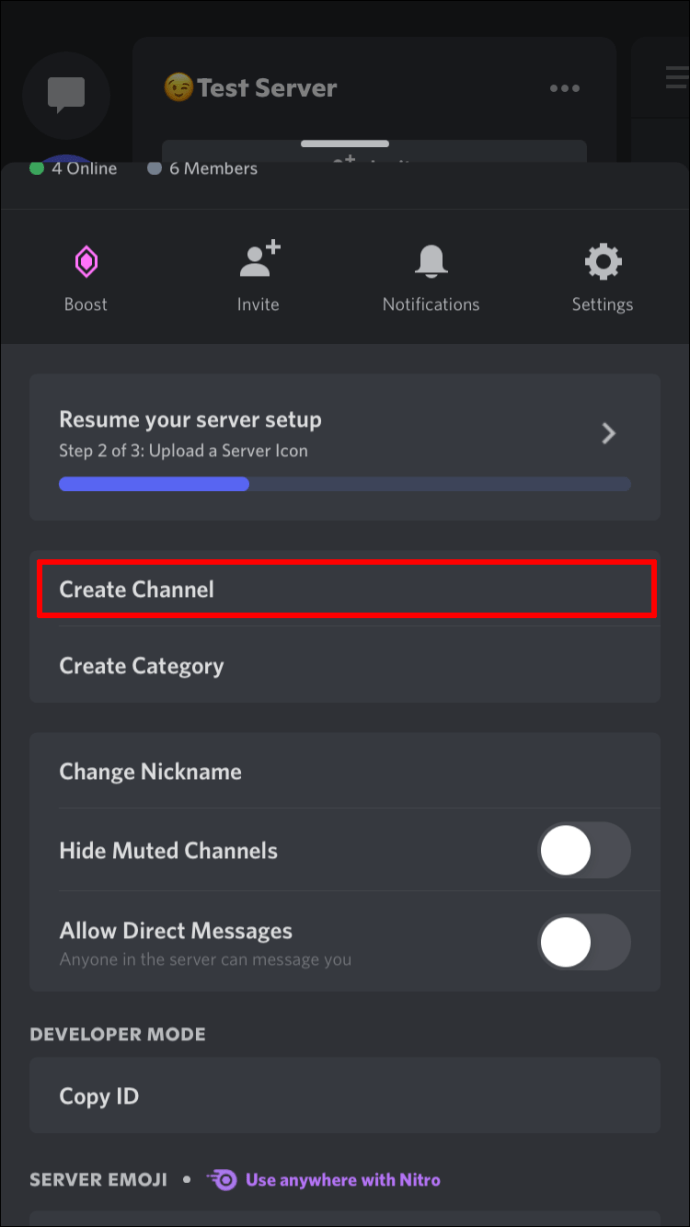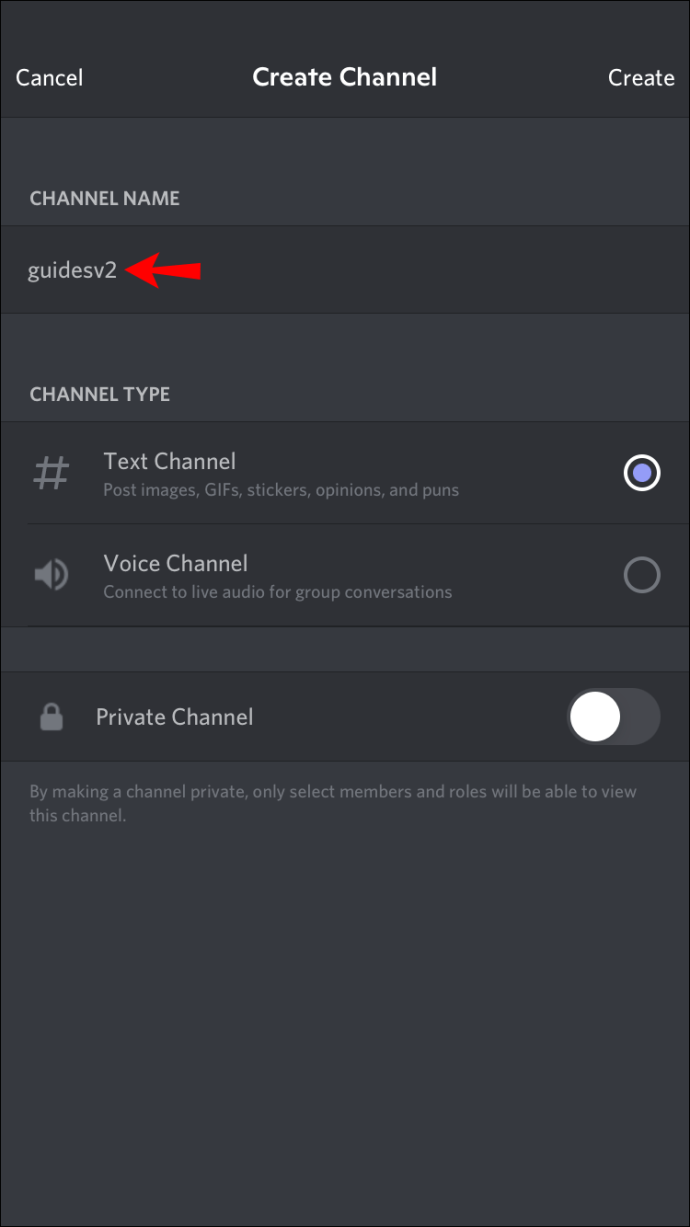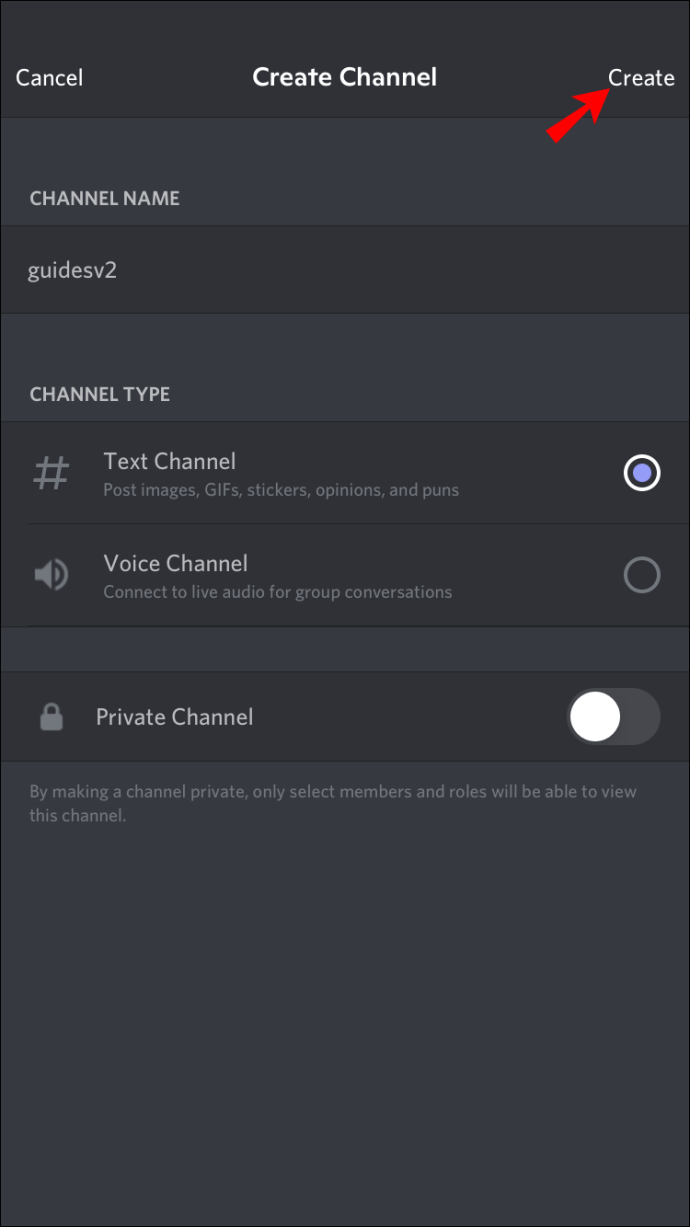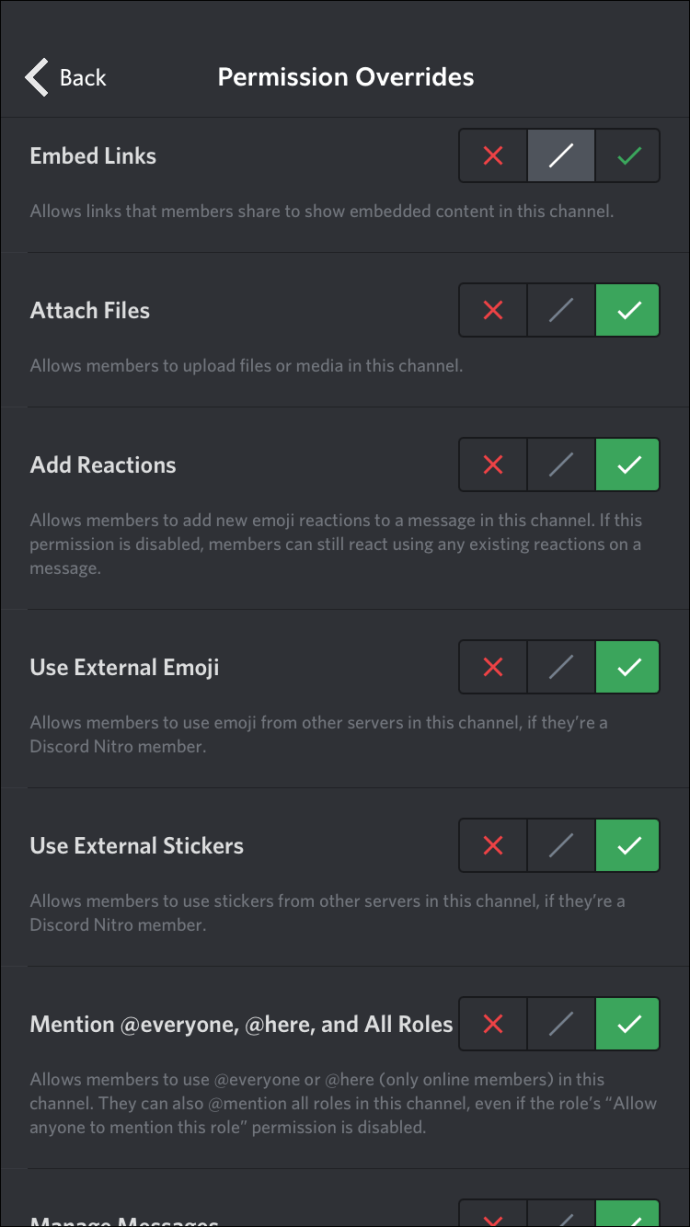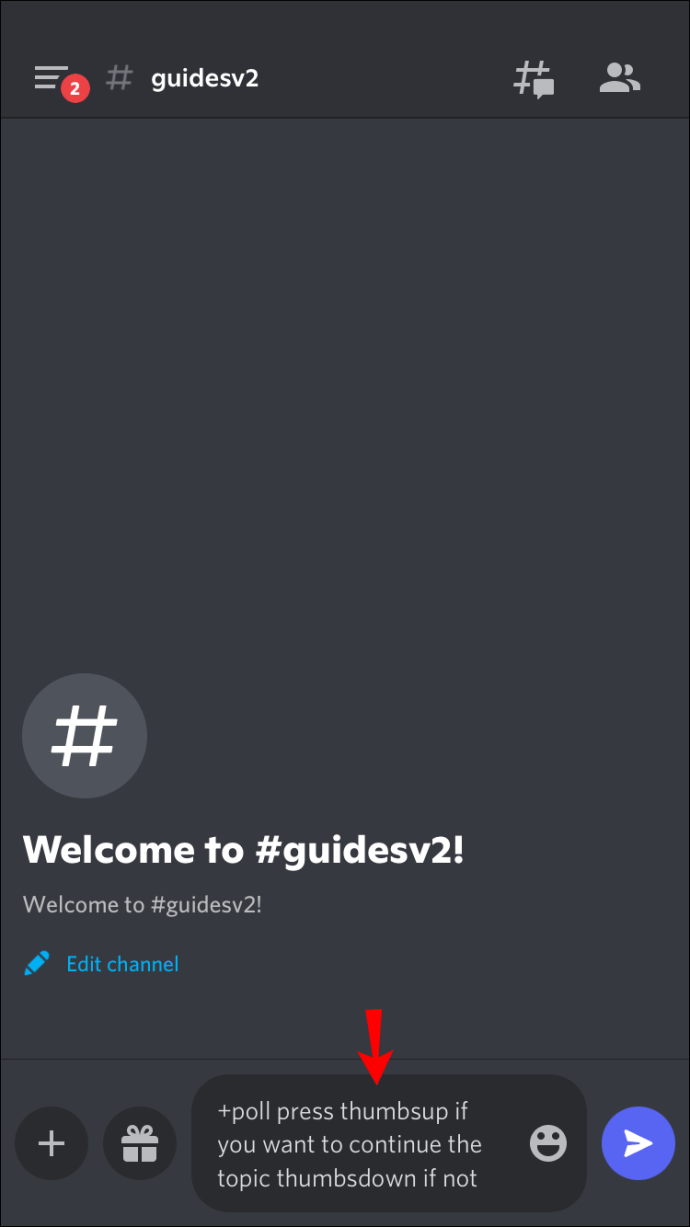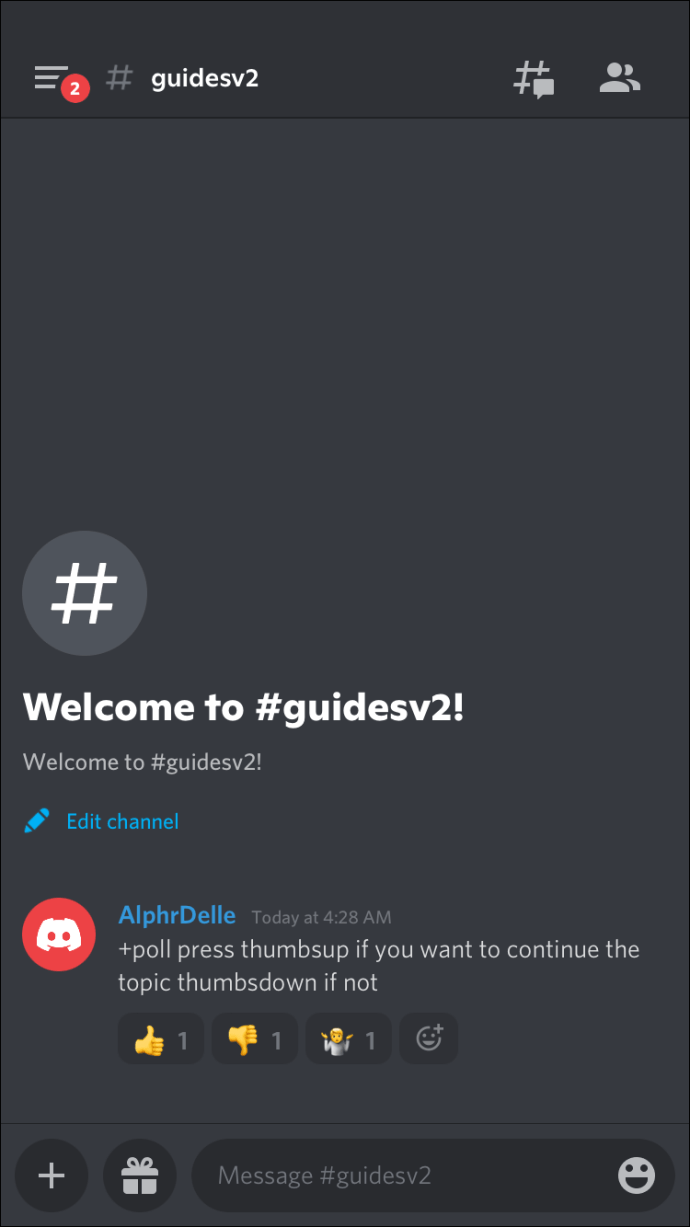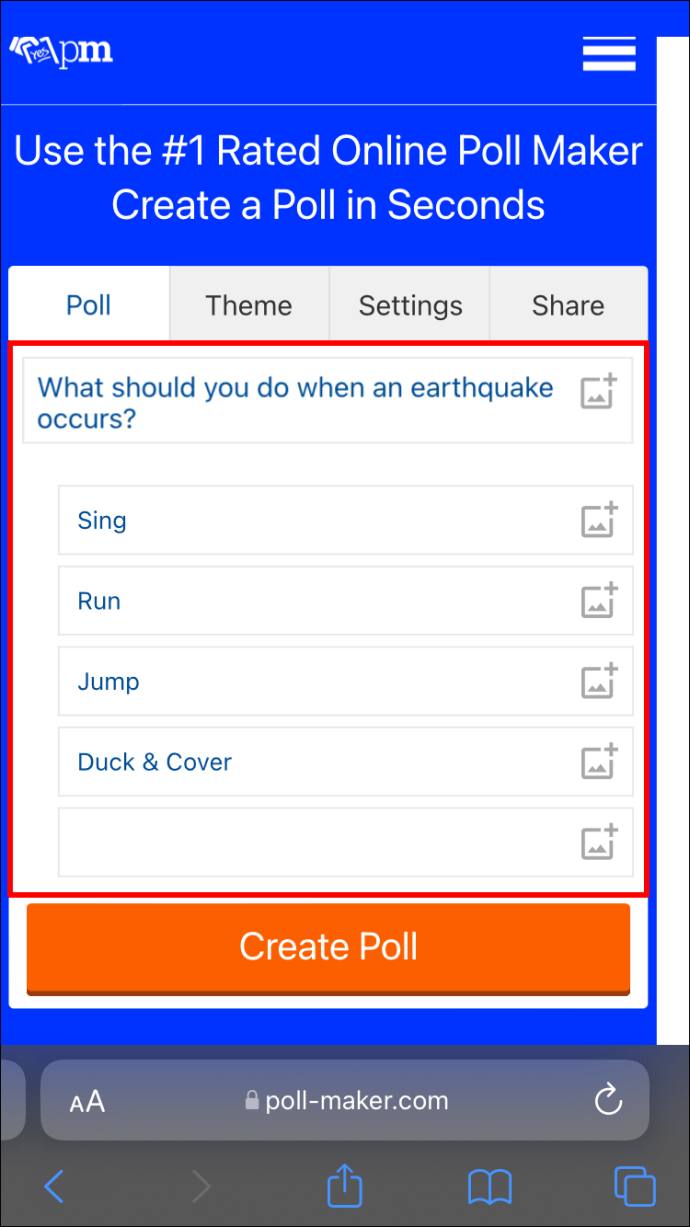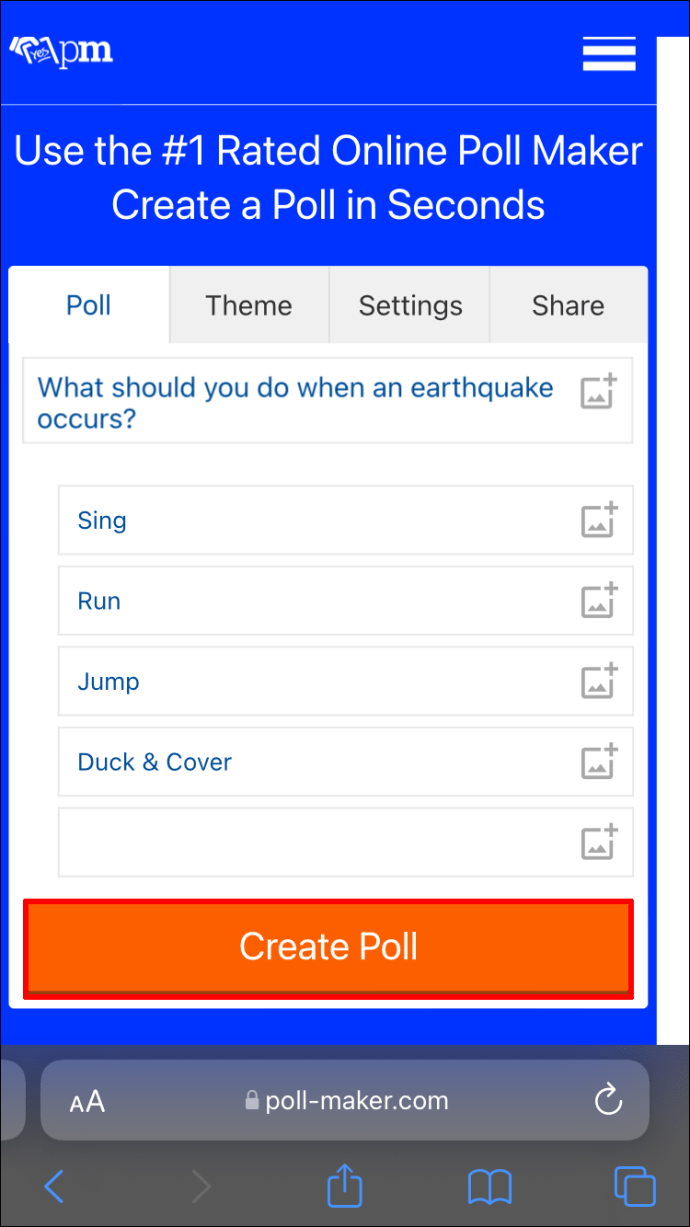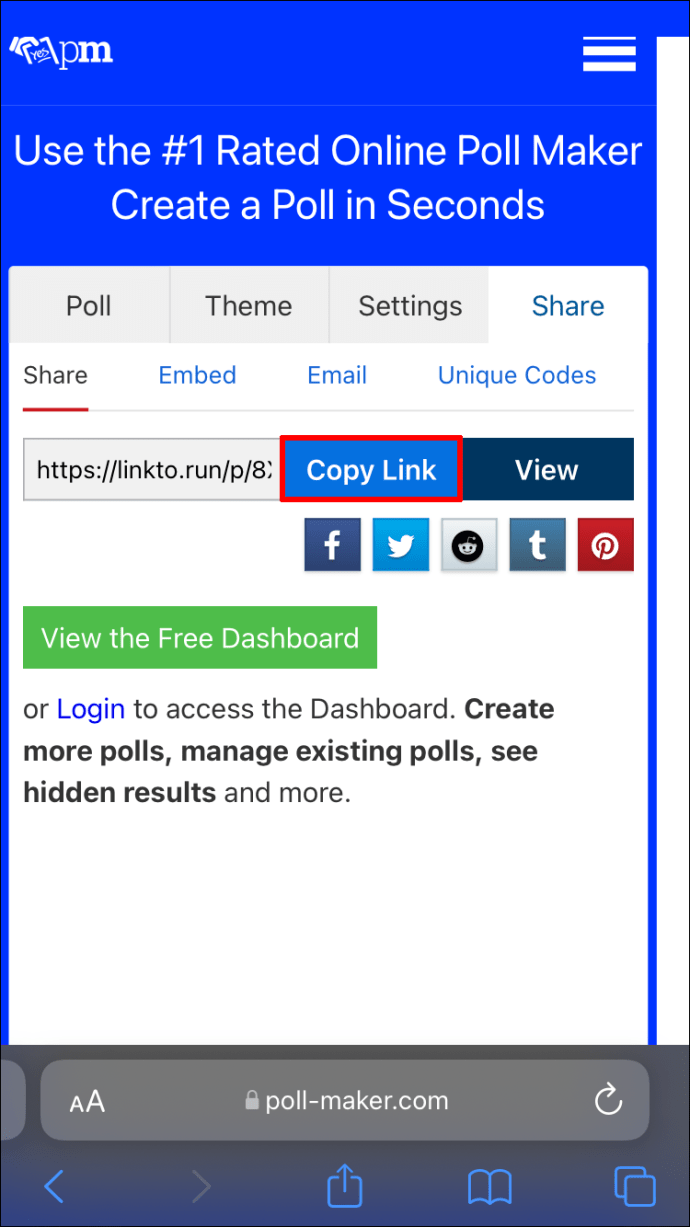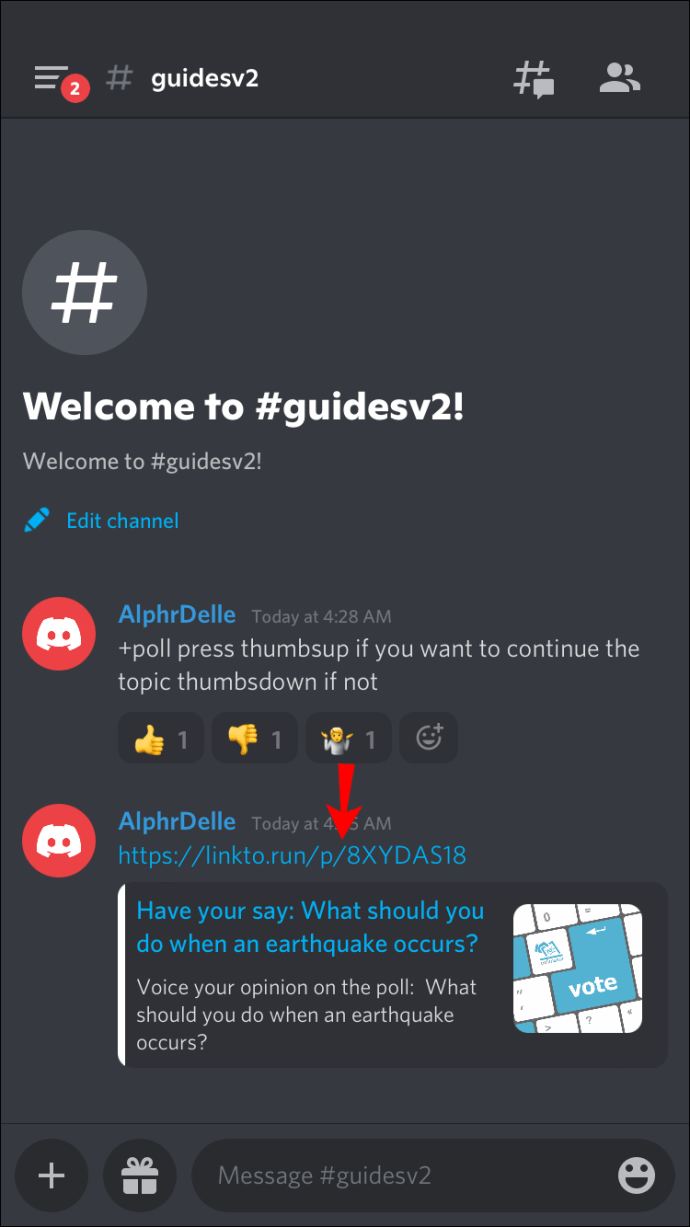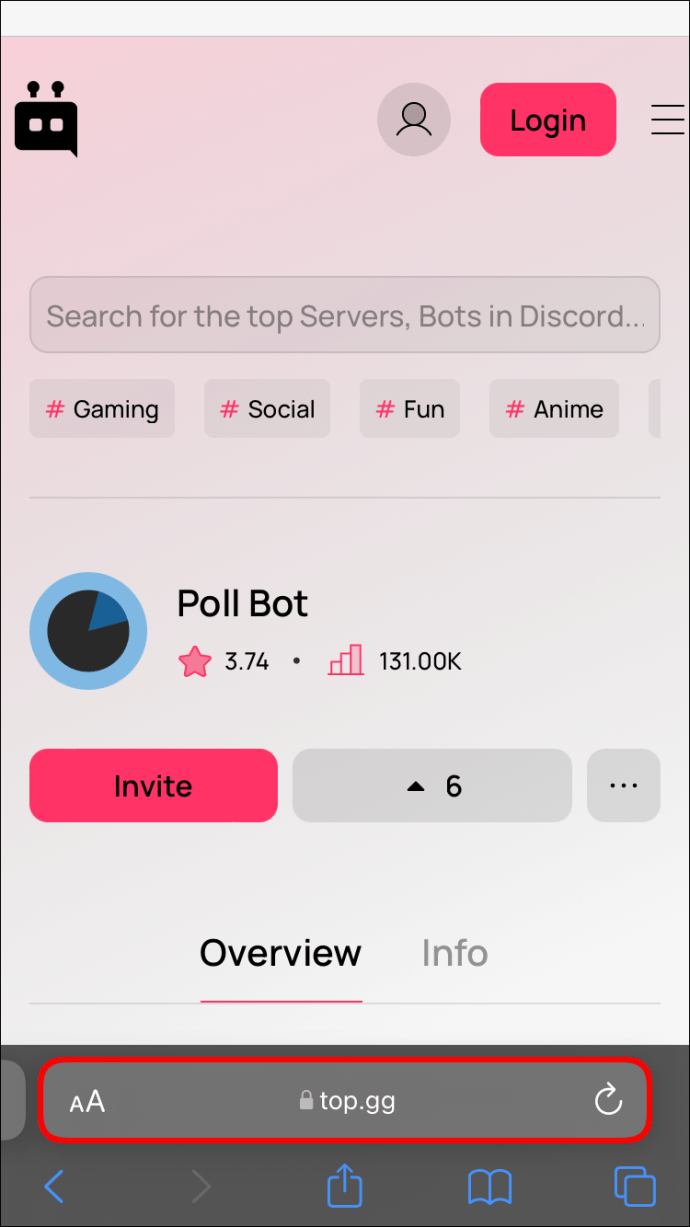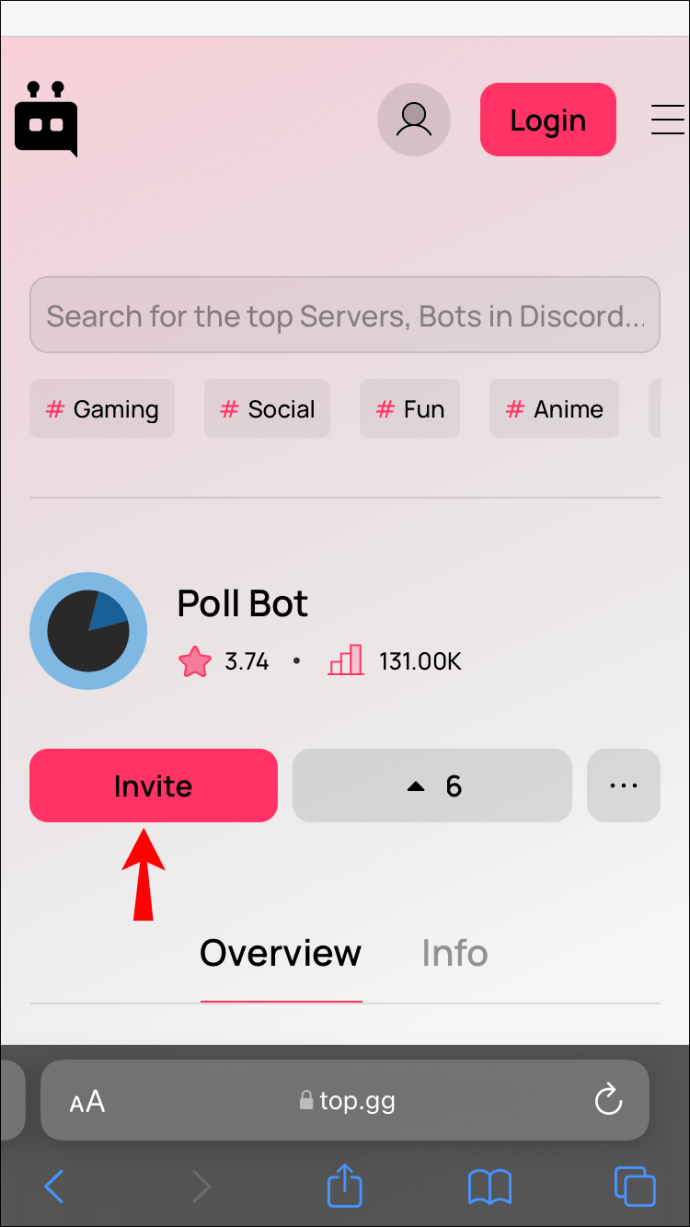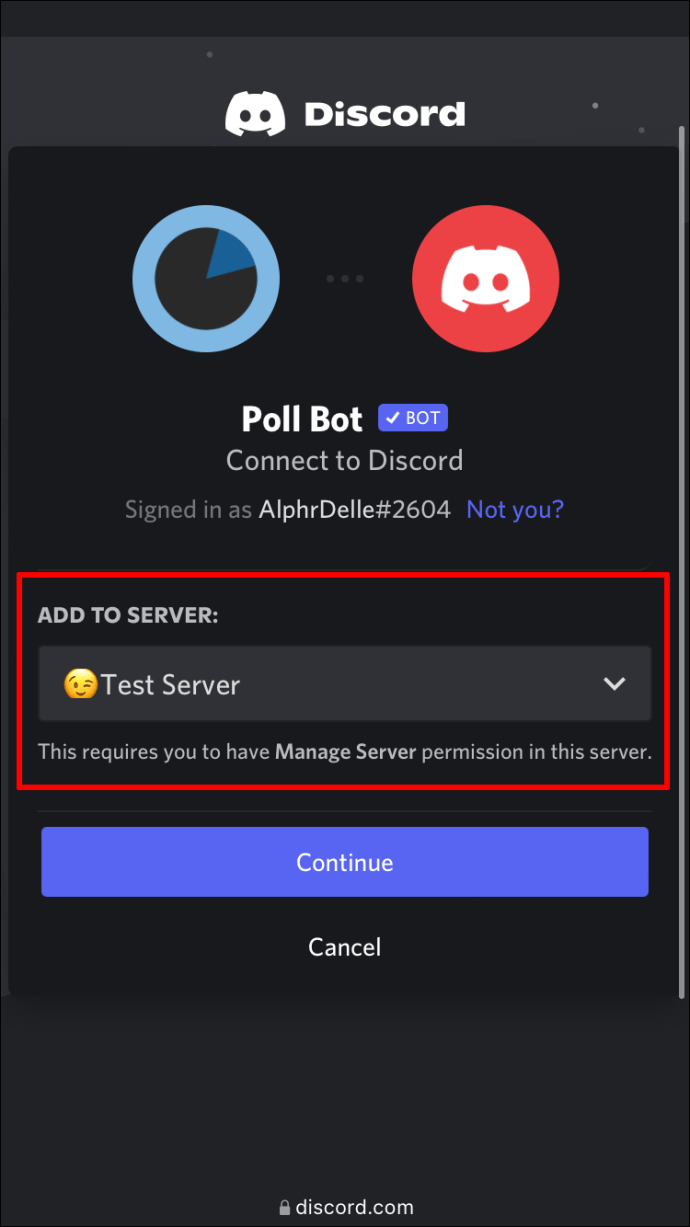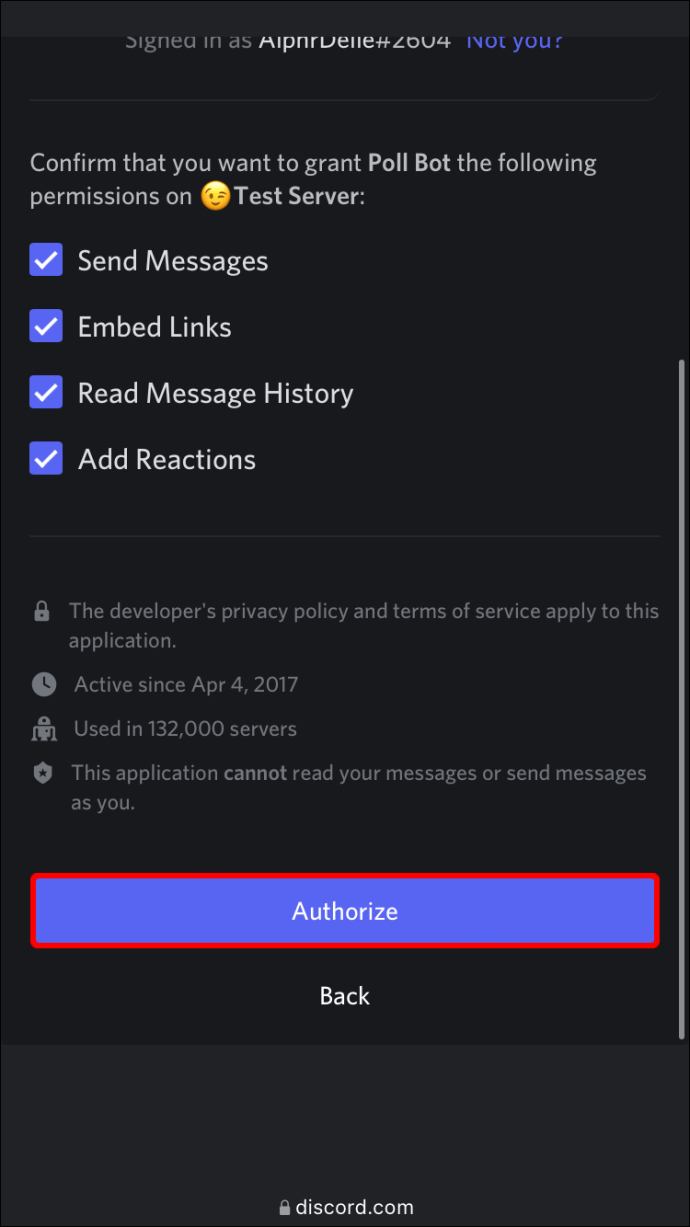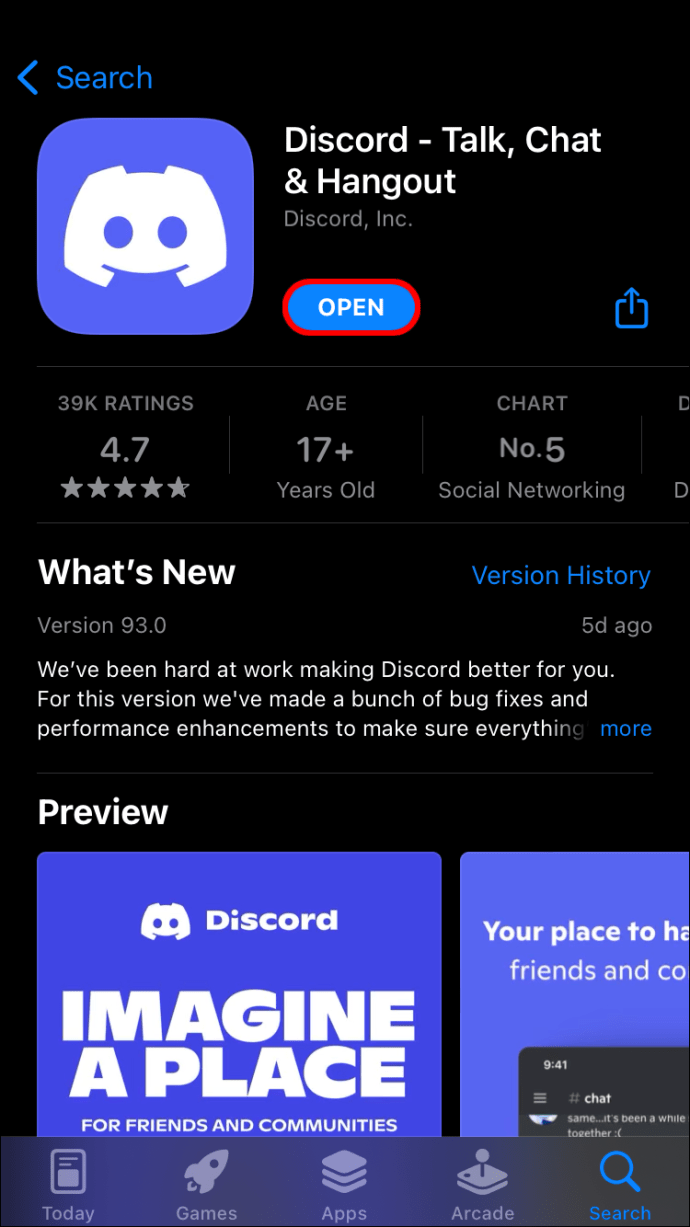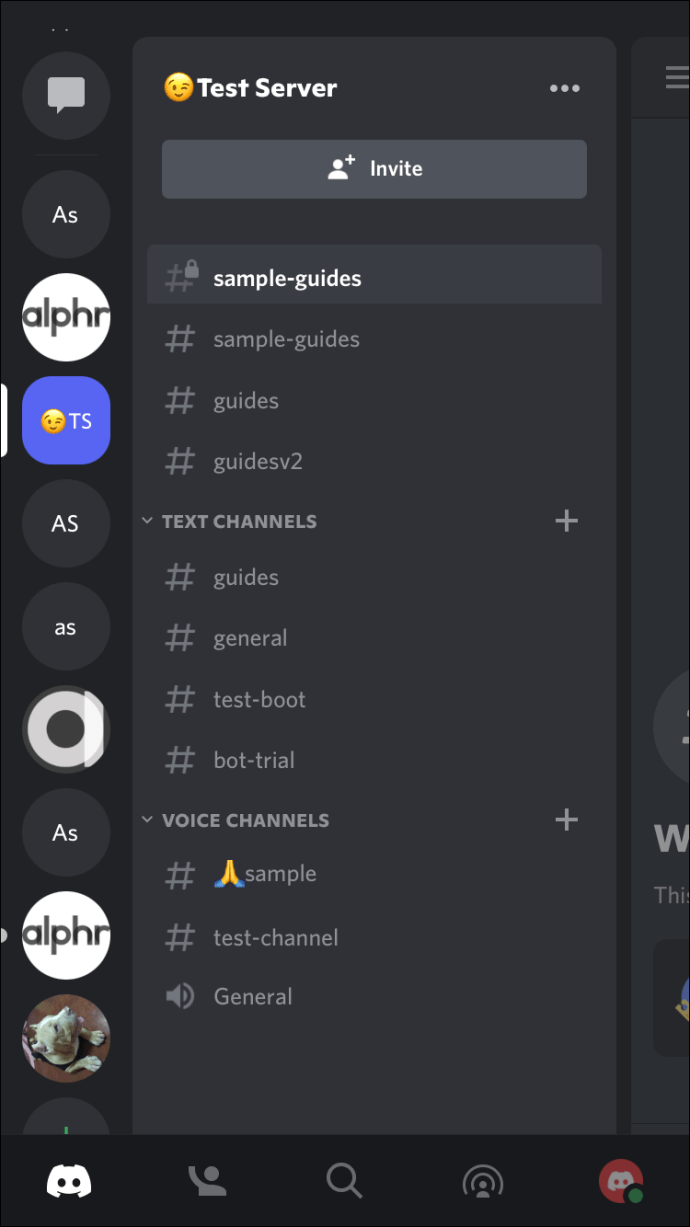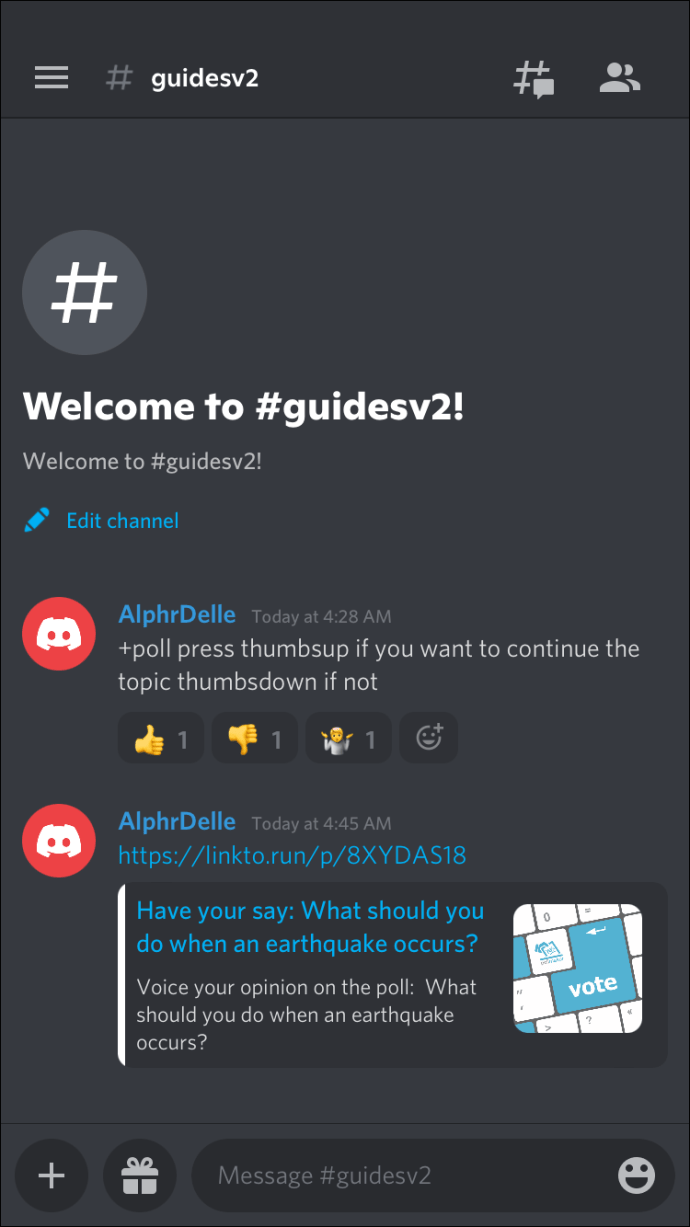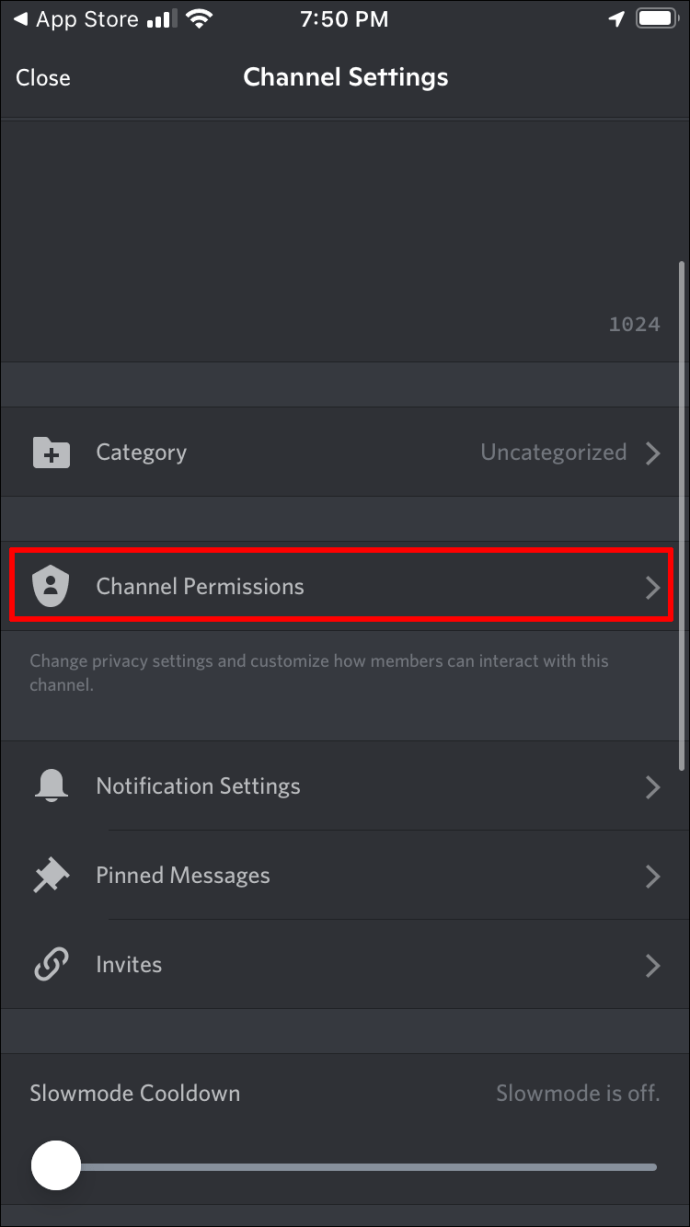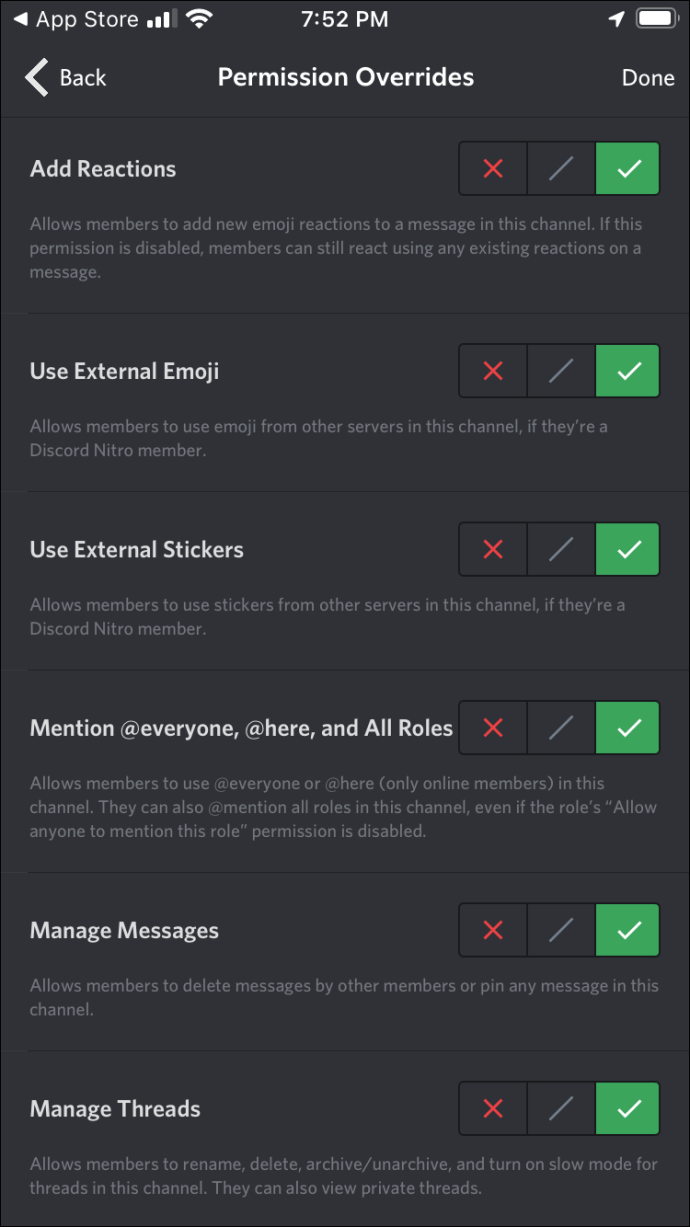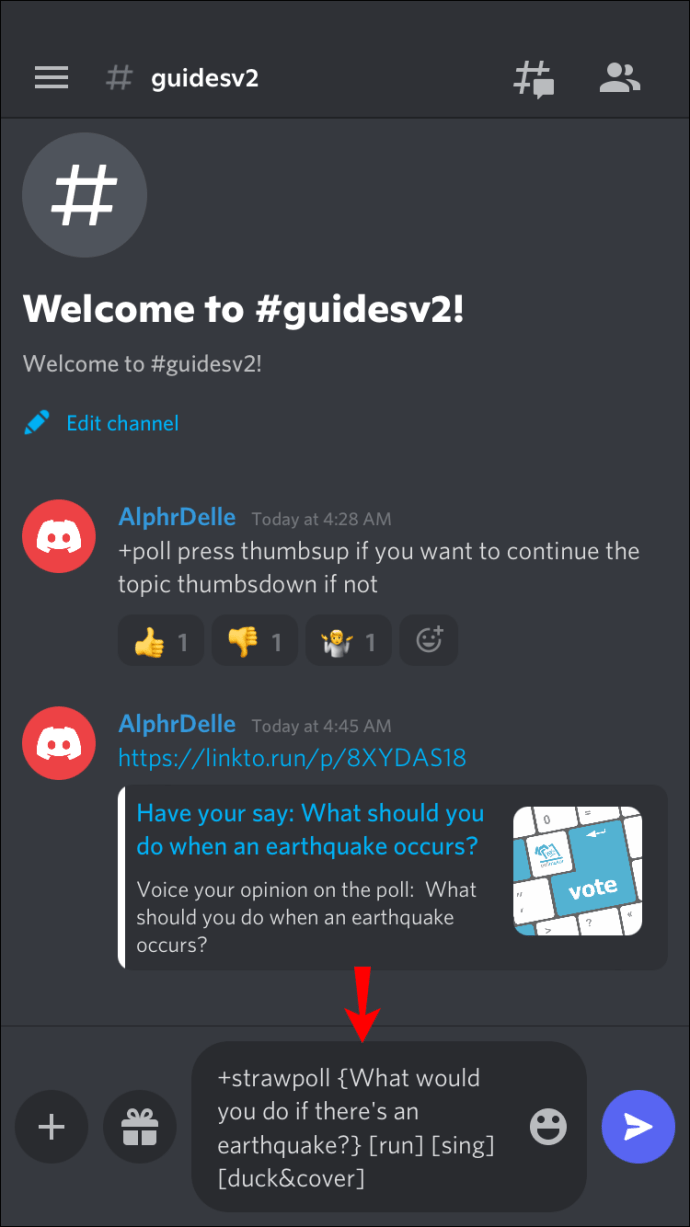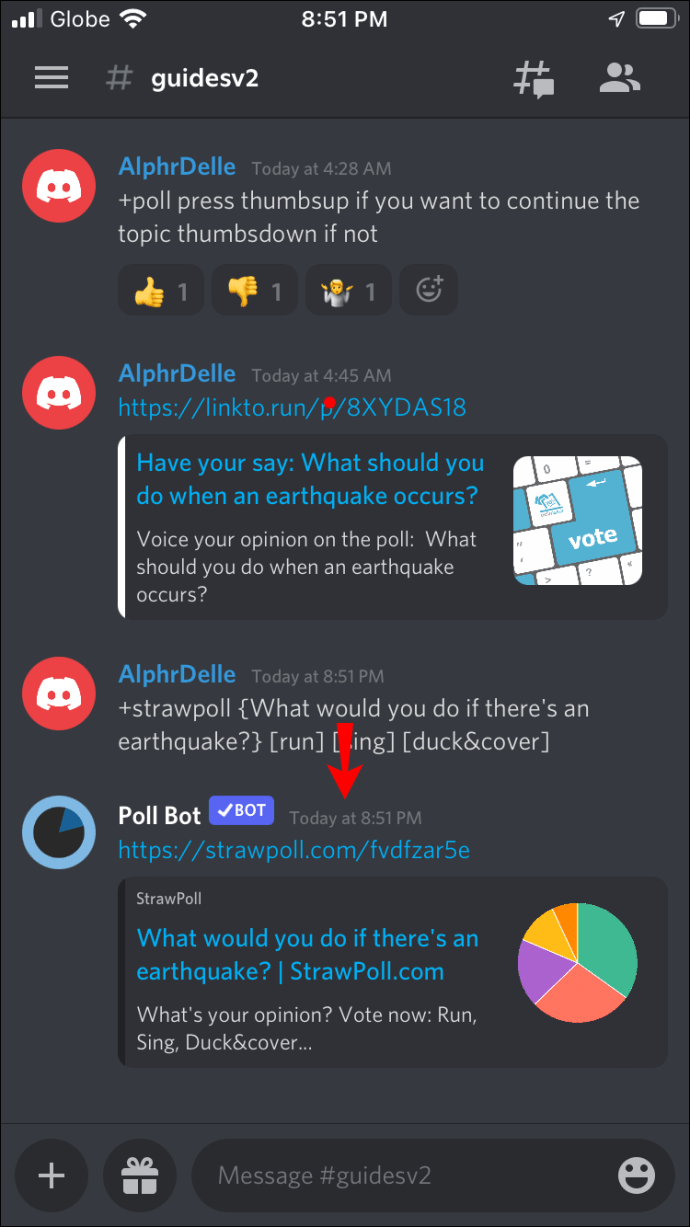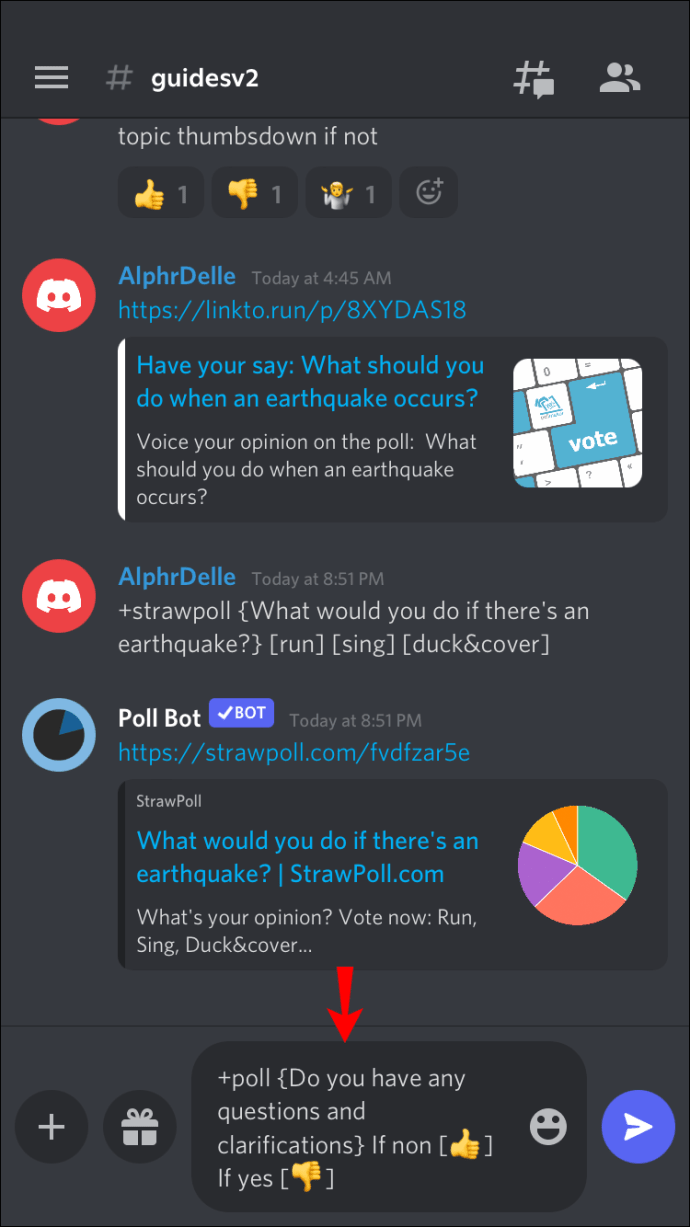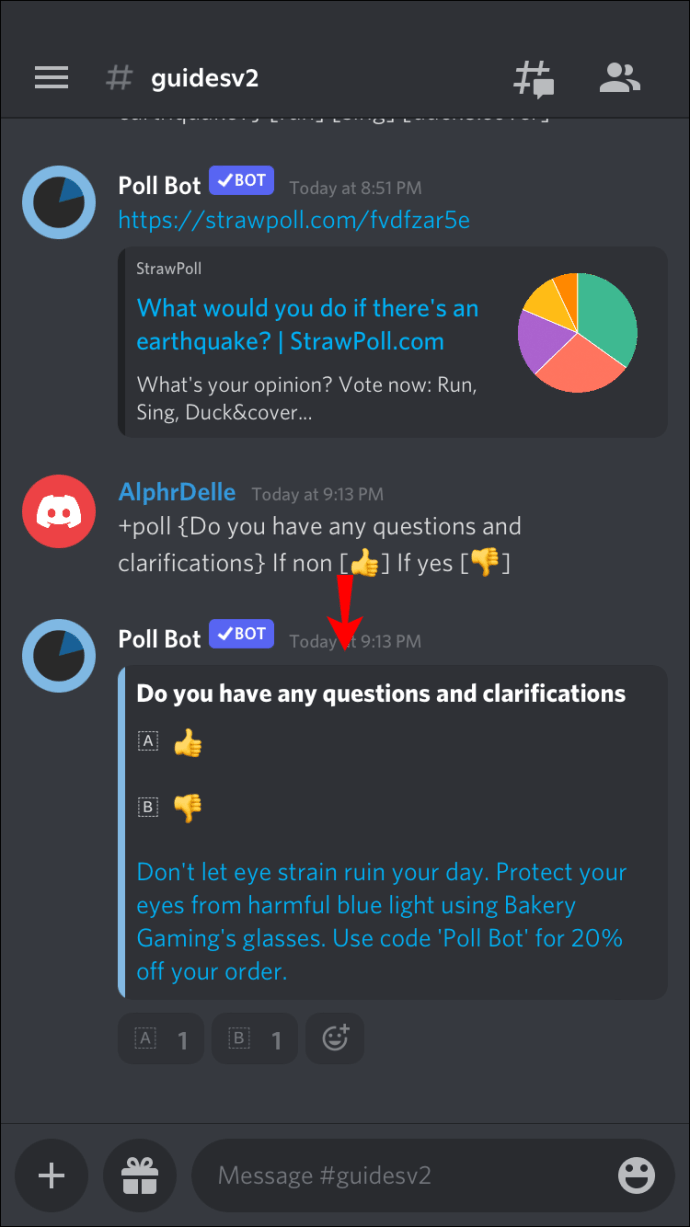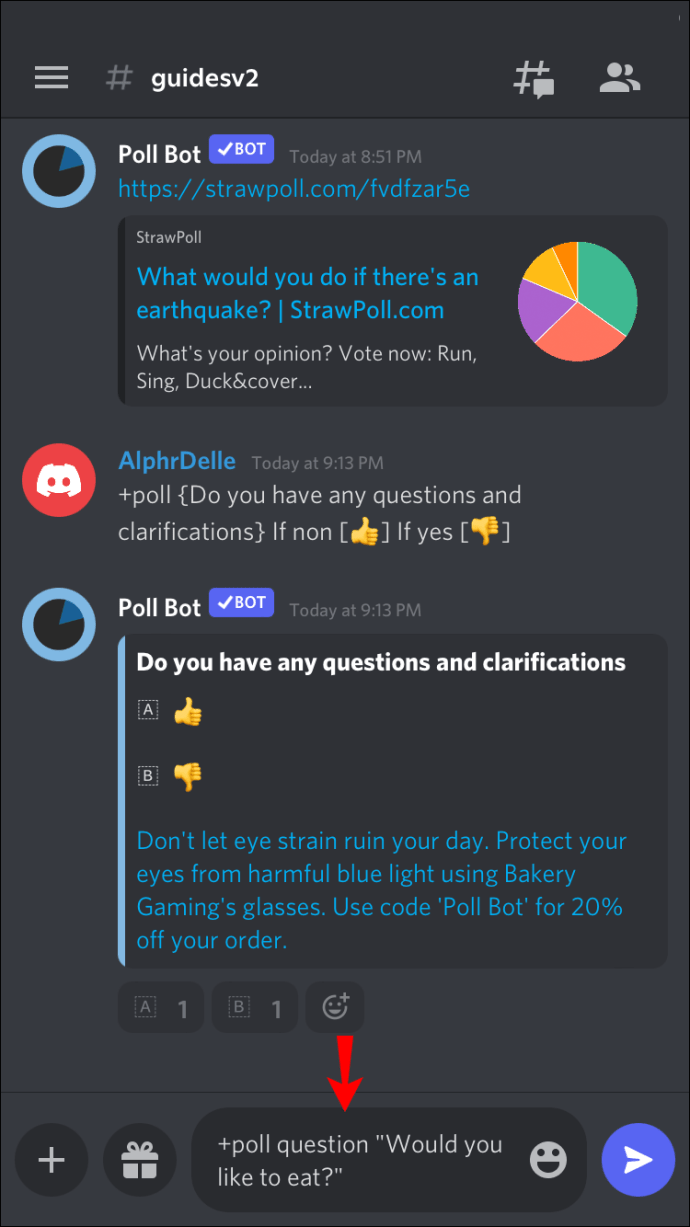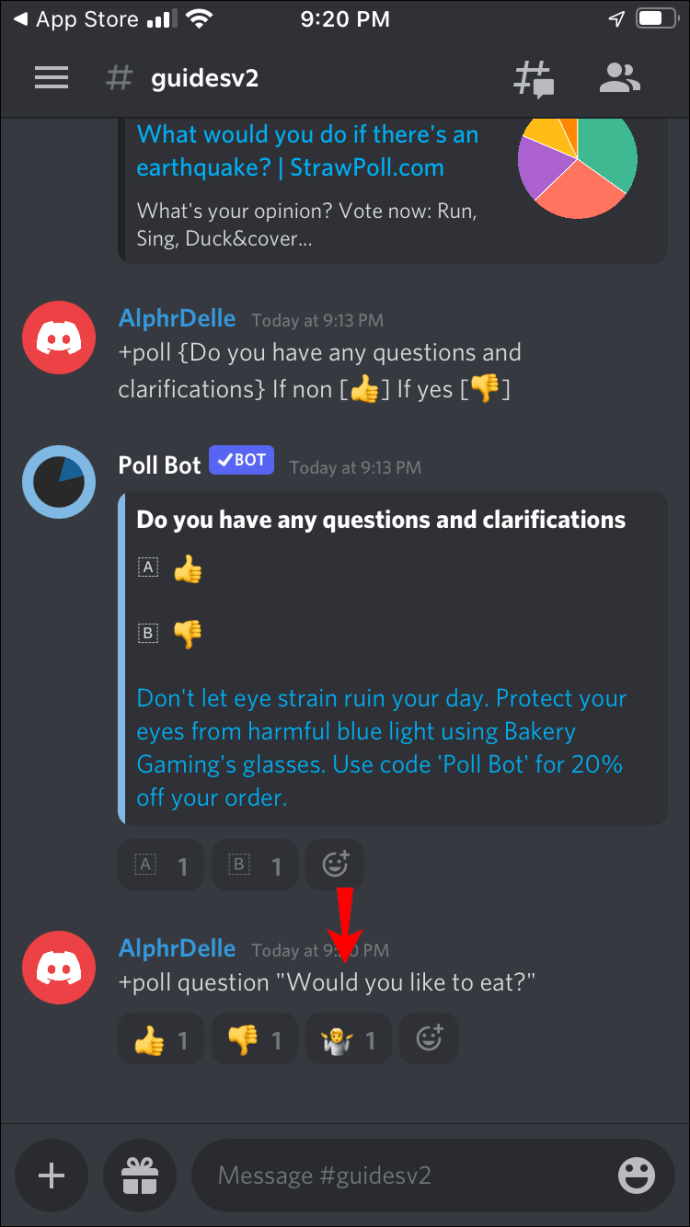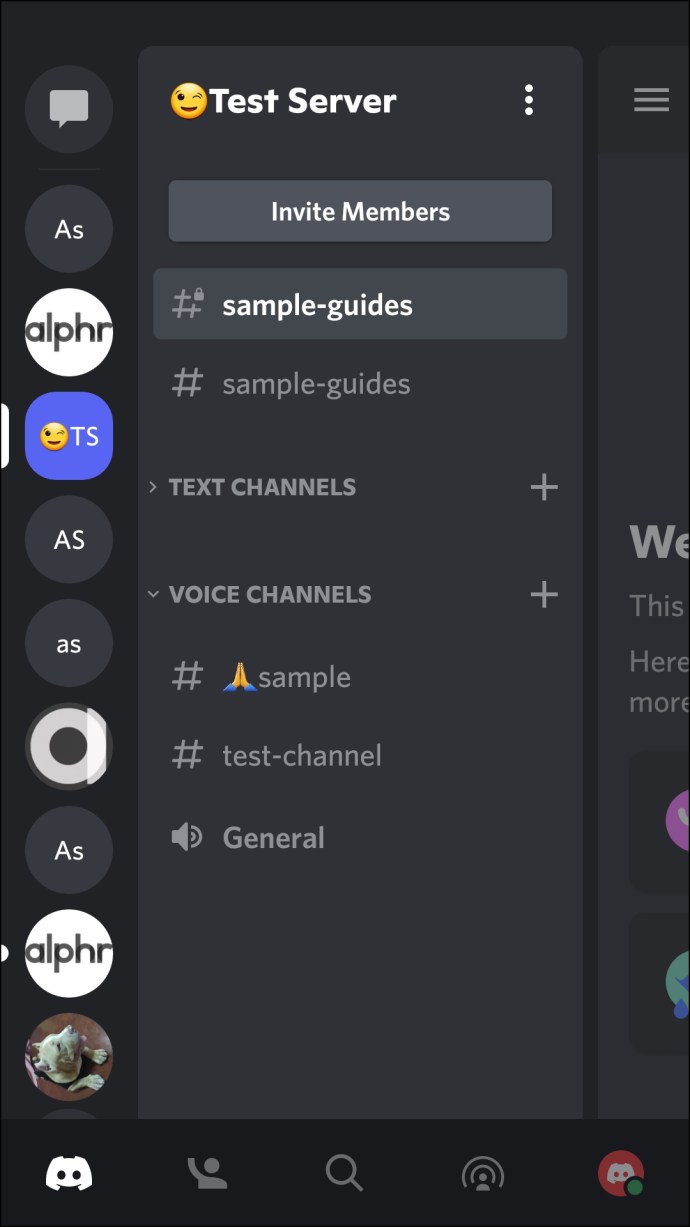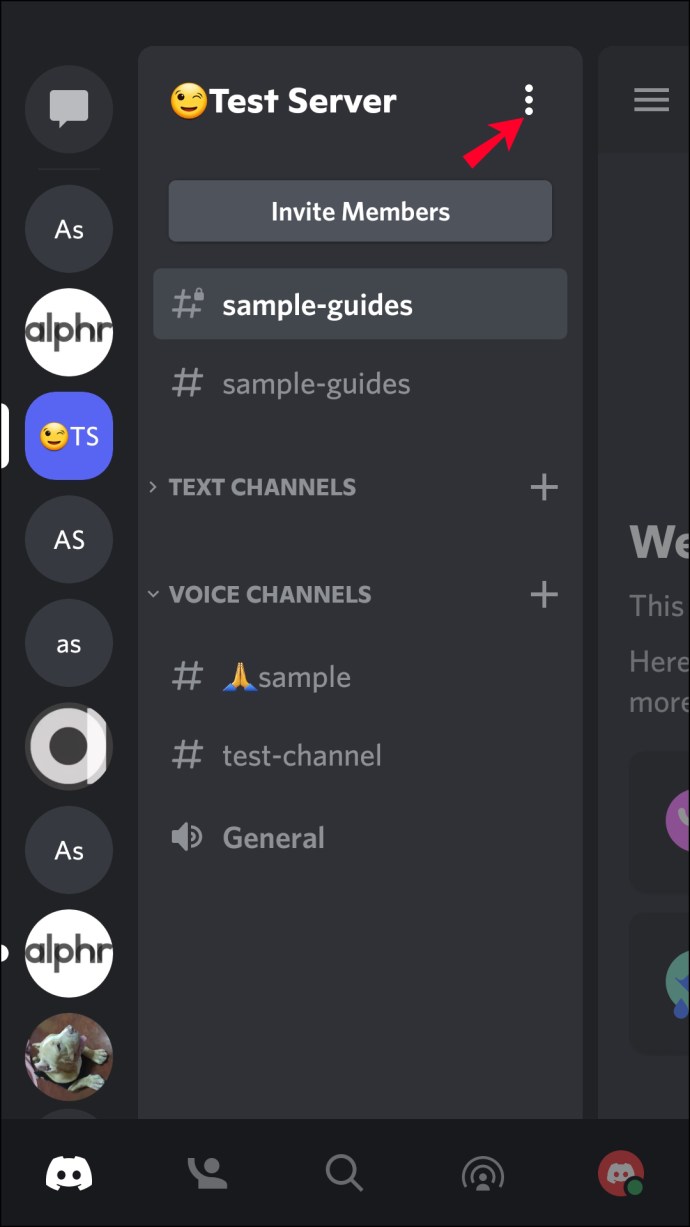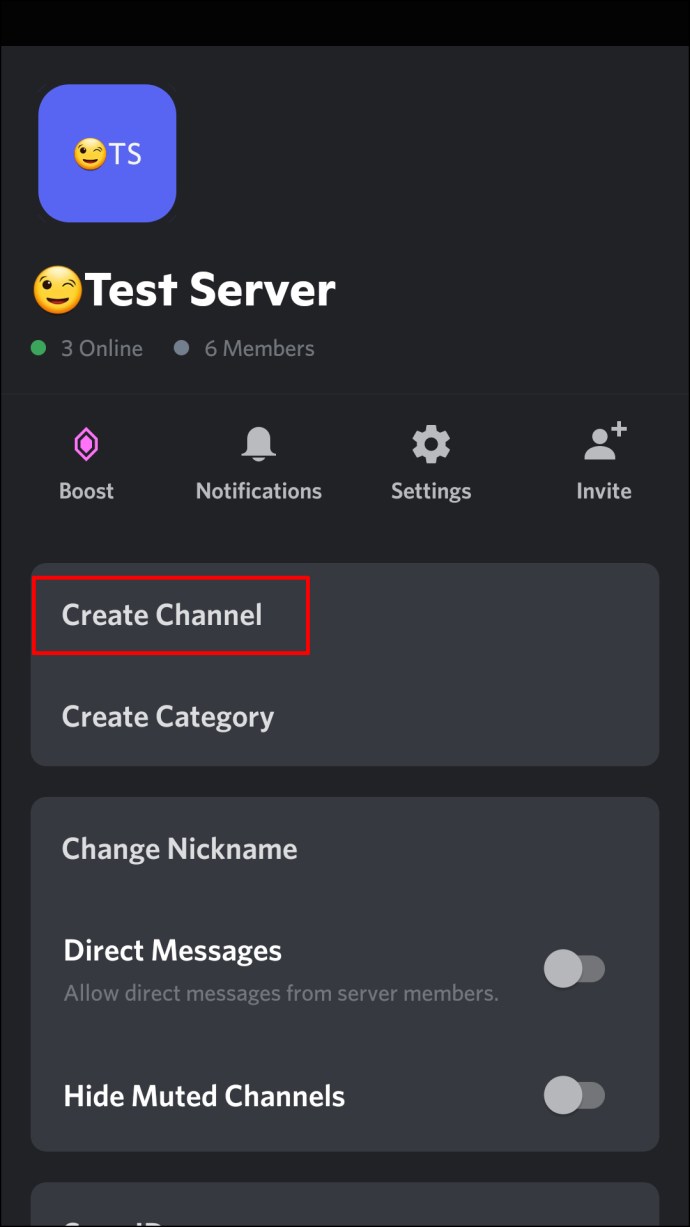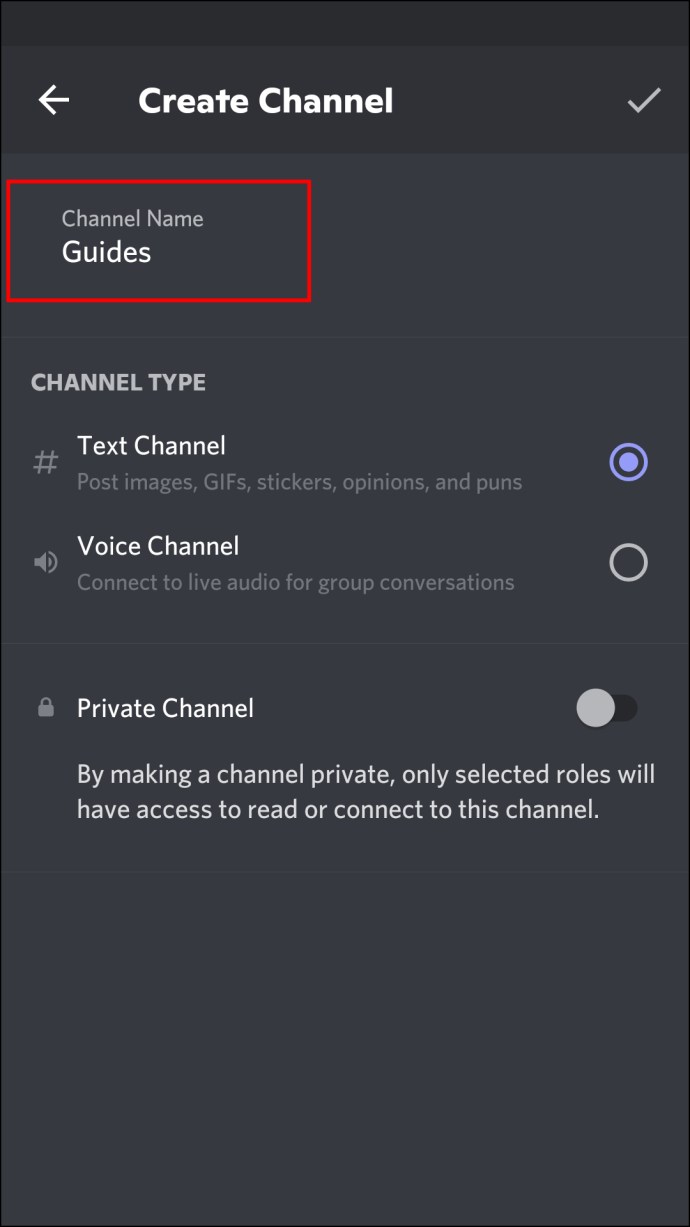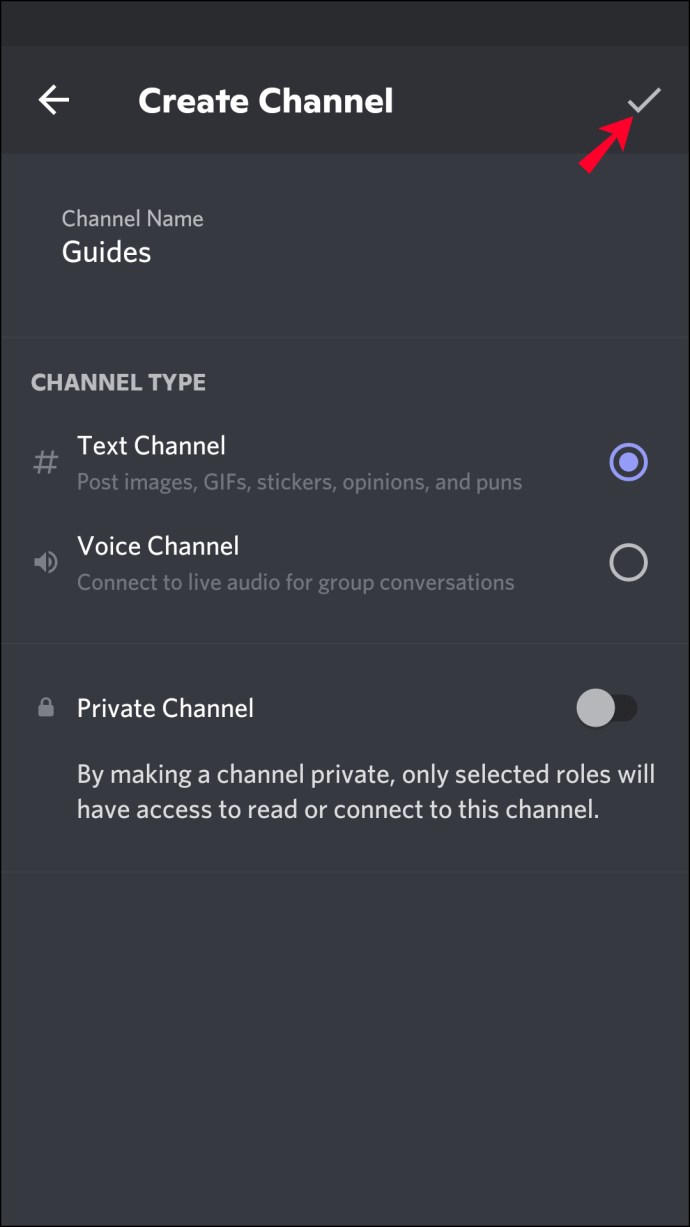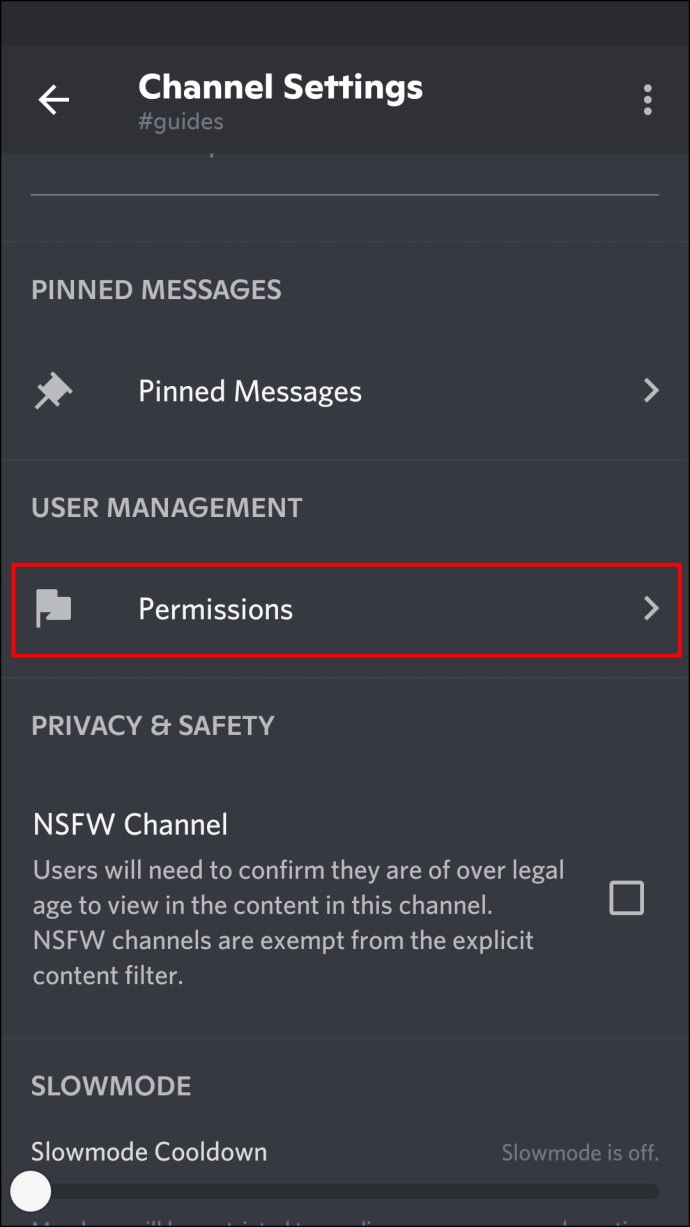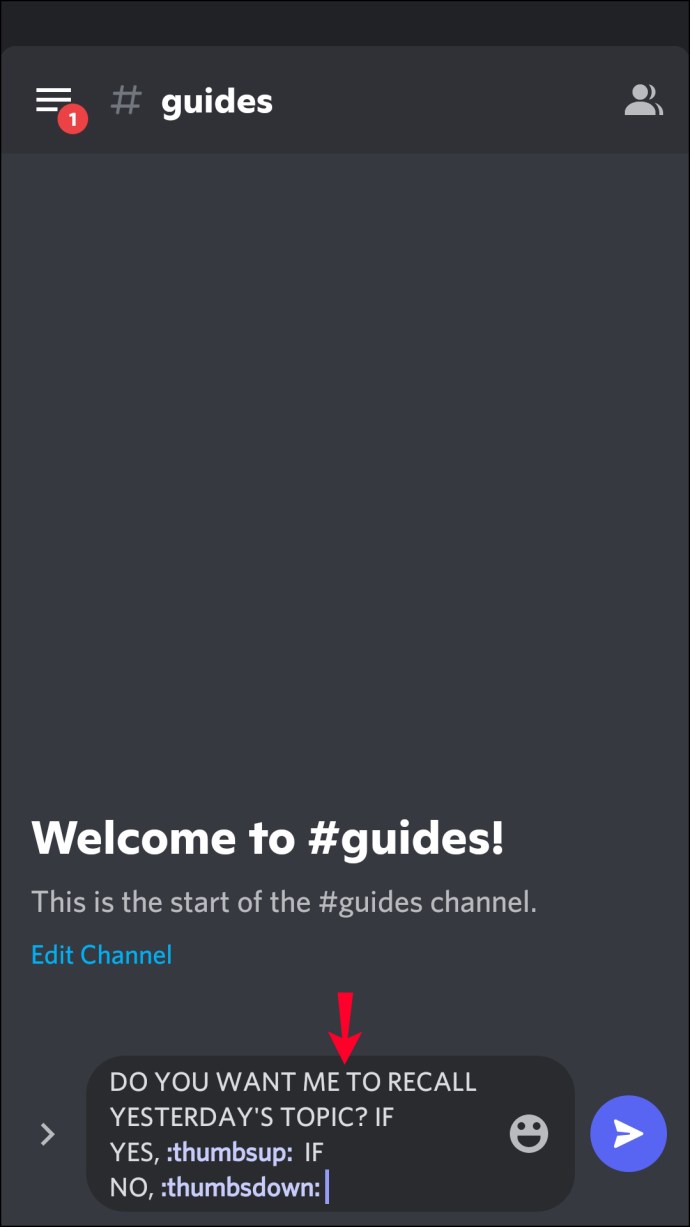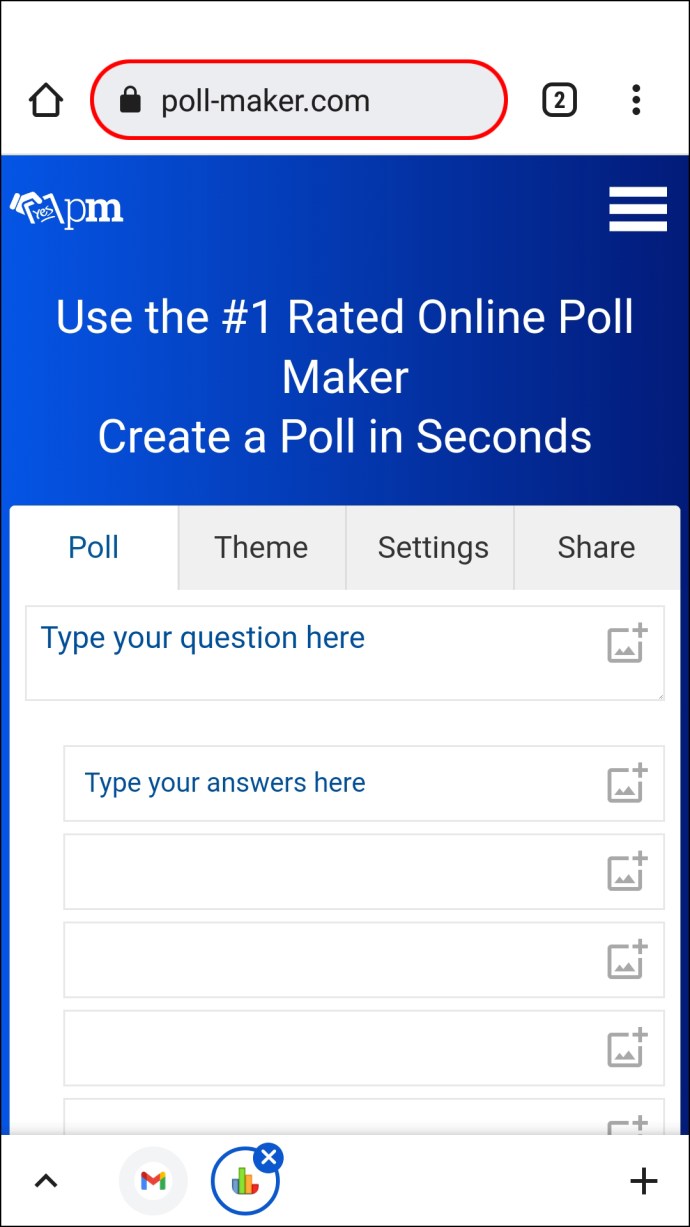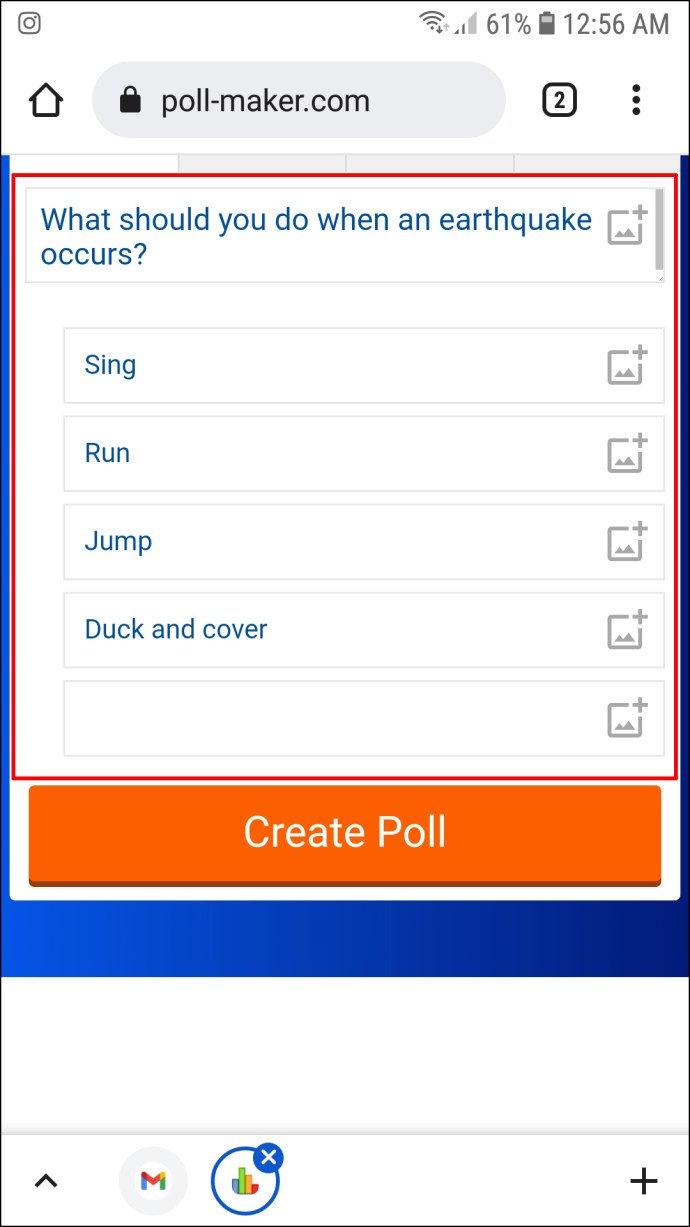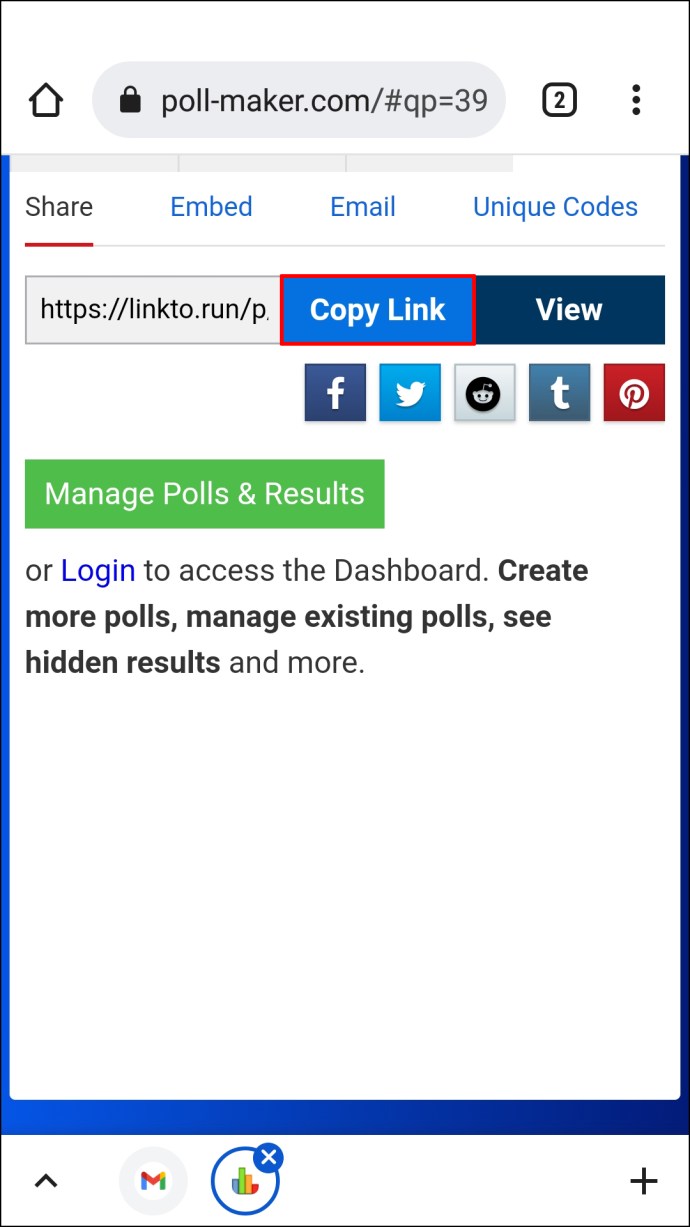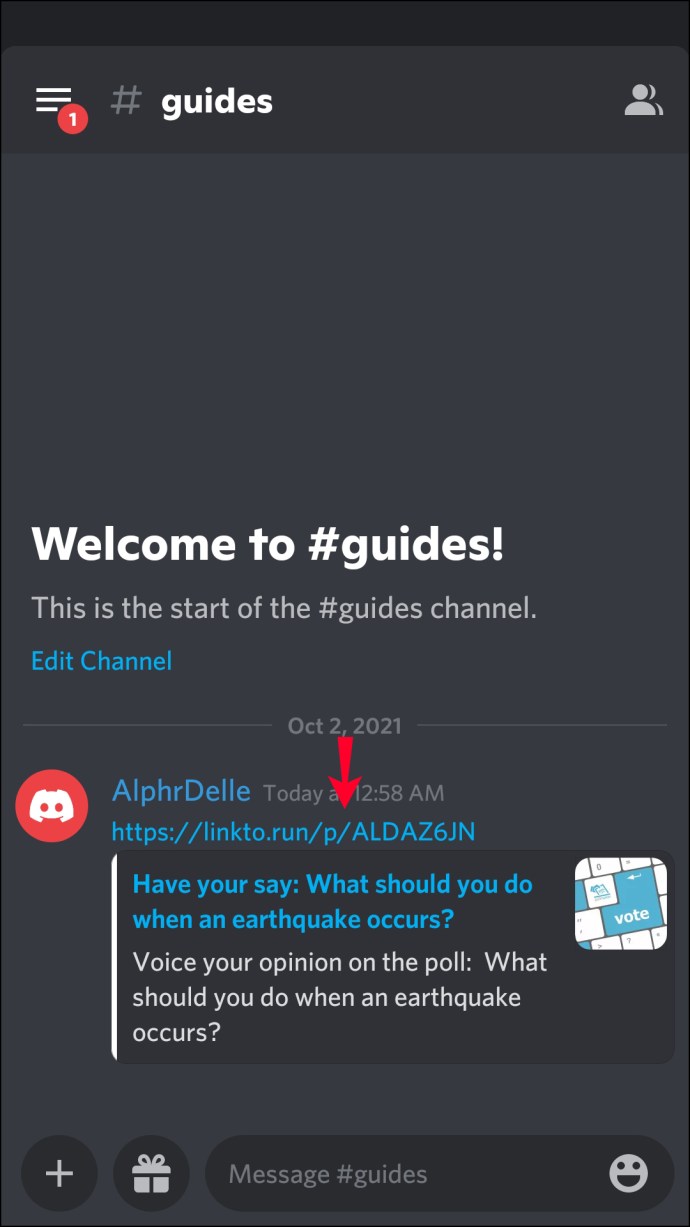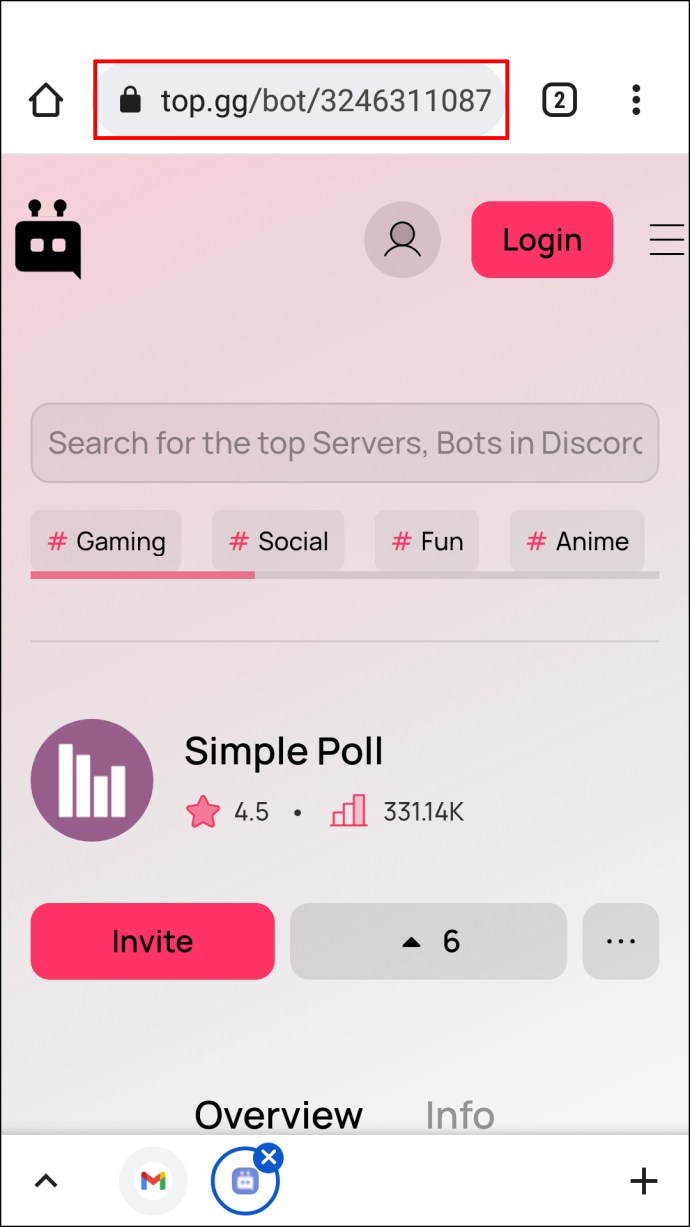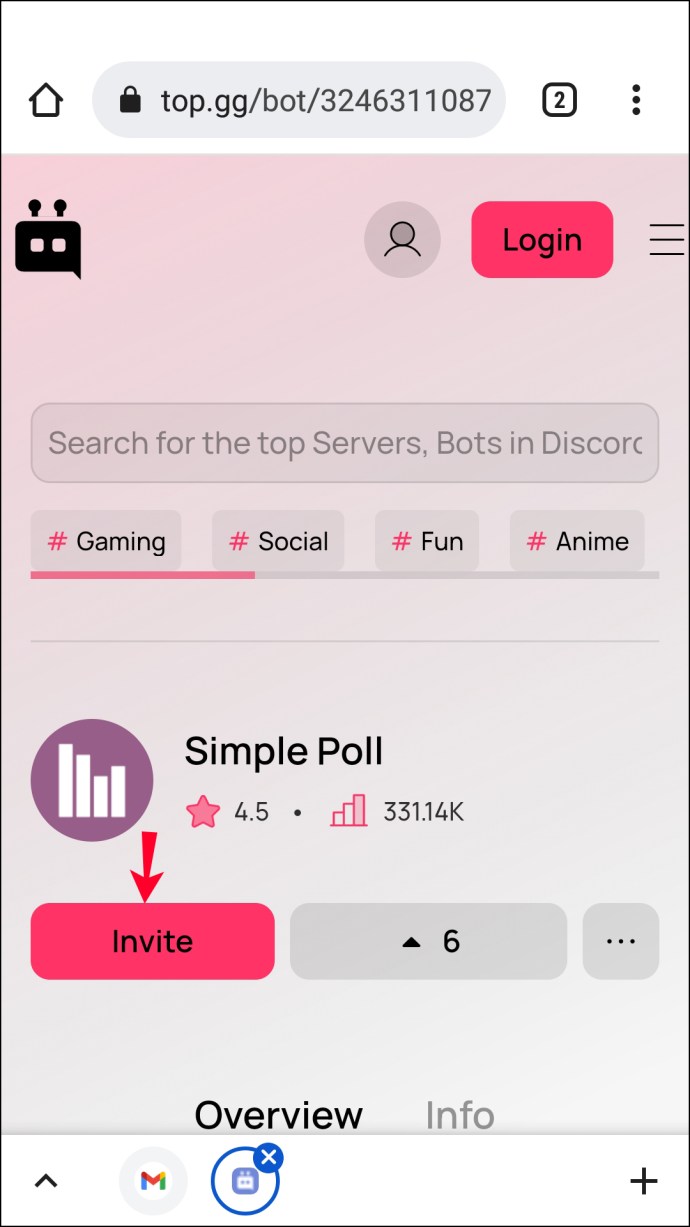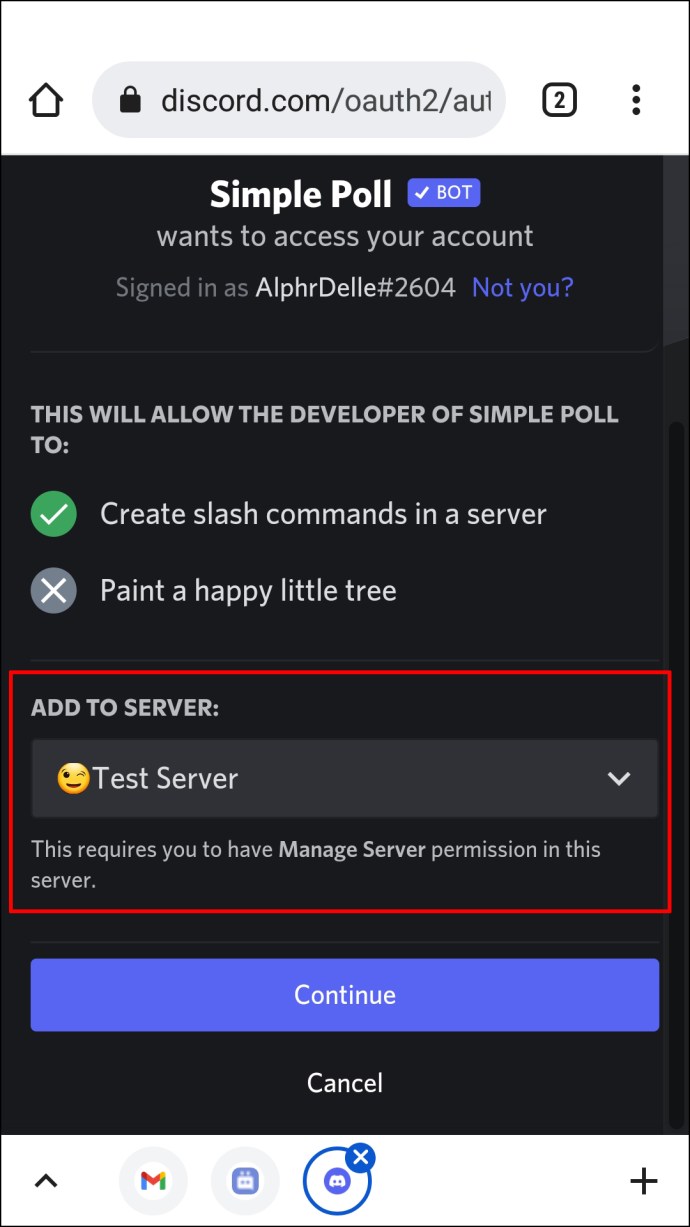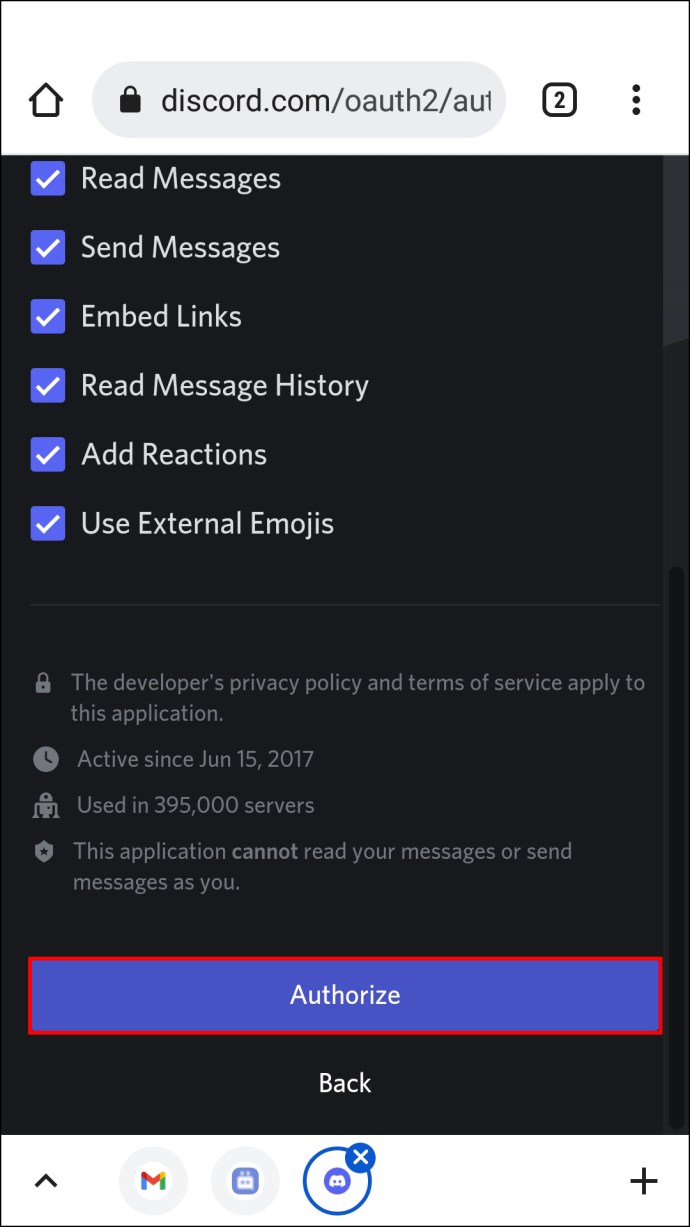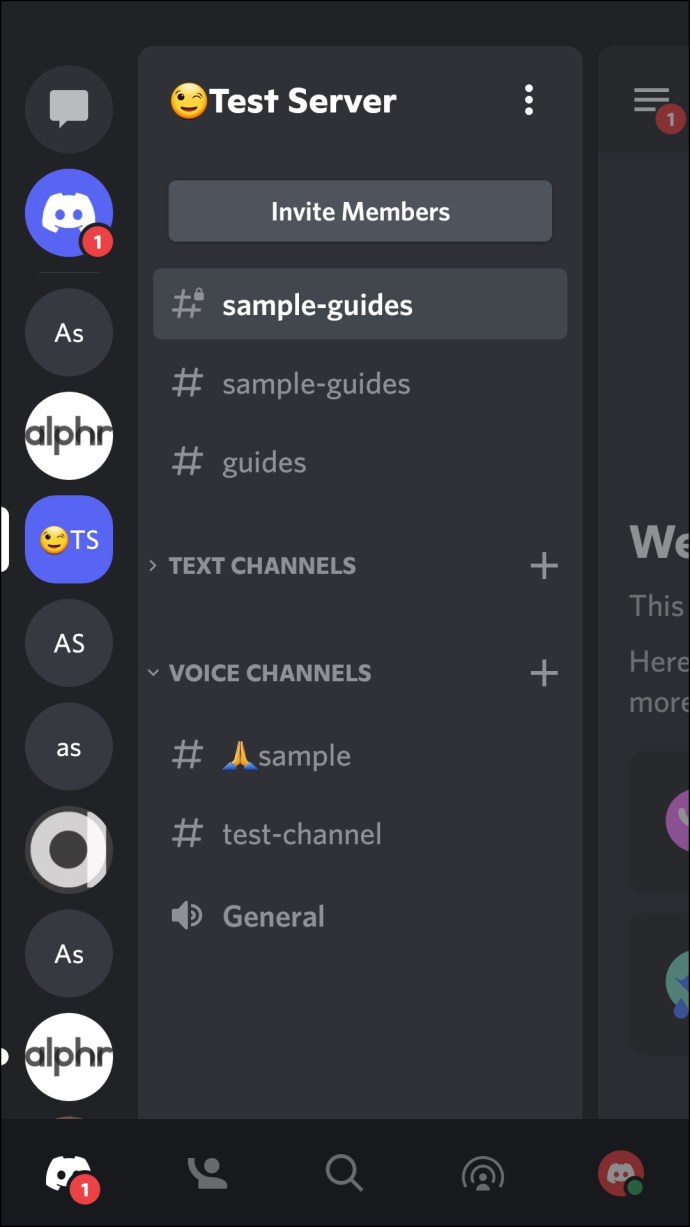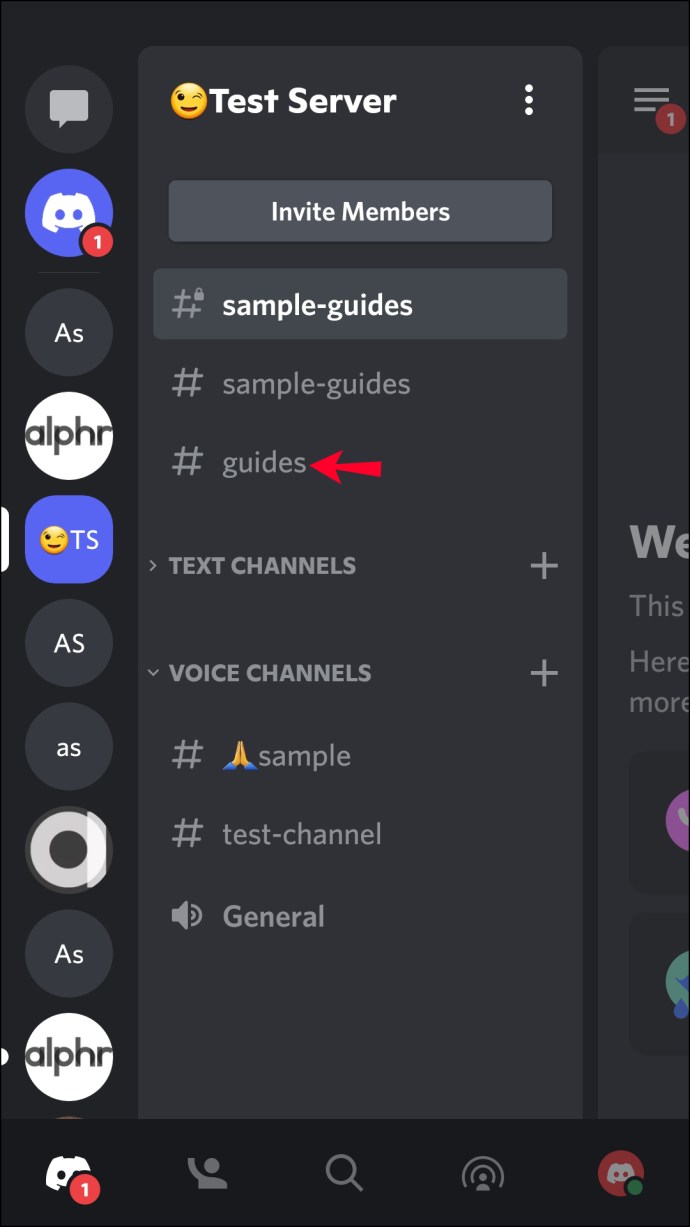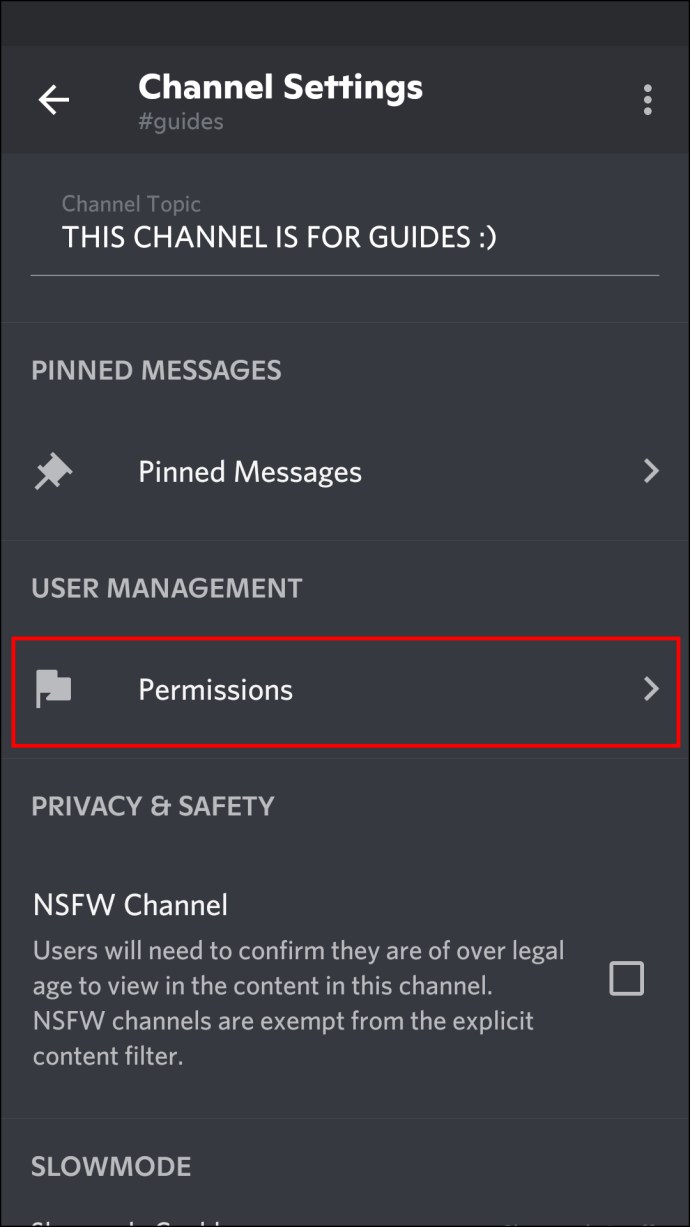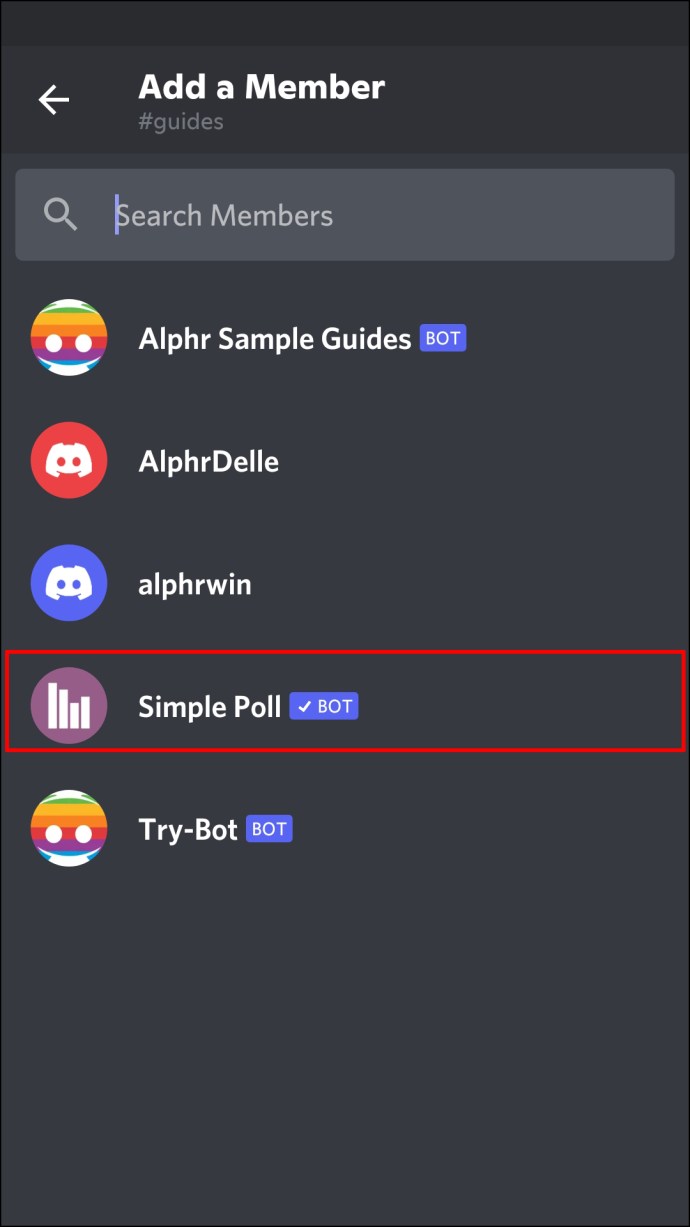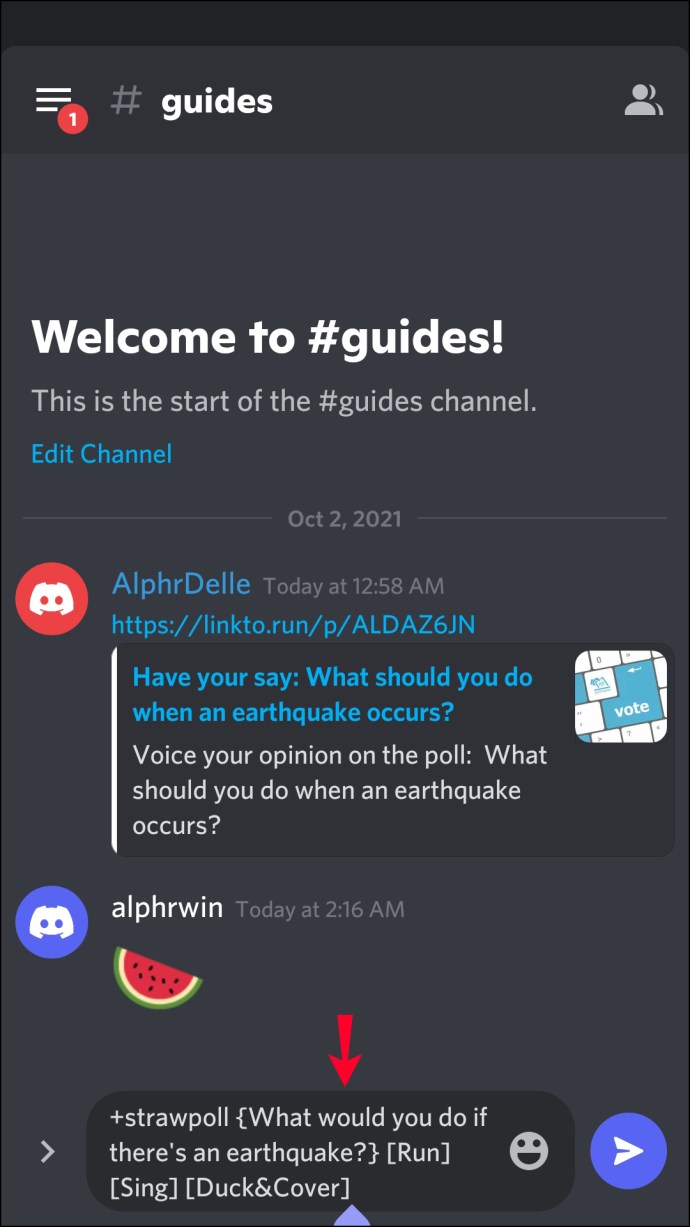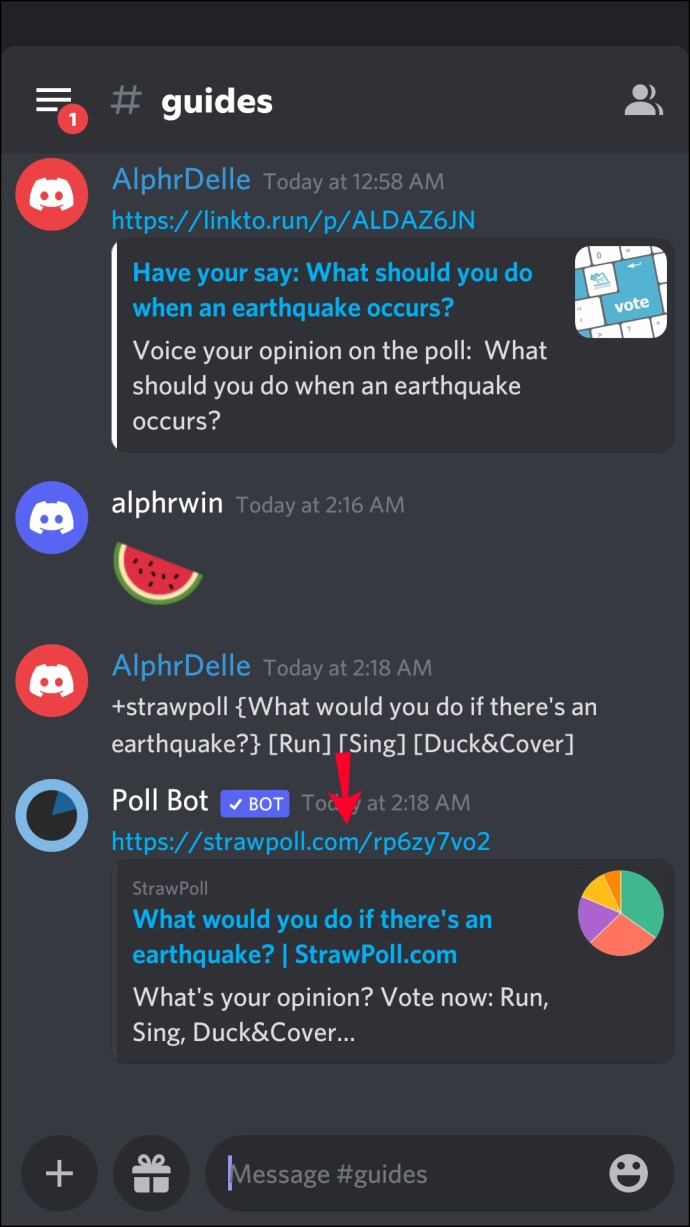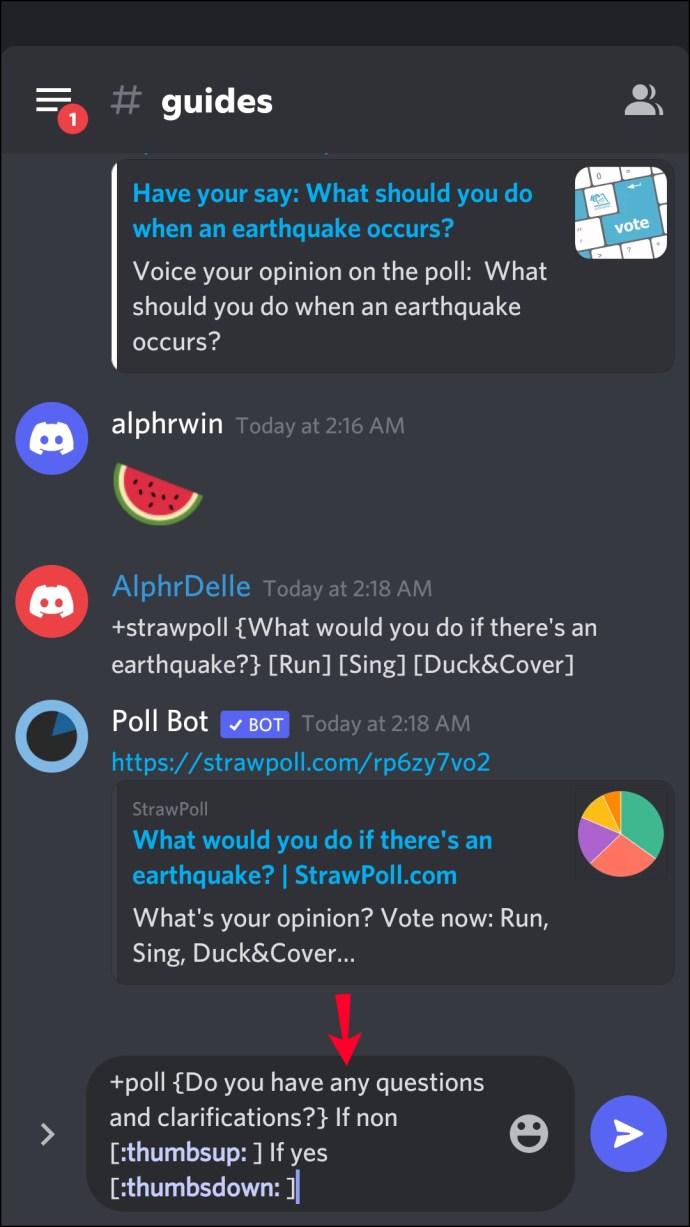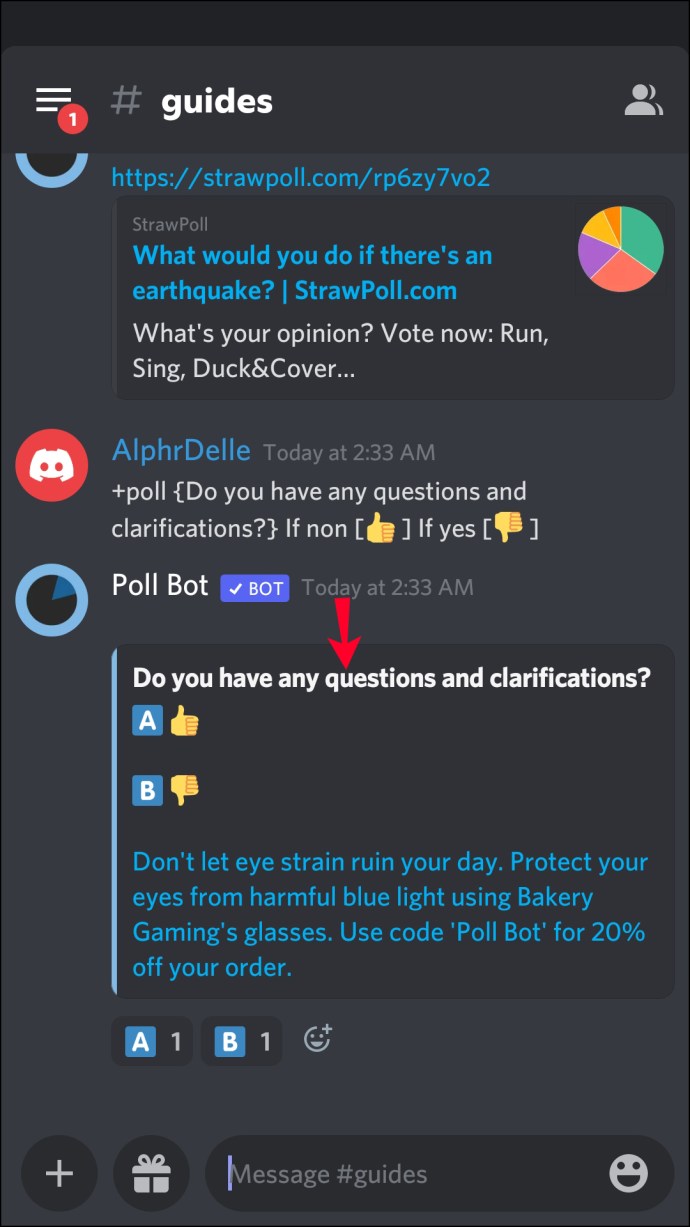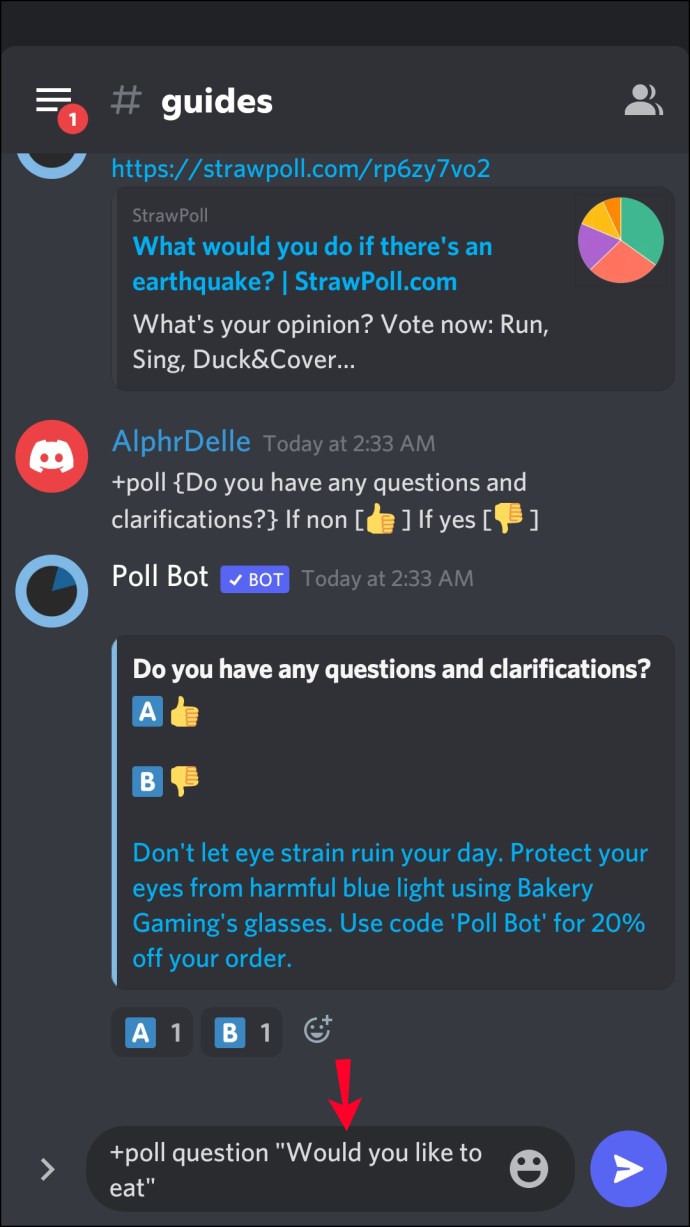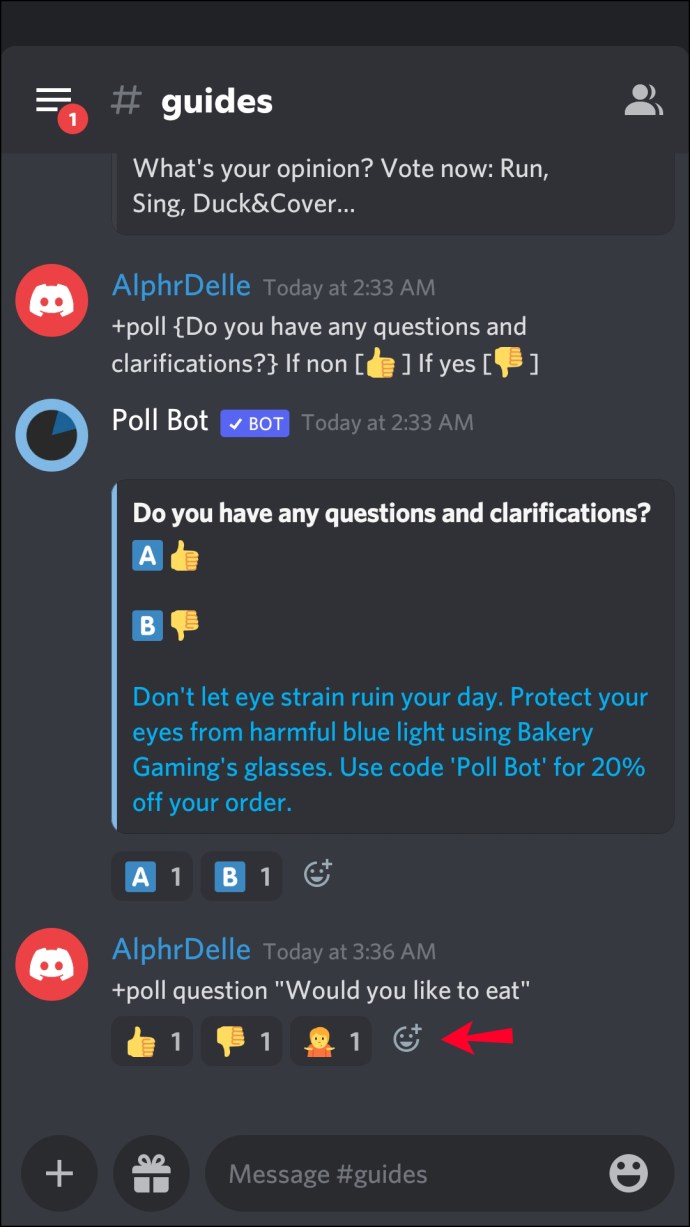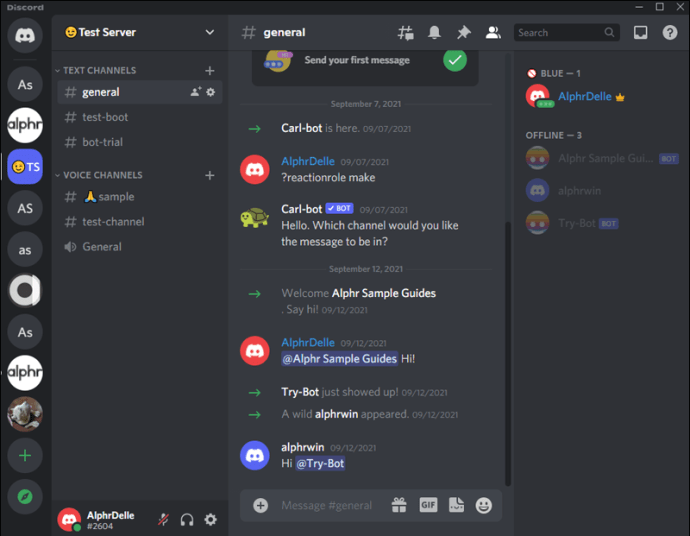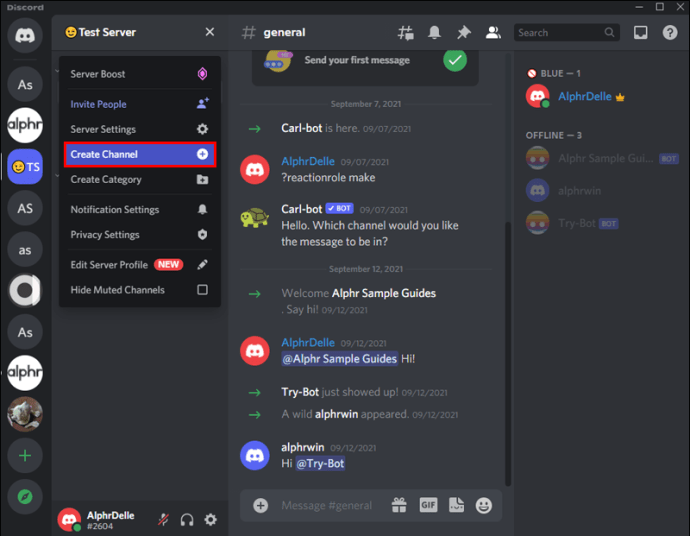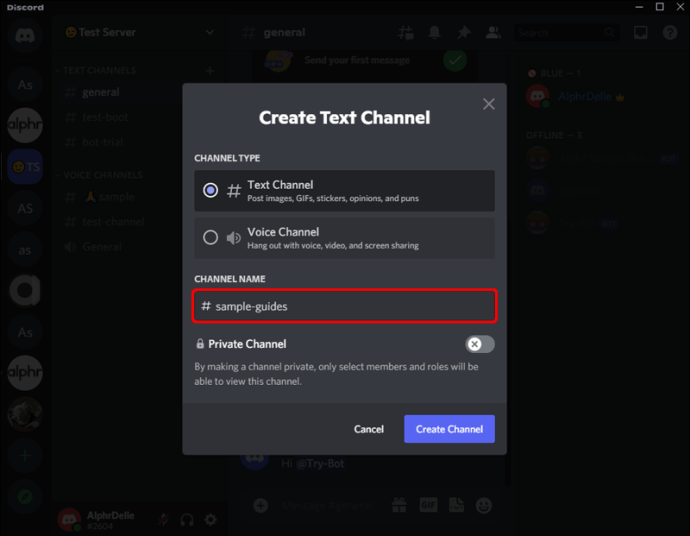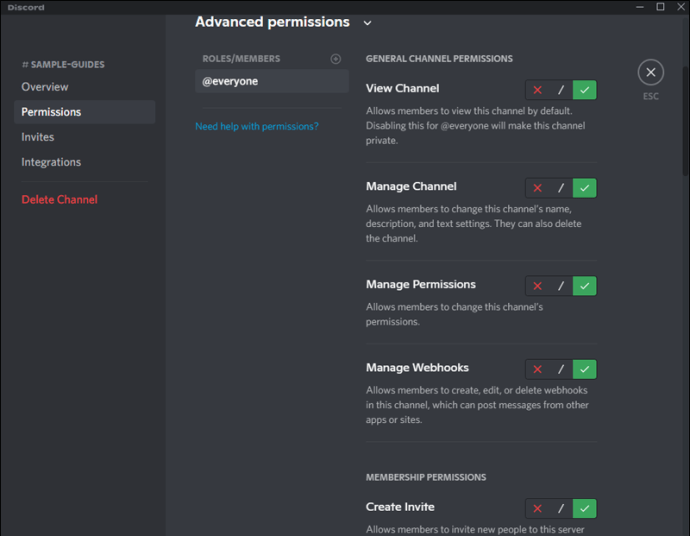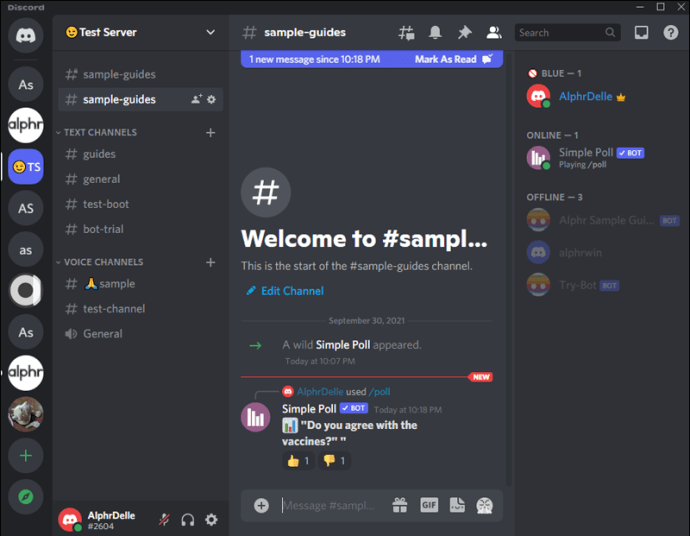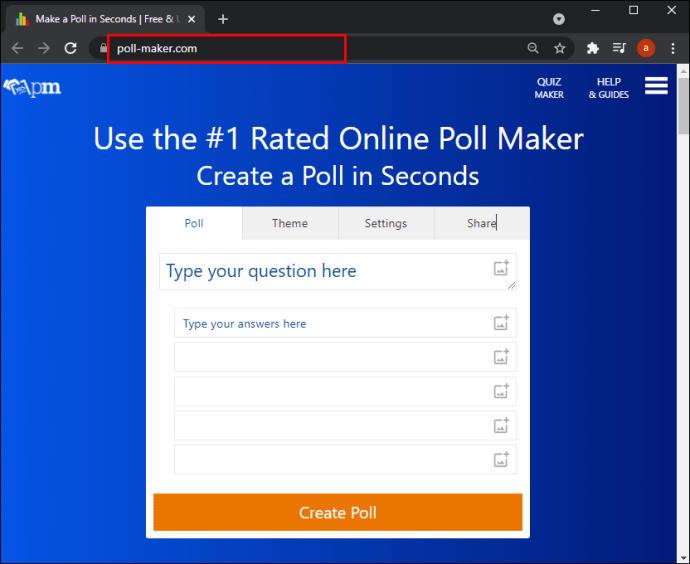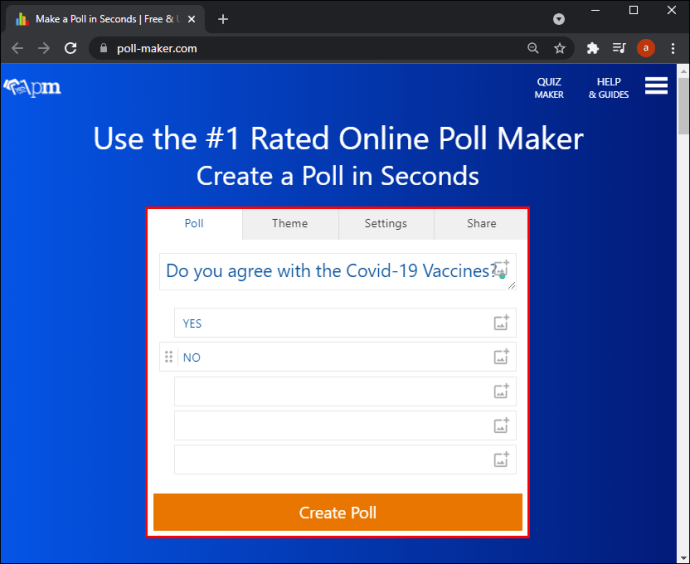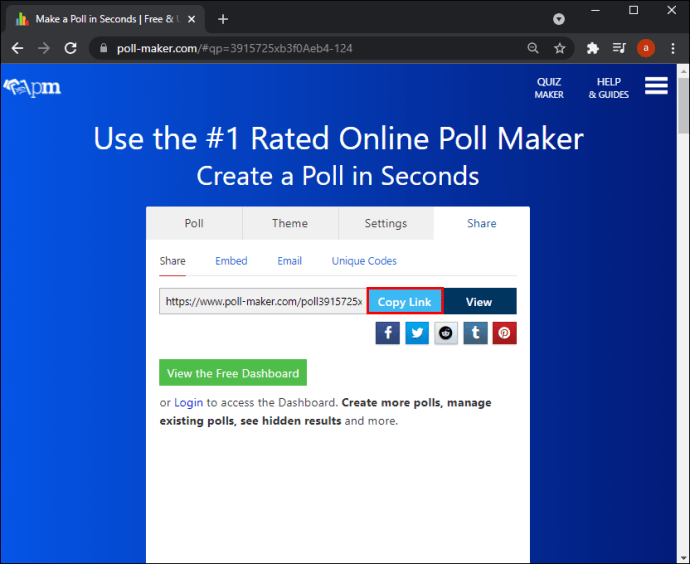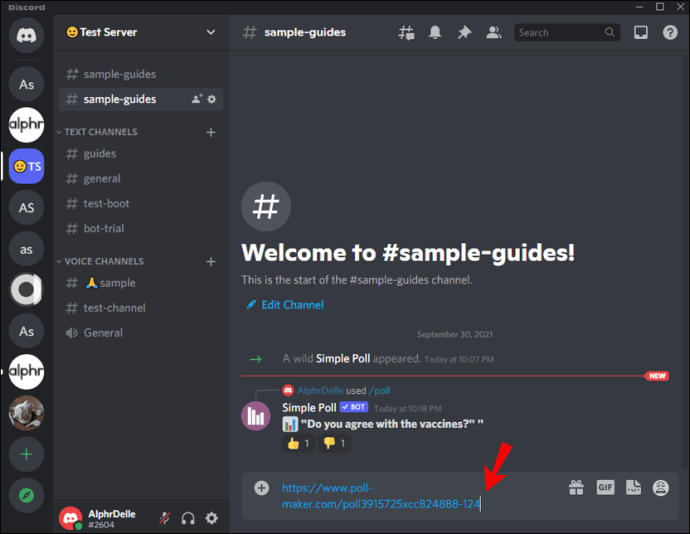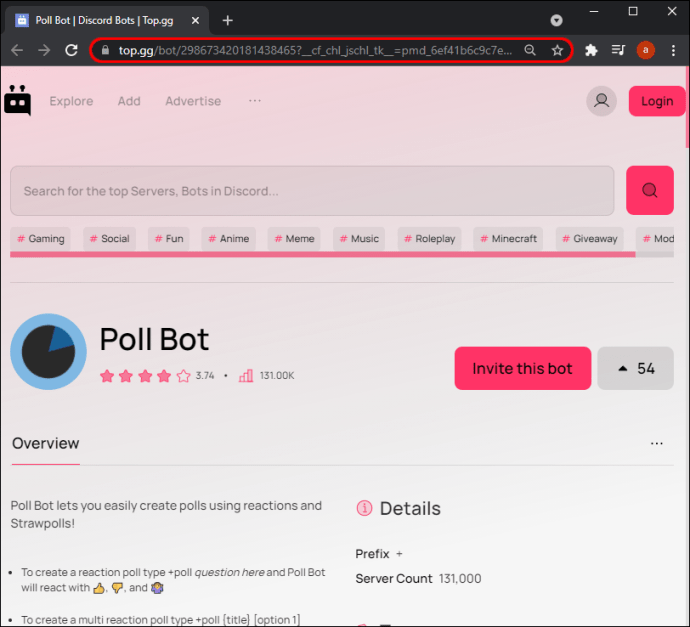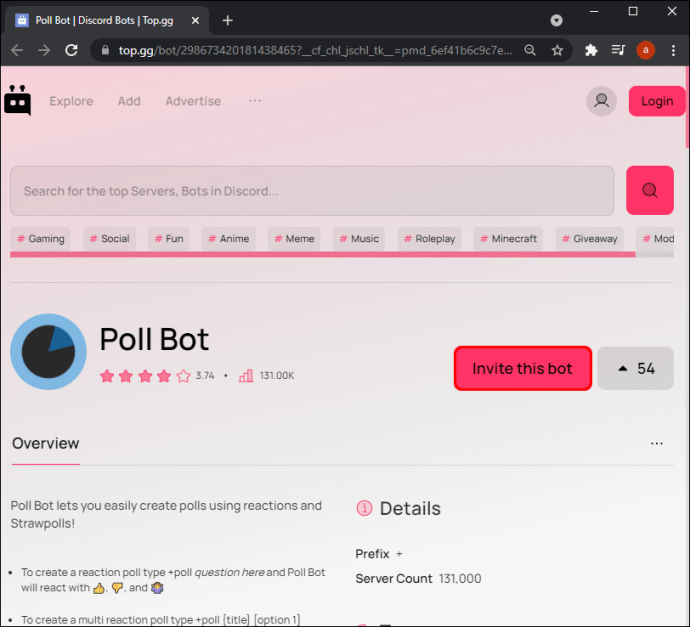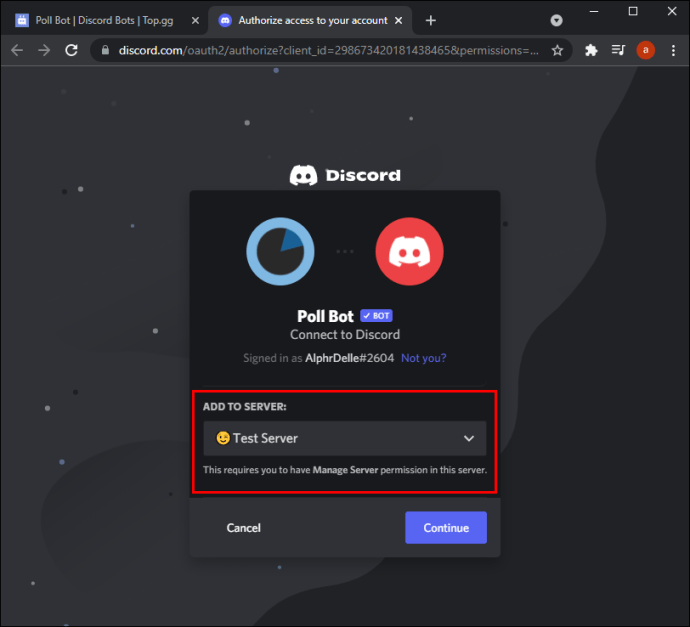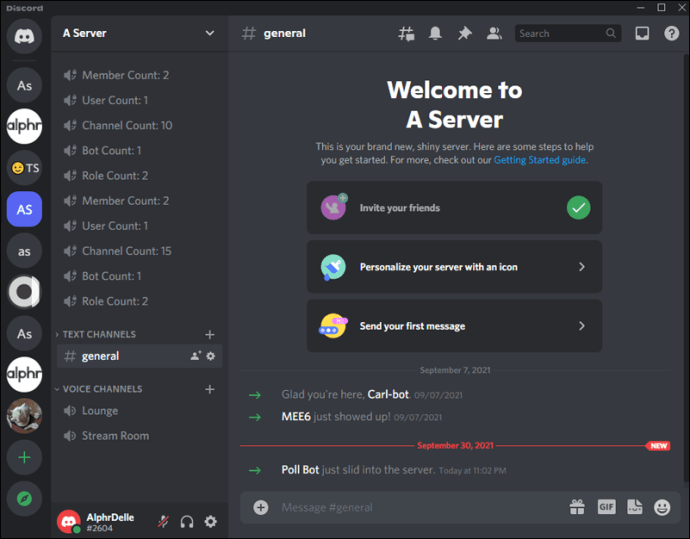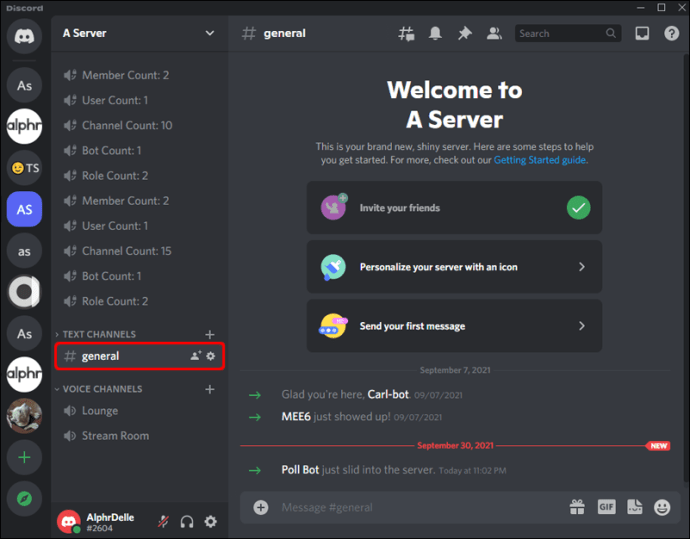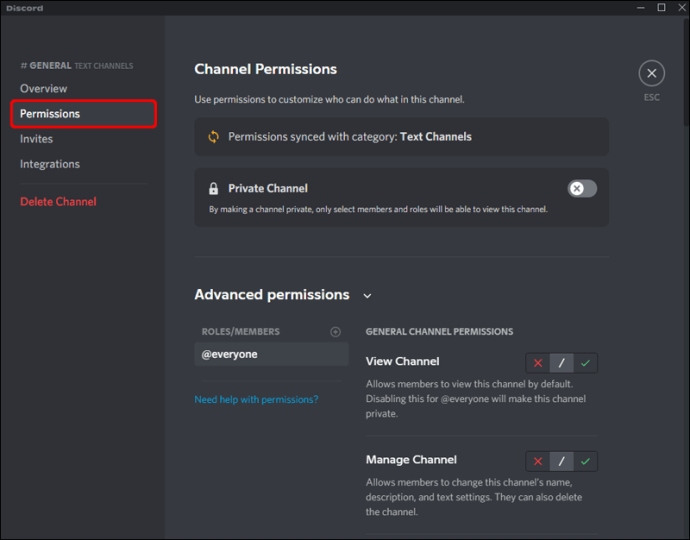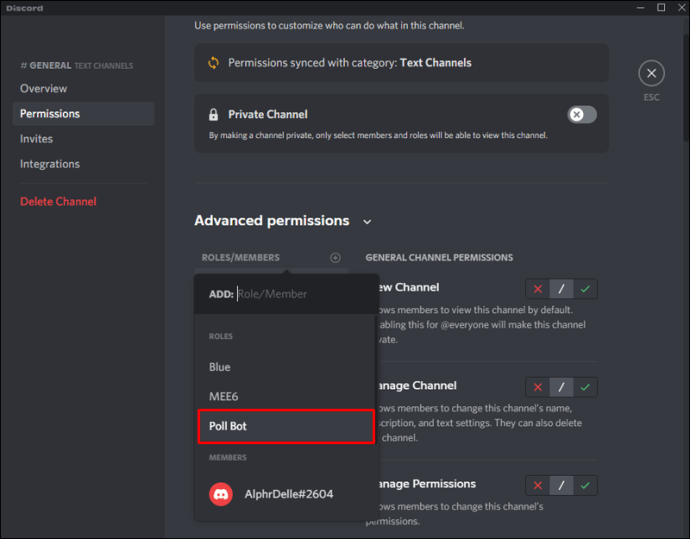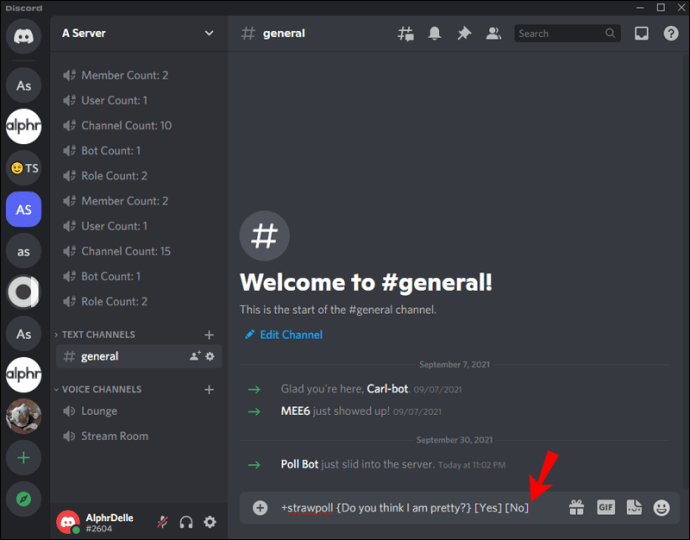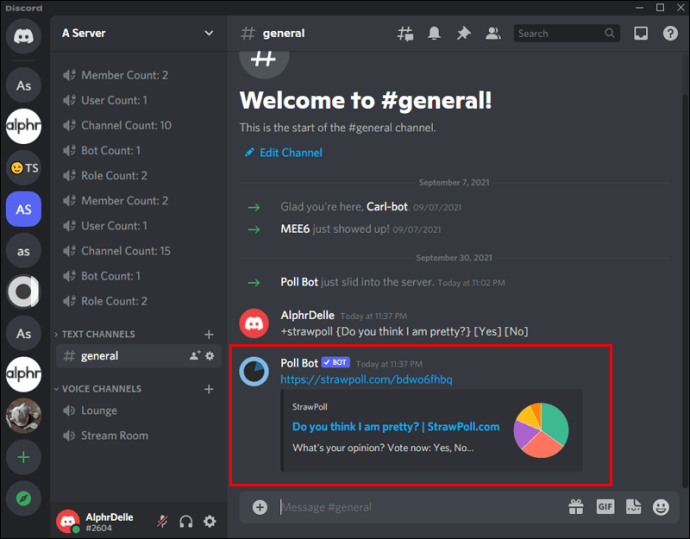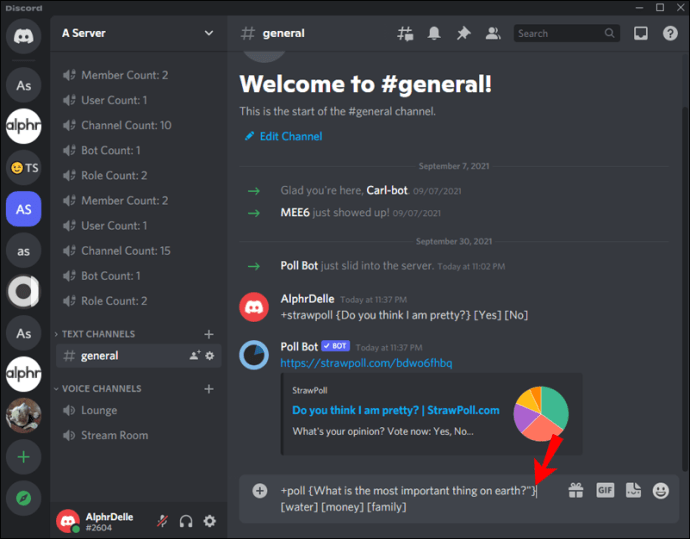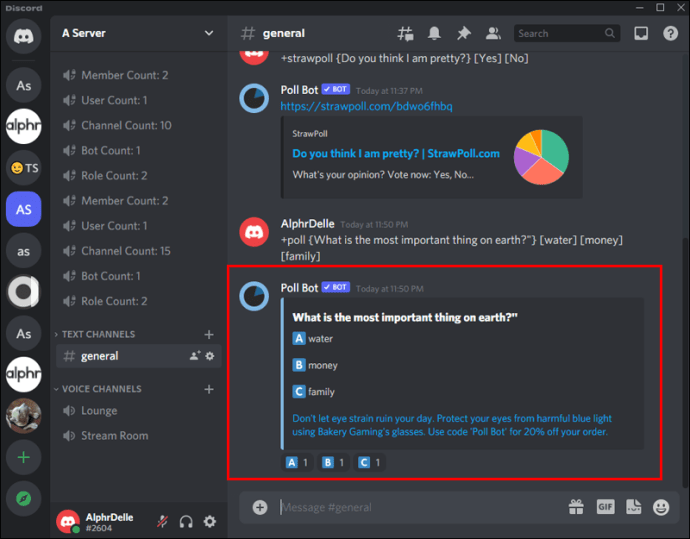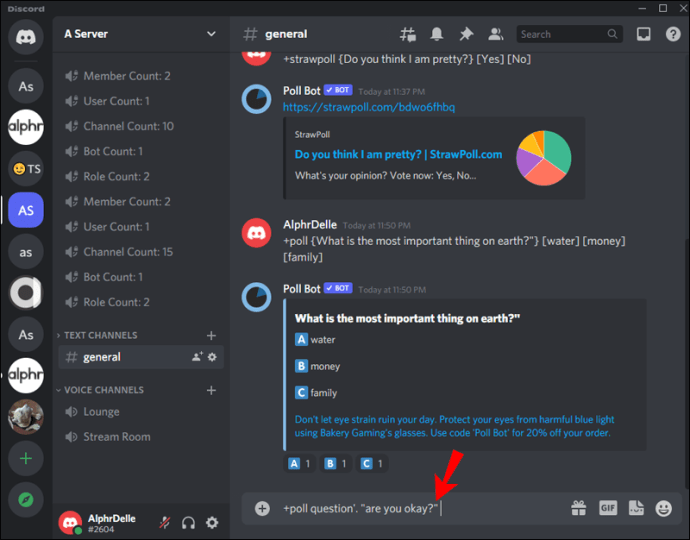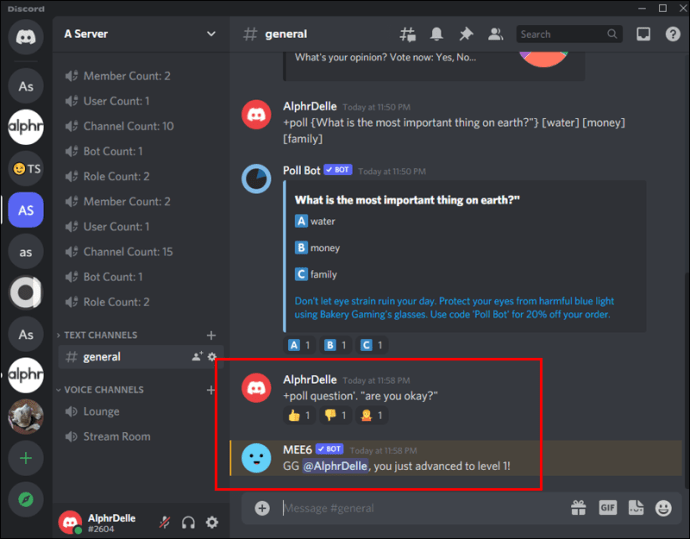Peilingen zijn een uitstekende manier om meer te weten te komen over de meningen, houdingen en voorkeuren van mensen. U kunt een poll gebruiken om eerlijke feedback te krijgen over een bepaald onderwerp.

Als je lid bent van de Discord-community en meer wilt weten over de houding van andere leden, ben je hier aan het juiste adres. Dit artikel leert je hoe je op elk platform een poll kunt maken in Discord.
Hoe maak je een peiling in Discord op een iPhone
Hoewel het misschien wat ingewikkelder lijkt vanwege het kleinere scherm, is het eenvoudig genoeg om peilingen te maken in Discord op een iPhone en er zijn meerdere methoden voor.
Een peiling maken zonder extra hulpmiddelen
De eenvoudigste manier om een poll in Discord te maken waarvoor geen extra tools nodig zijn, is door reacties te gebruiken.
Volg deze stappen om een reactiepoll te maken in een nieuw kanaal:
- Onenigheid openen.
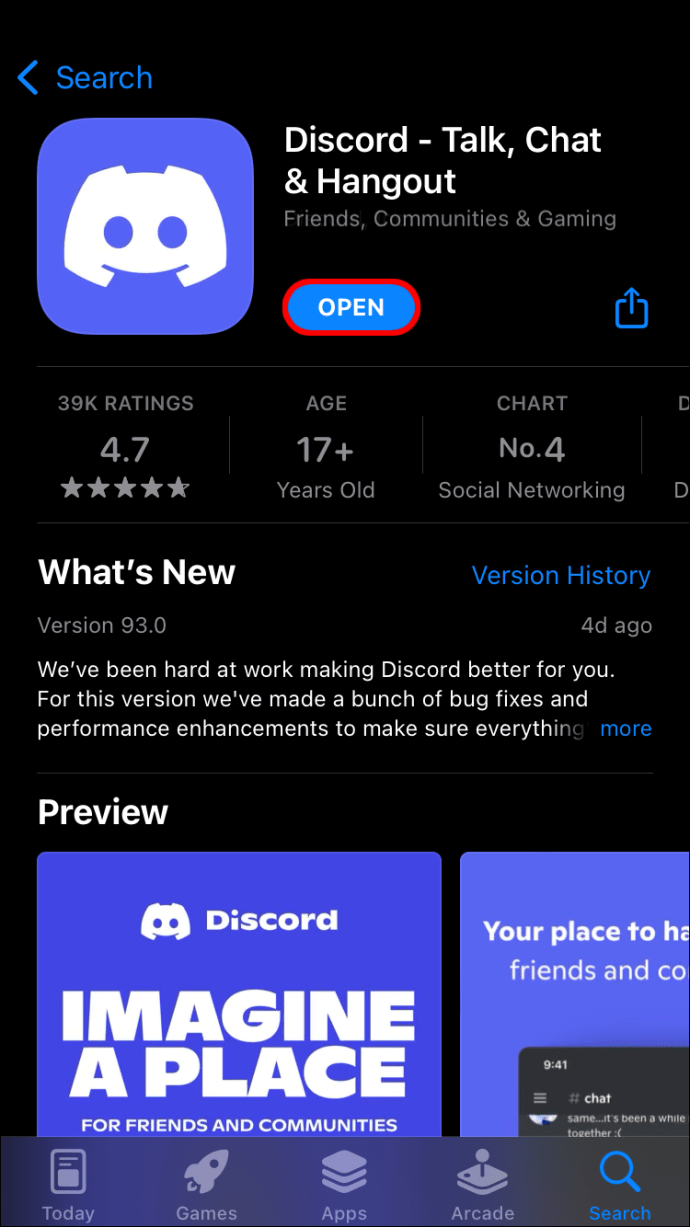
- Selecteer een server.
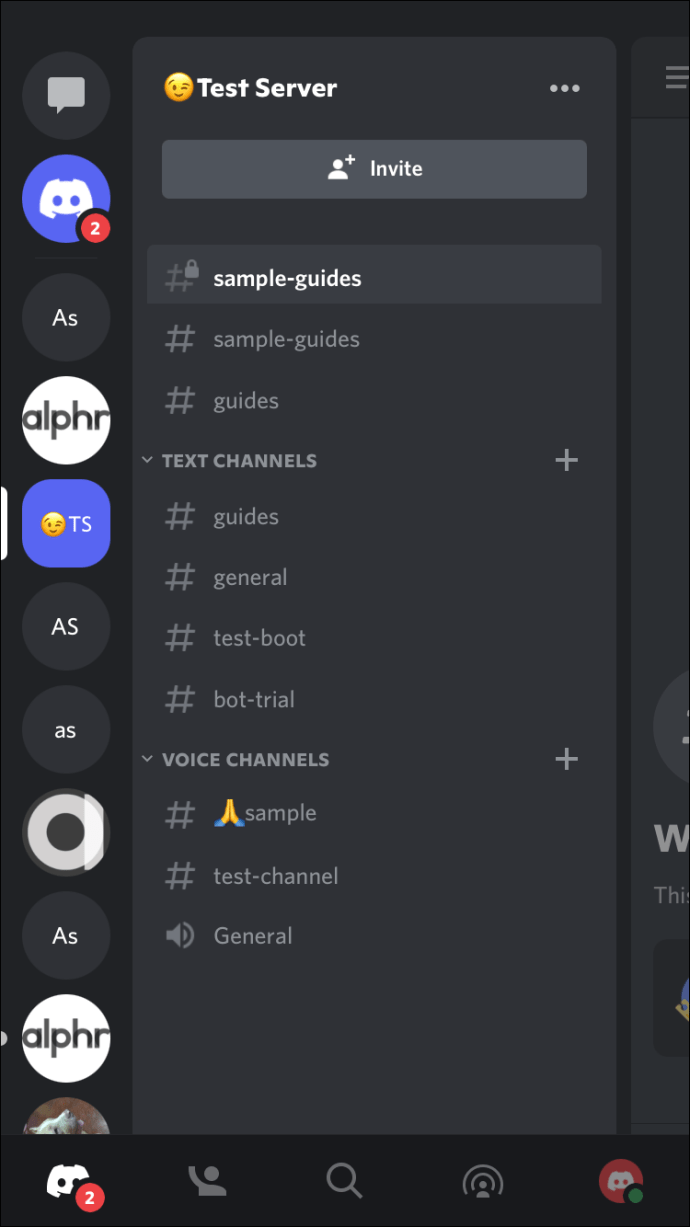
- Tik op de drie stippen naast de naam van de server.
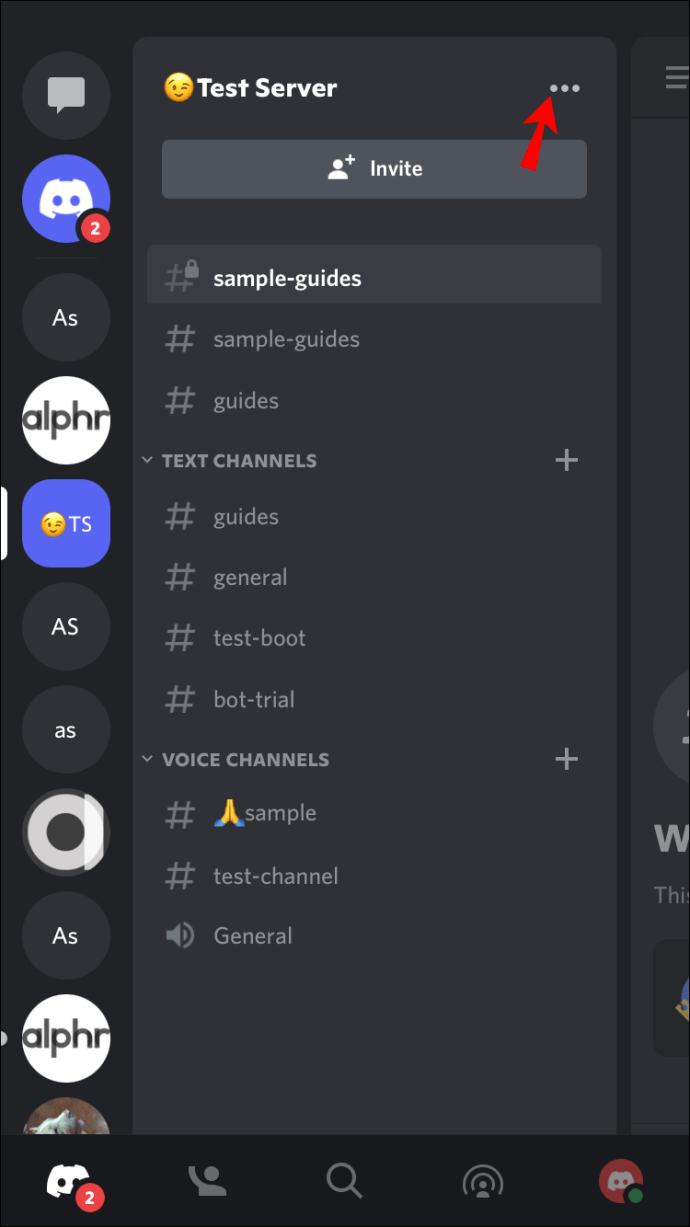
- Tik op 'Kanaal maken'.
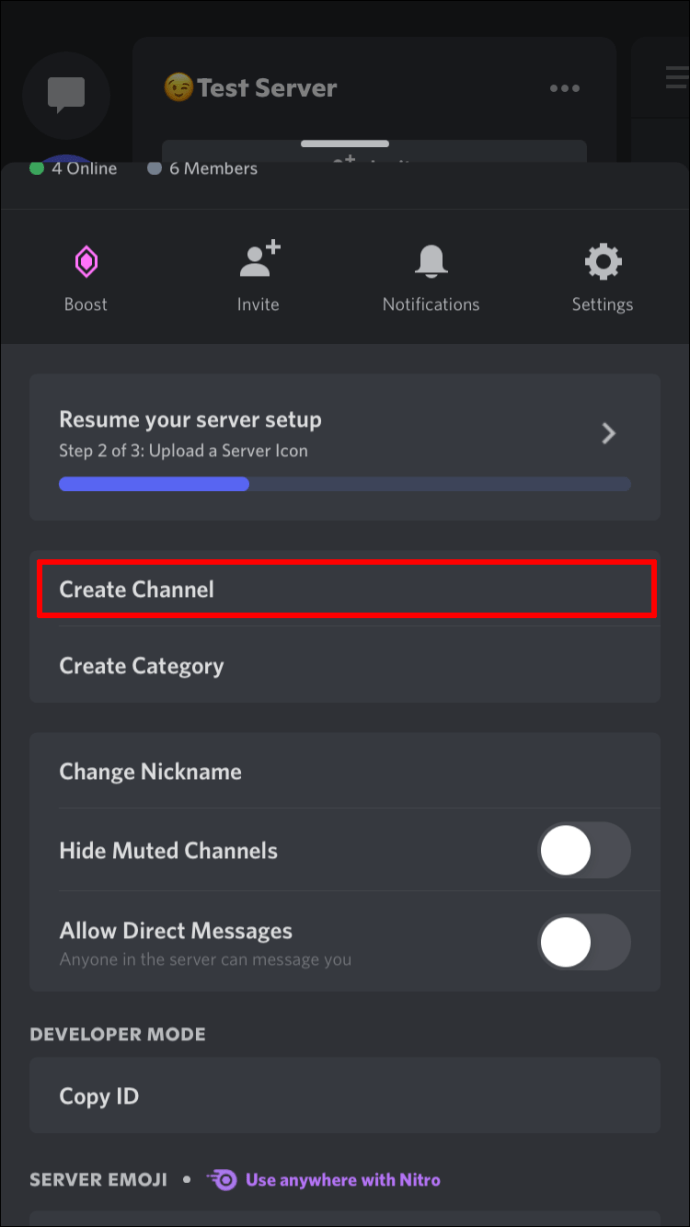
- Geef het kanaal/de poll een naam. Gebruik een naam die gerelateerd is aan het onderwerp van de poll.
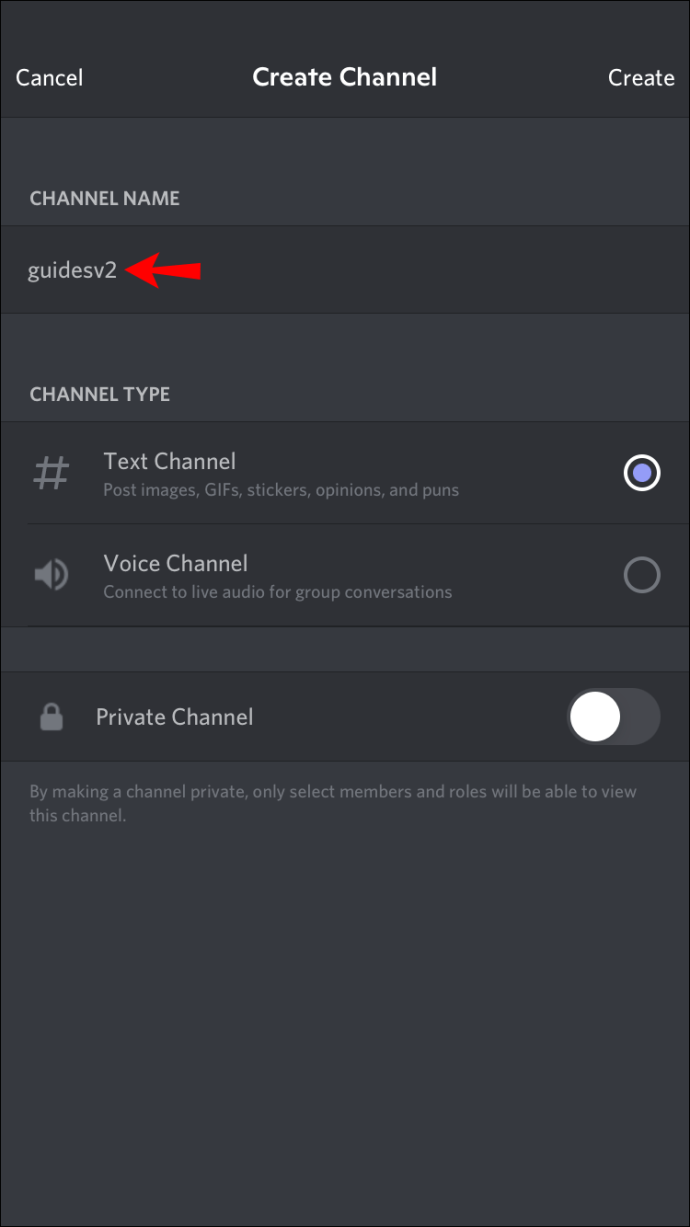
- Tik op 'Maken'.
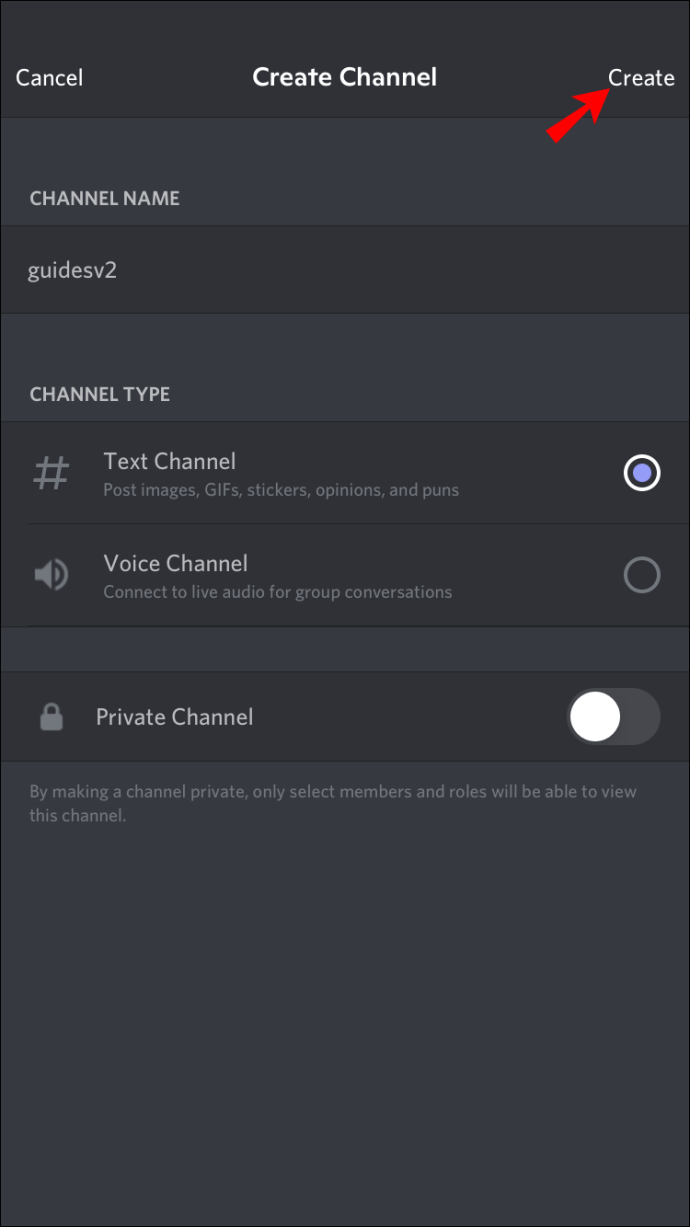
- Pas de machtigingen van het kanaal aan. Laat iedereen berichten en geschiedenis lezen en reacties toevoegen.
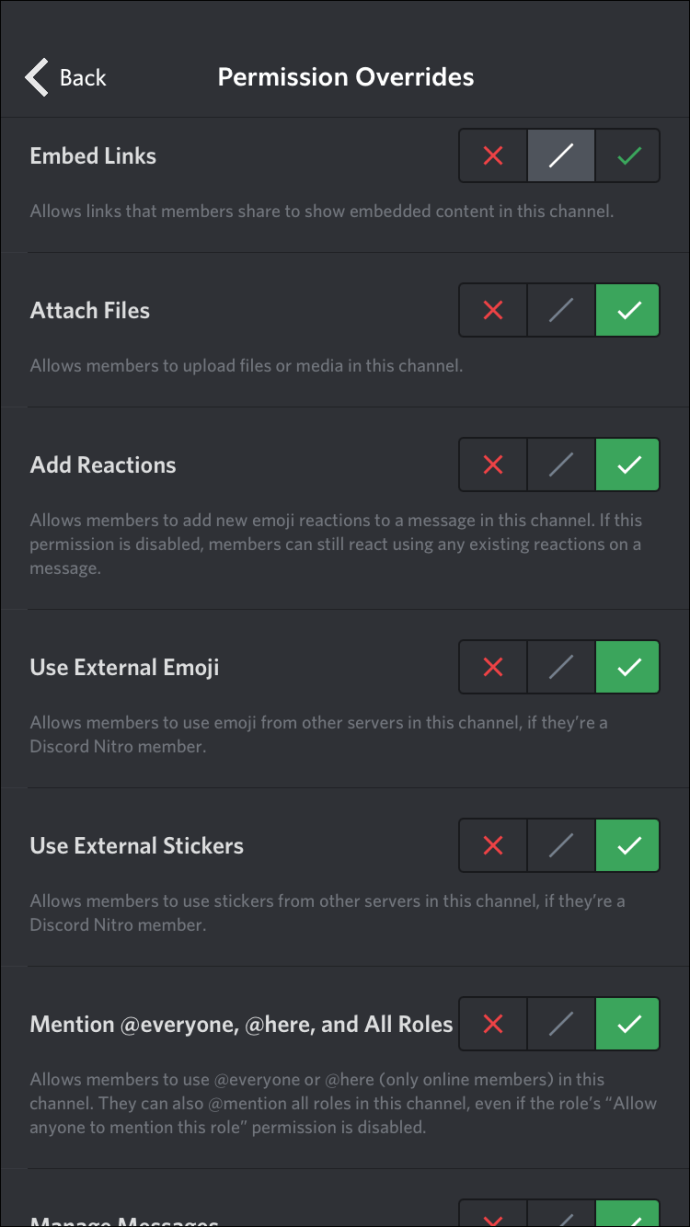
- Ga terug naar het kanaal en voer de tekst van de poll in, samen met de steminstructies.
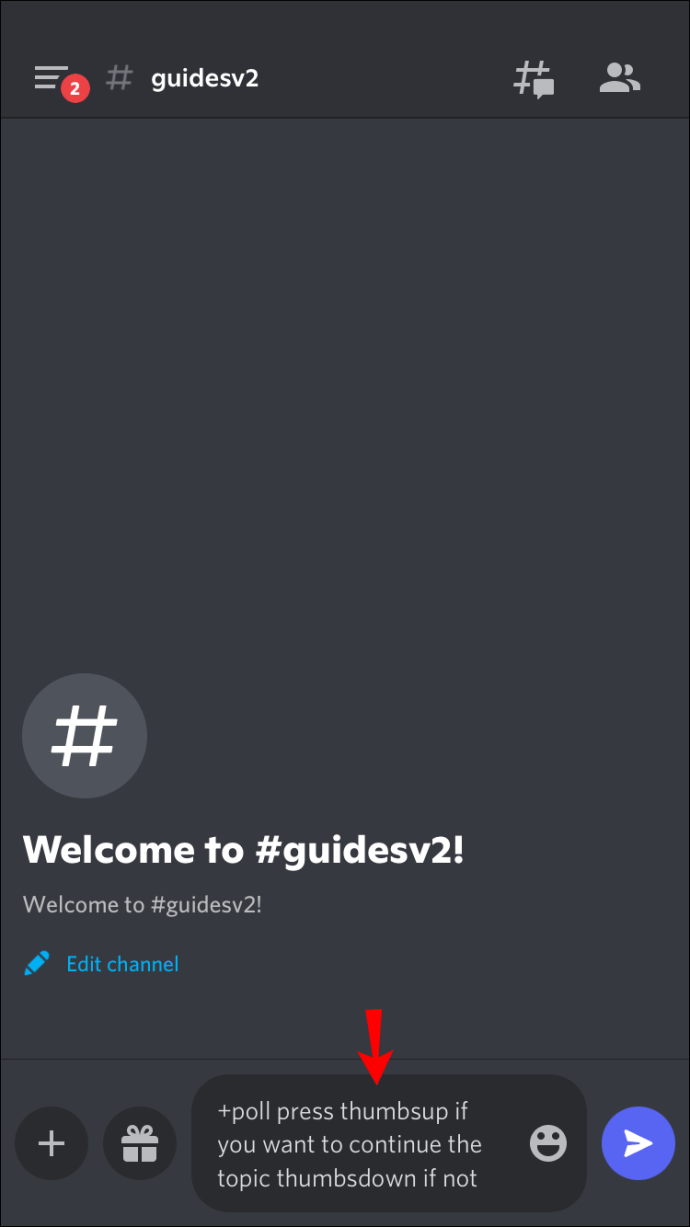
- Informeer mensen over de poll en vraag ze om te stemmen.
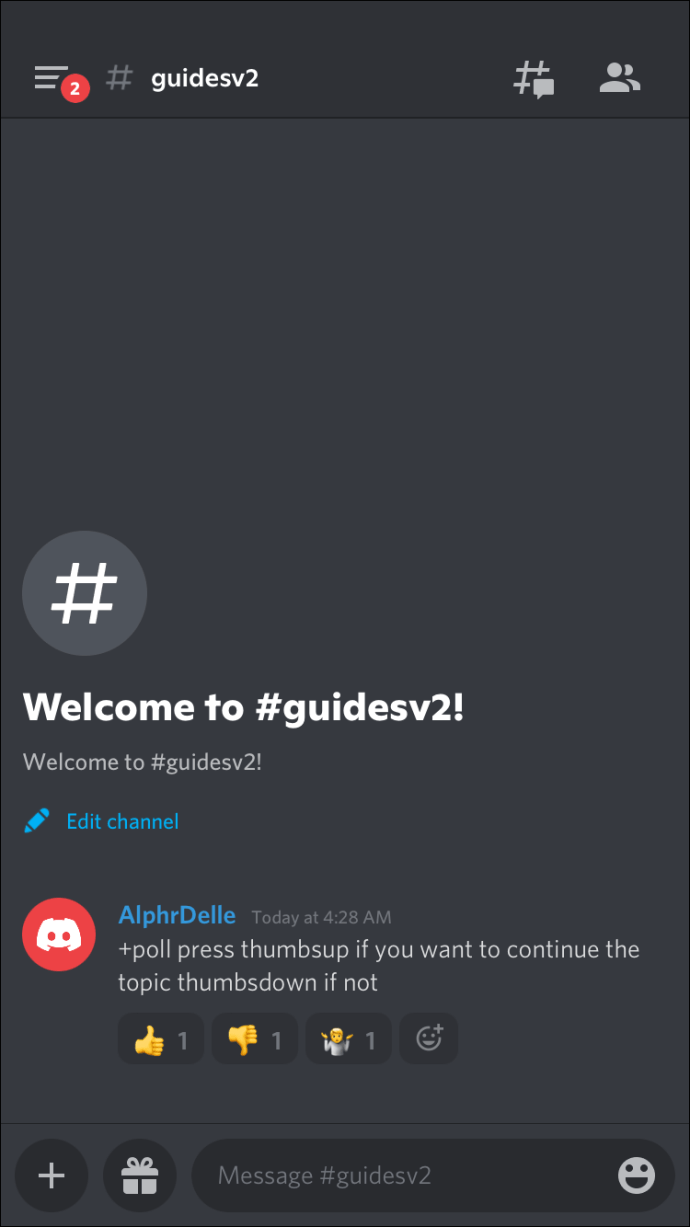
Poll-Maker gebruiken
Je hebt toegang tot Poll-Maker op je iPhone.
Volg de onderstaande instructies om een poll te maken in Poll-Maker voor gebruik in Discord:
- Open Safari en ga naar de Poll-Maker-website.

- Vul de poll-vraag in en geef de mogelijke antwoorden.
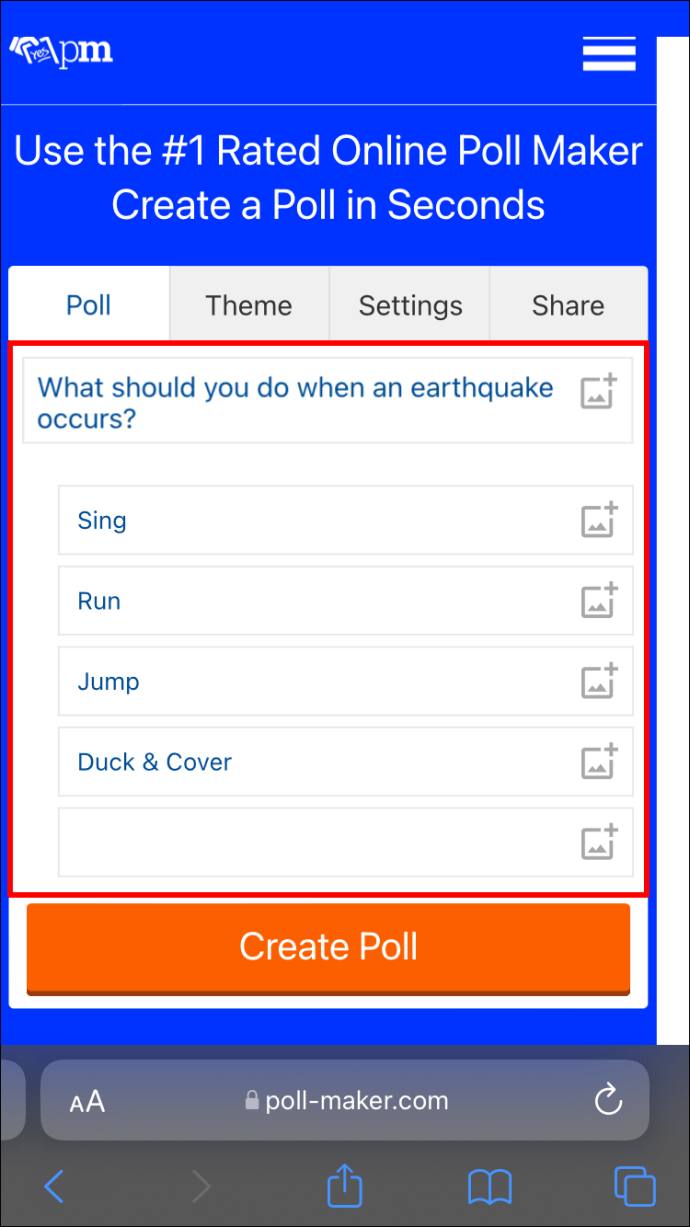
- Tik op 'Opiniepeiling maken'.
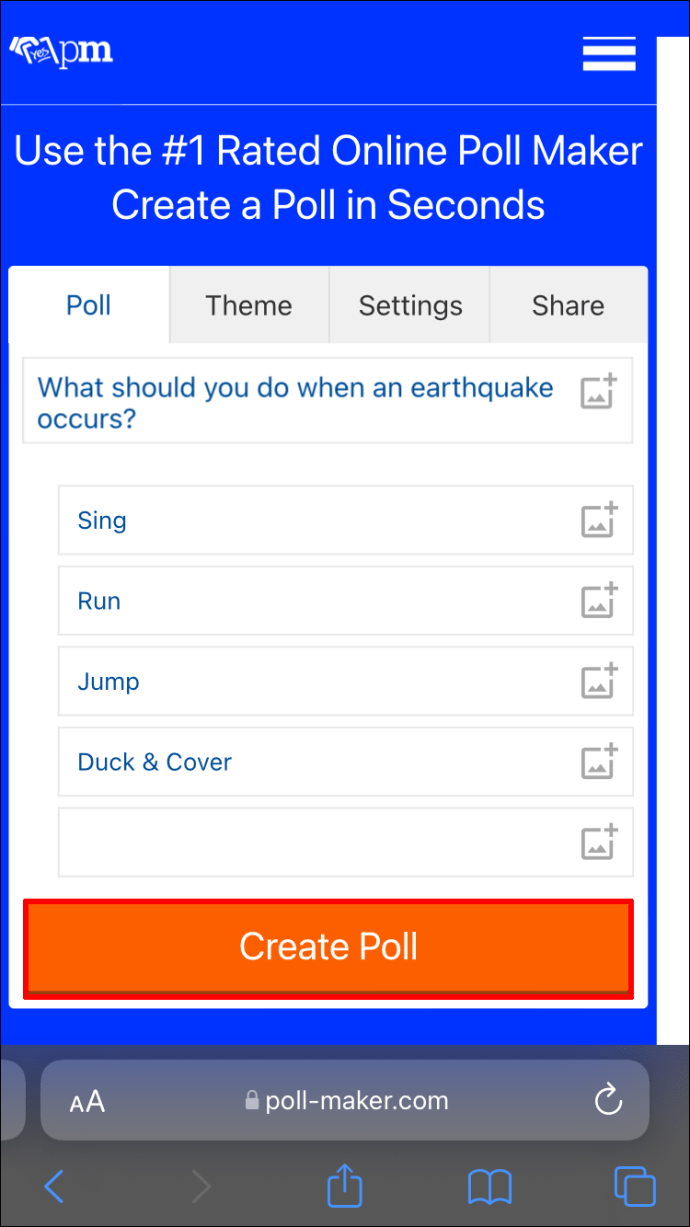
- Kopieer de link van de poll.
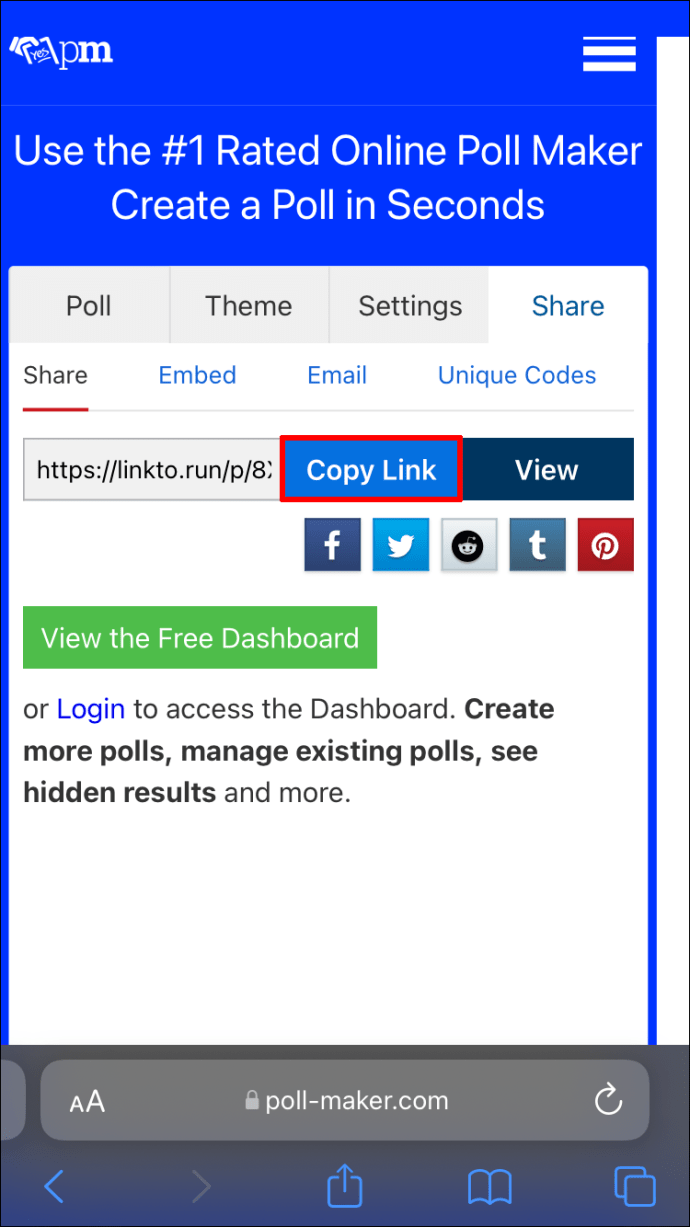
- Open de Discord-app en plak de link in een kanaal of een bericht. Vergeet niet om informatie over de peiling te verstrekken.
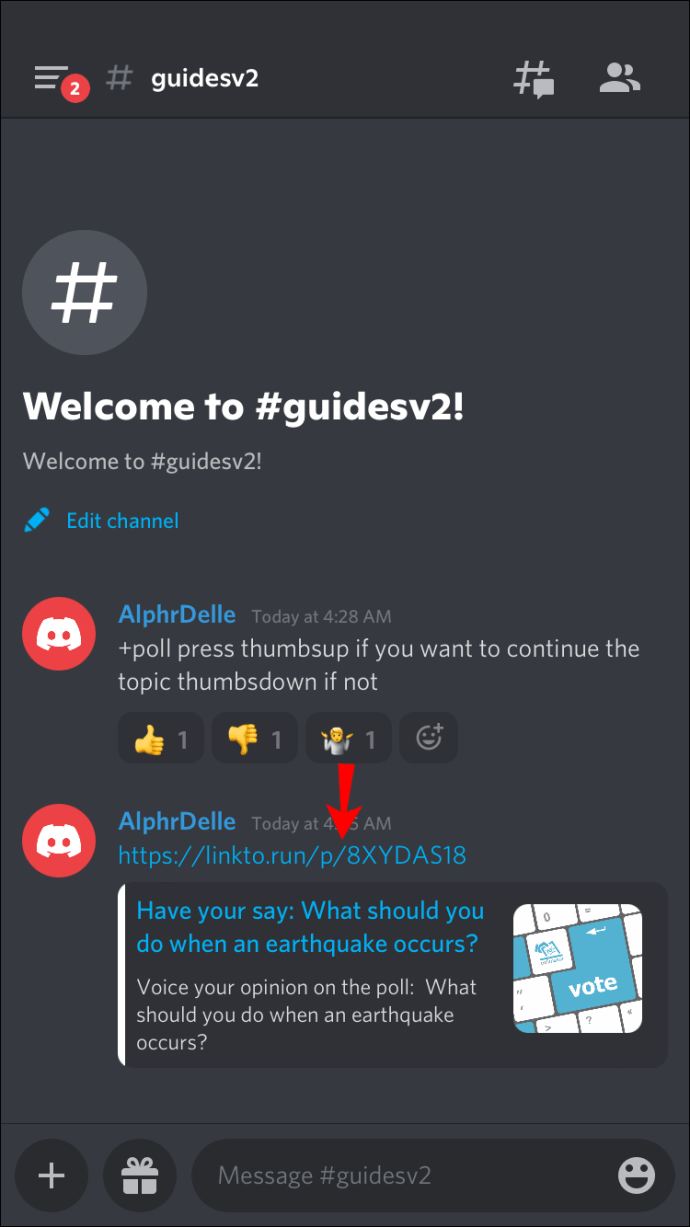
Om de resultaten te bekijken, moet u een account hebben bij Poll-Maker.
Gebruik Poll-Bot
De laatste methode is het gebruik van Discord's Poll-Bot, een gratis tool voor het maken van reactie- en stro-polls.
Volg deze stappen om polls te maken met Poll-Bot:
- Open uw browser en ga naar de Poll-Bot-website.
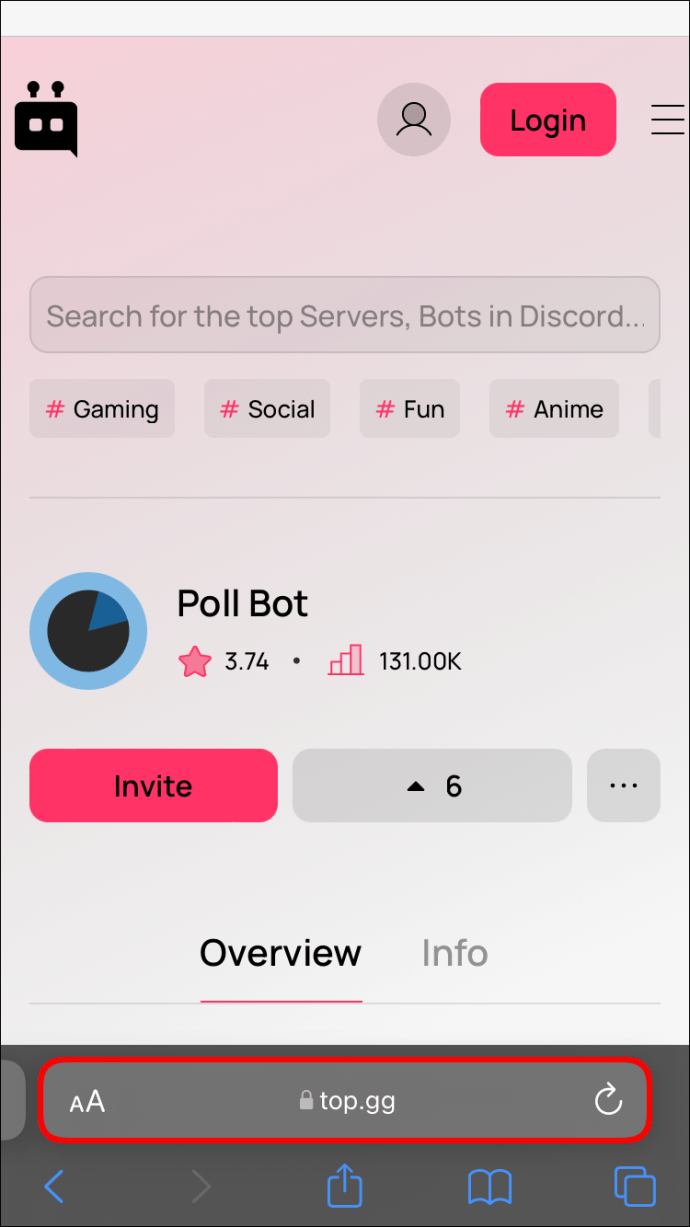
- Tik op 'Uitnodigen'.
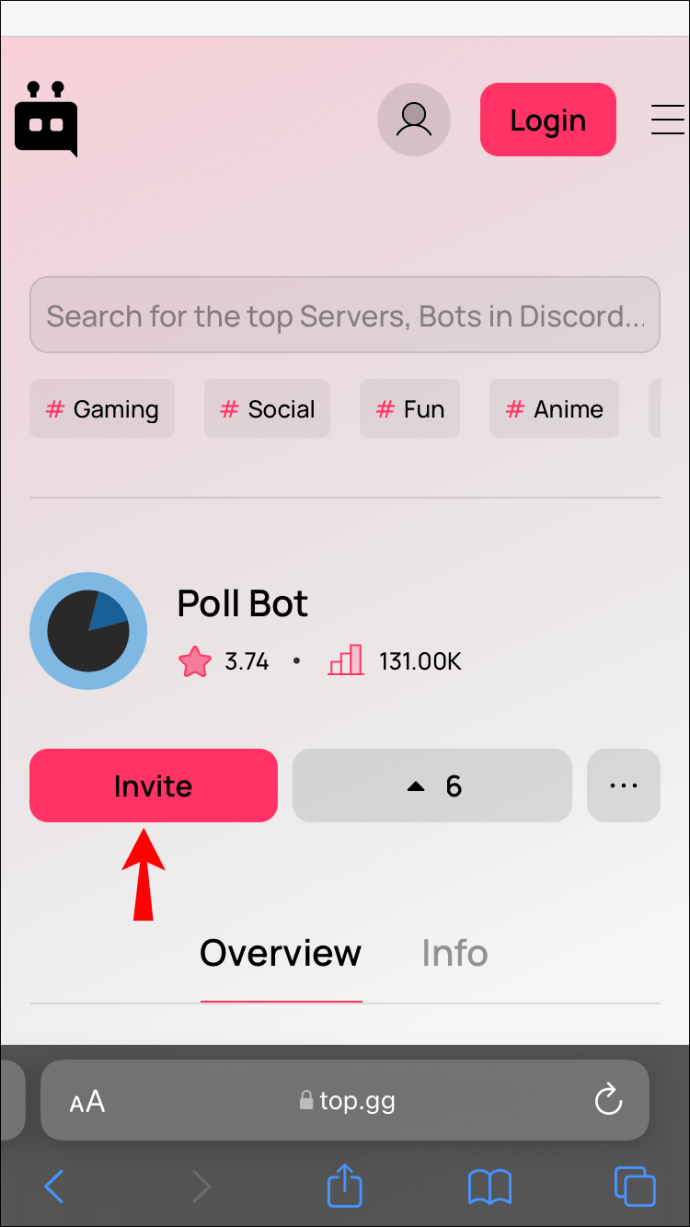
- Meld u aan bij uw account als daarom wordt gevraagd en selecteer een server.
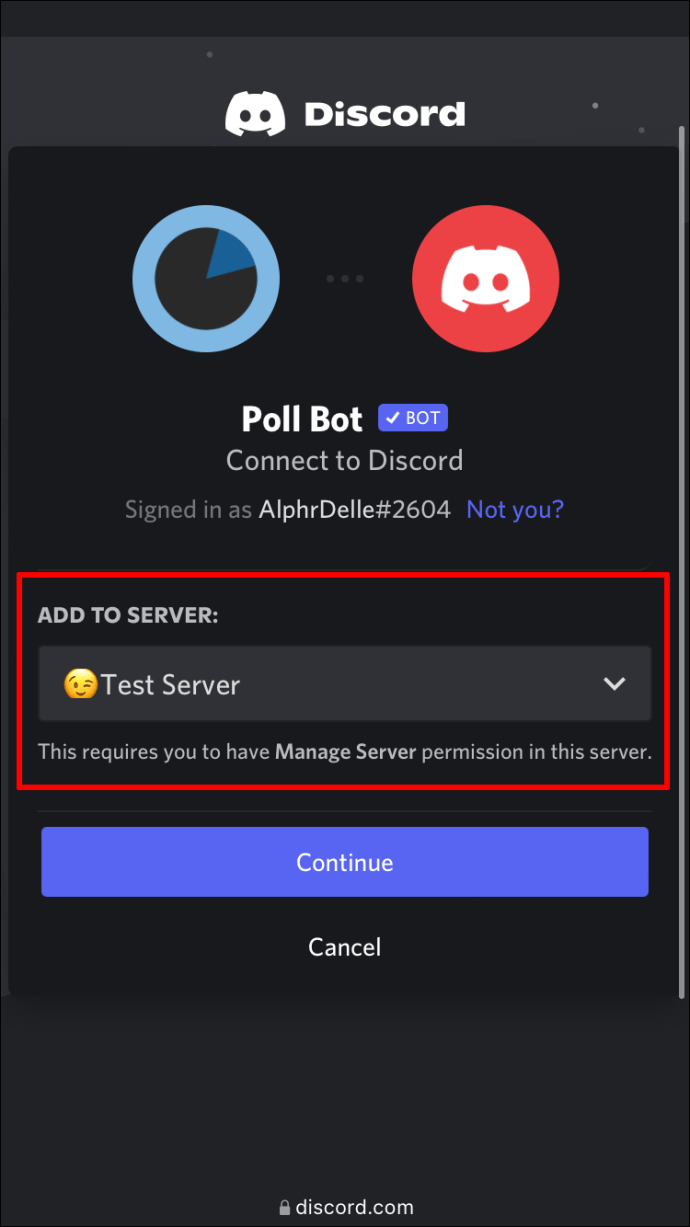
- Tik op 'Doorgaan' en vervolgens op 'Autoriseren' en voltooi het verificatieproces.
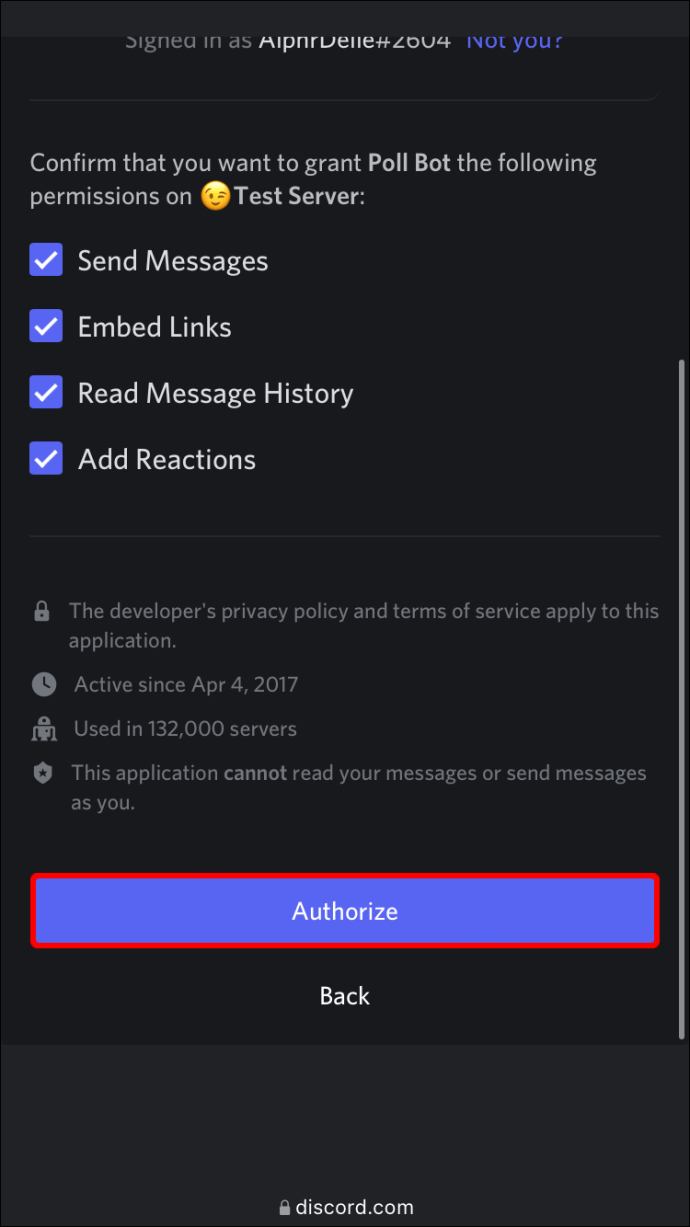
- Open de Discord-app.
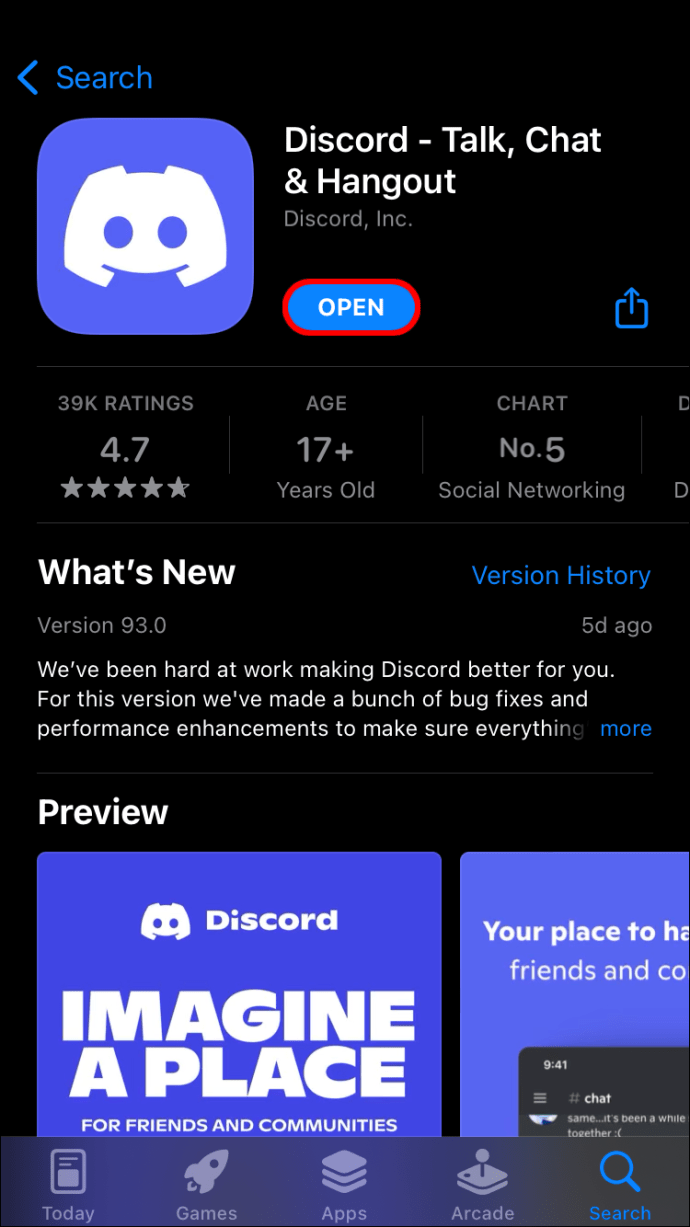
- Toegang tot de server waaraan u Poll-Bot hebt toegevoegd.
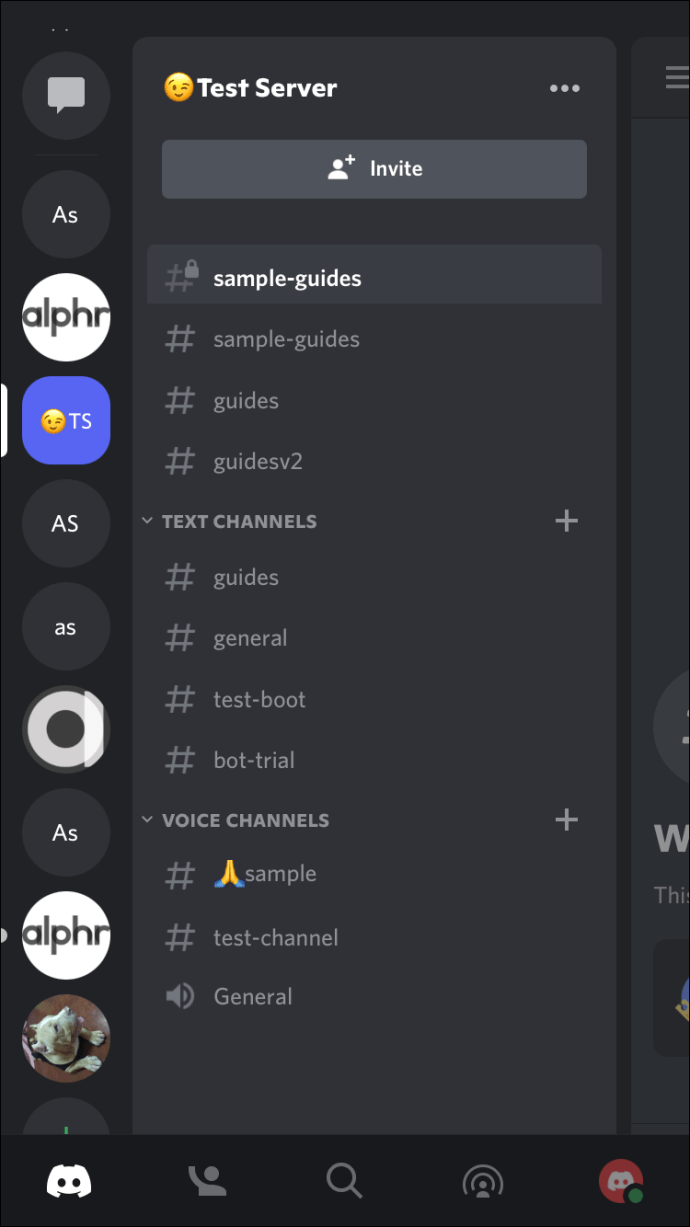
- Open een kanaal voor de poll.
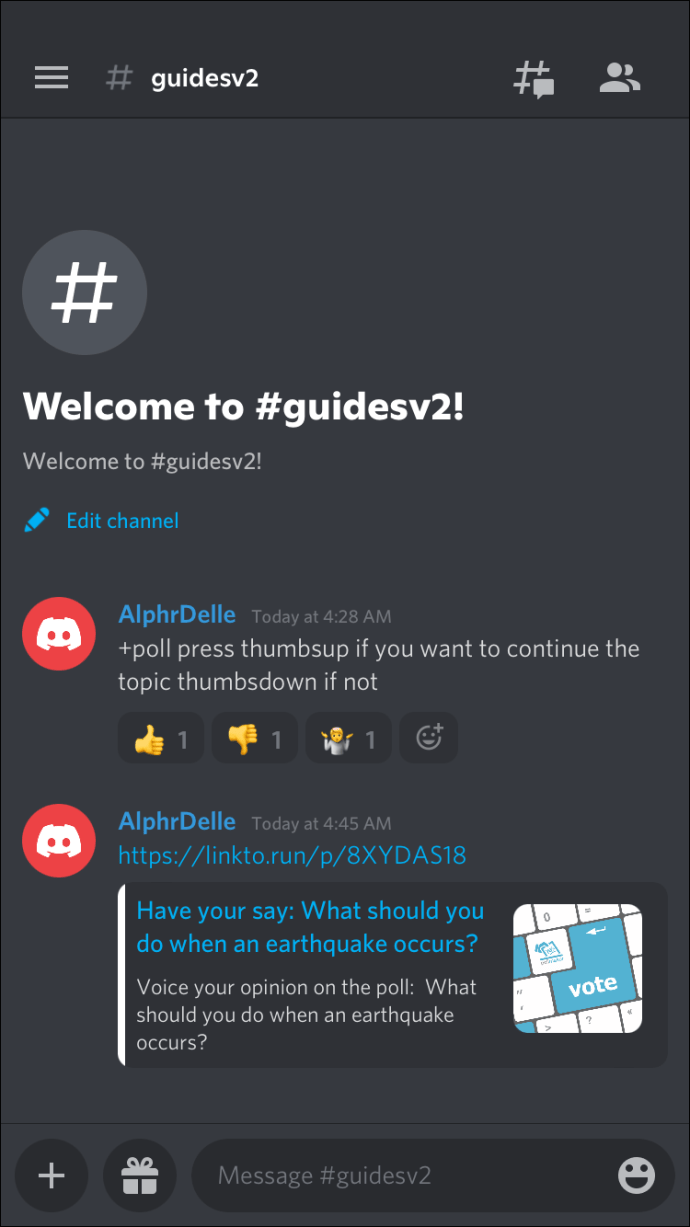
- Open de instellingen van het kanaal en tik op 'Machtigingen'.
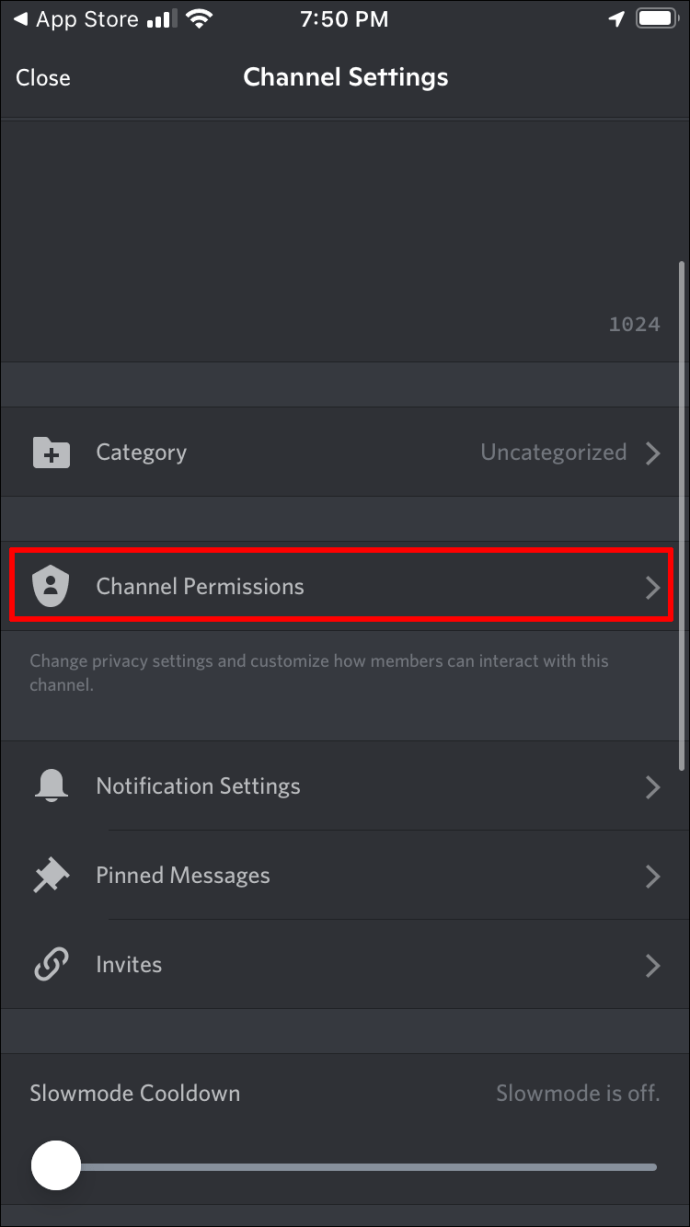
- Tik op "Lid toevoegen" en kies "Poll-Bot". Schakel het in om berichten te lezen en te verzenden.
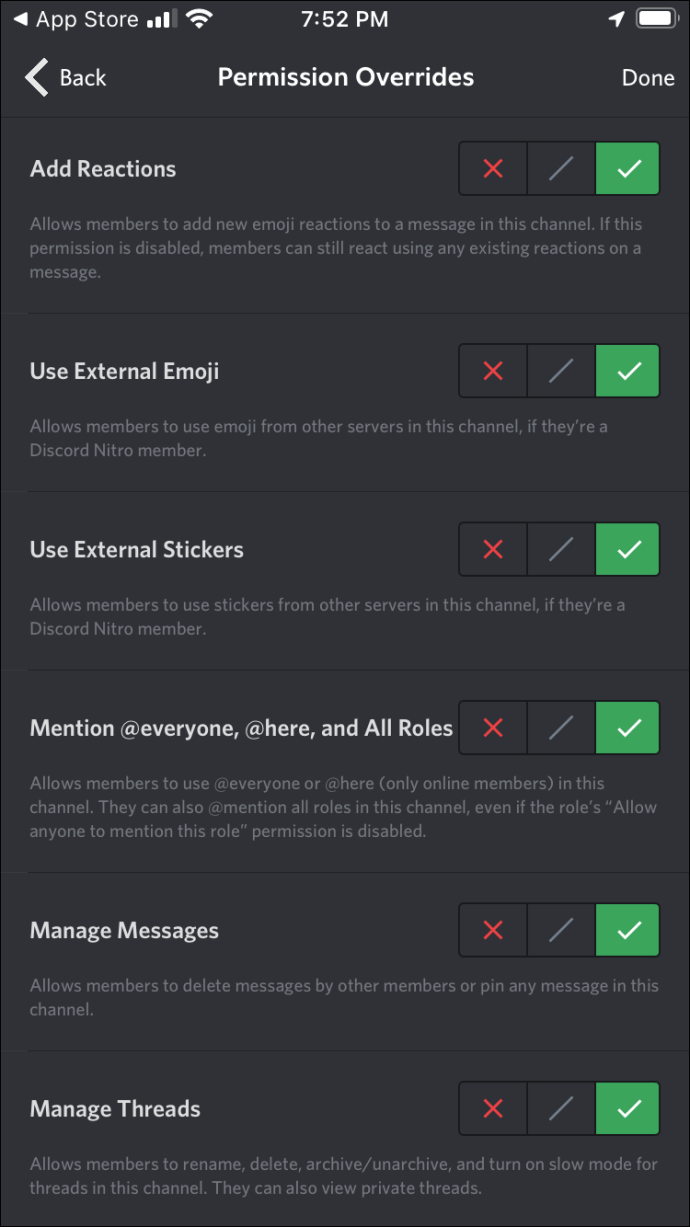
Nu kun je kiezen of je een rietje, reactie of ja/nee-peiling wilt maken.
Maak een Straw Poll met Poll-Bot
Maak een stro-enquête als je meerdere keuzes wilt aanbieden.
Zo maakt u er een aan:
- Typ "+strawpoll {vraag} [antwoord 1] [antwoord 2] [antwoord 3]" in het tekstvak.
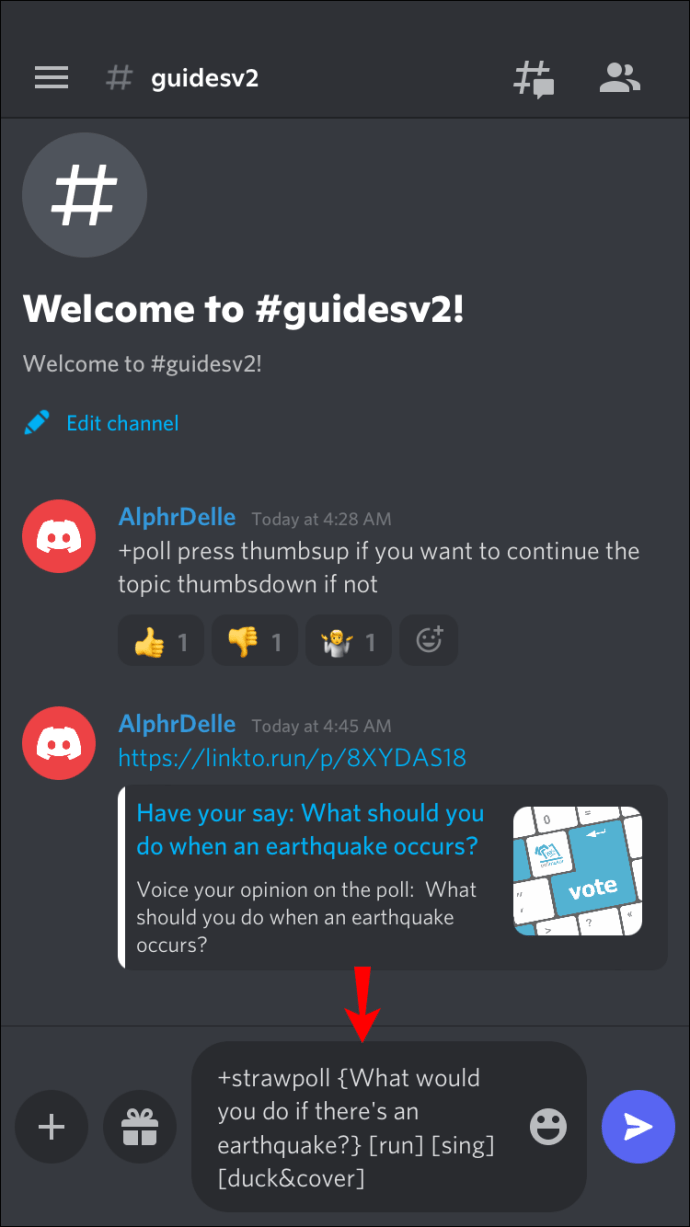
- Poll-Bot maakt automatisch een URL naar de poll aan.
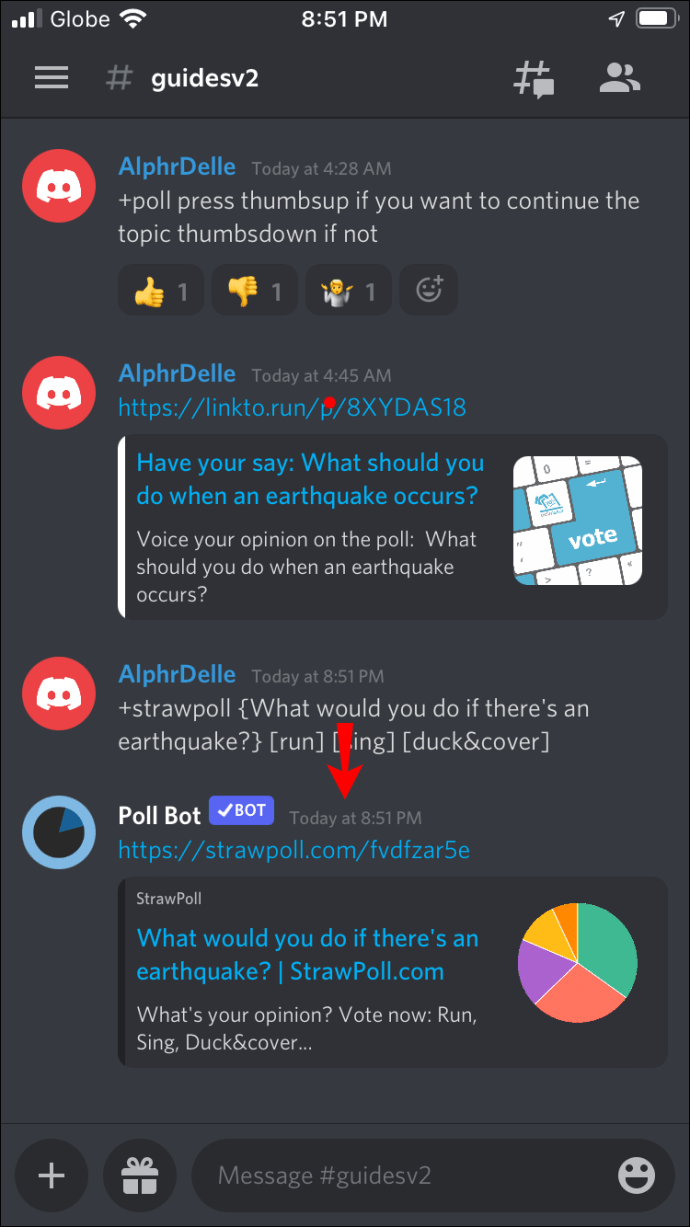
Maak een peiling met meerdere reacties met Poll-Bot
U kunt als volgt een peiling maken waarbij deelnemers op een emoji moeten drukken om een antwoord te geven:
- Typ "+poll {vraag} [antwoord 1] [antwoord 2] [antwoord 3]" in het tekstvak.
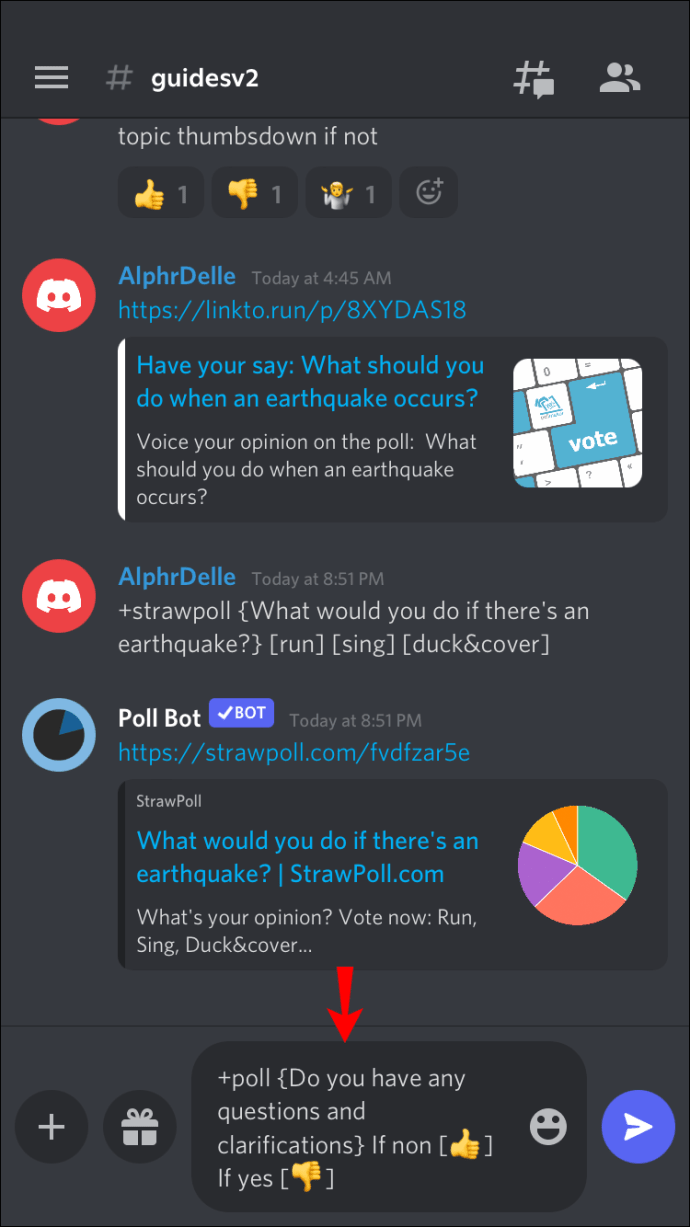
- Poll-Bot maakt automatisch een bericht met uw vraag en de emoji's voor elk antwoord.
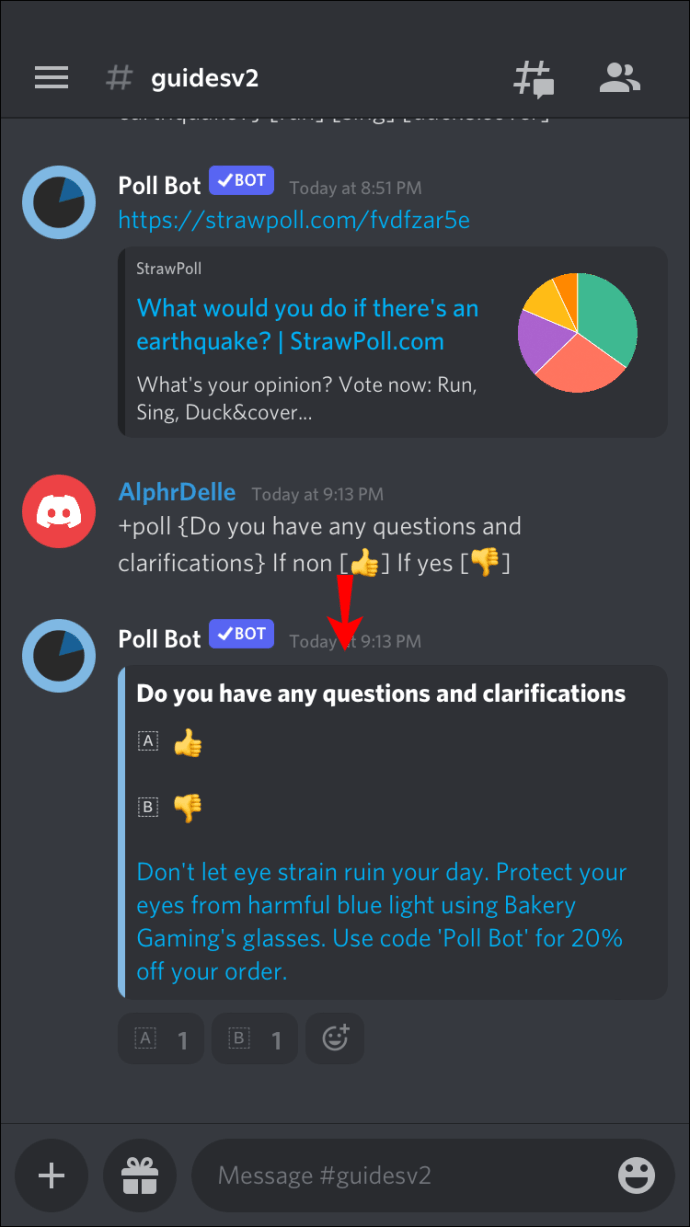
Maak een ja/nee-peiling met Poll-Bot
Volg deze stappen om een ja/nee-peiling te maken:
- Typ "+poll-vraag". Voeg de poll-vraag toe in plaats van 'vraag'.
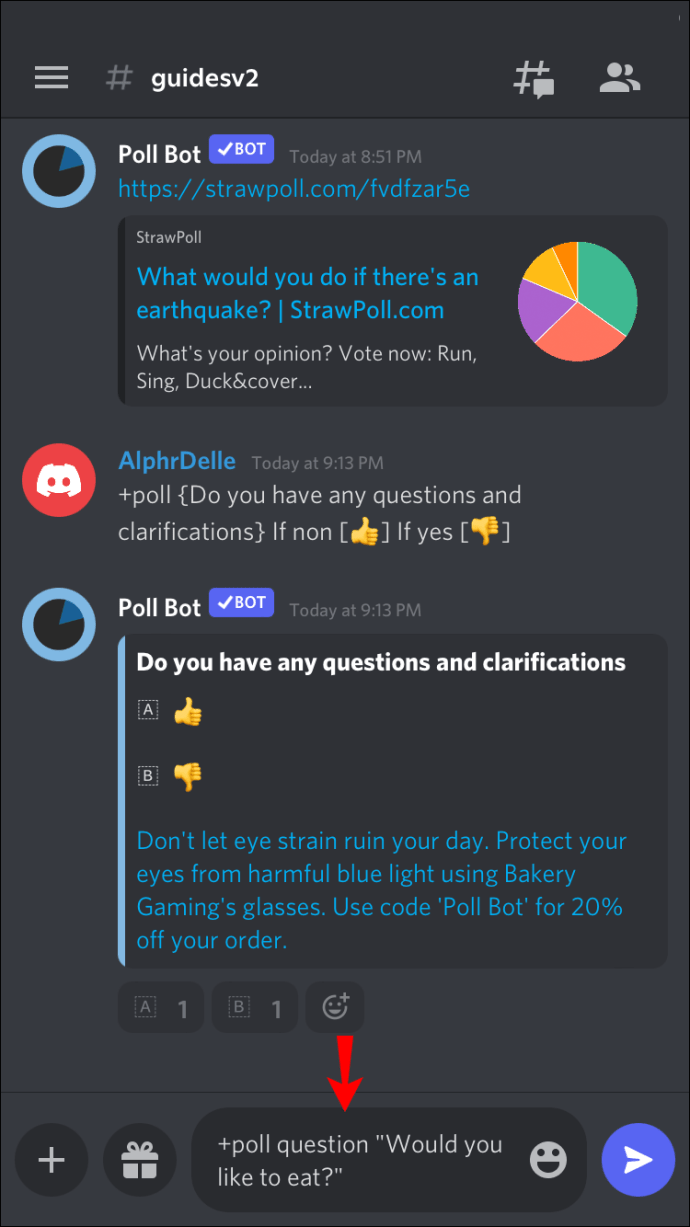
- Poll-Bot maakt automatisch een poll aan met jouw vraag. Mogelijke antwoorden zijn duim omhoog, duim omlaag en een schouderophalende emoji voor onzeker.
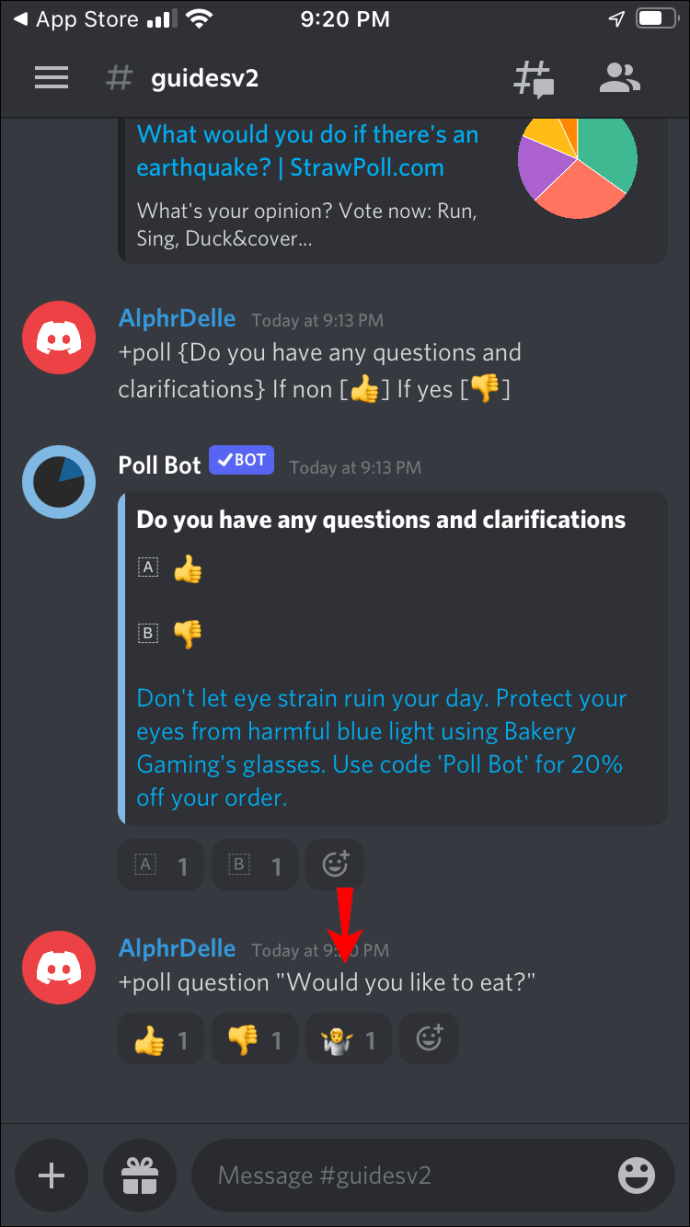
Een peiling maken in Discord op een Android-telefoon
Als je een Android-gebruiker bent en de mening van andere kanaalleden wilt horen, zul je blij zijn te weten dat je op verschillende manieren polls kunt maken.
Een peiling maken zonder extra hulpmiddelen
Als je geen andere tools wilt gebruiken, kun je een nieuw kanaal maken, alleen voor de poll en anderen vragen om emoji's in te voeren voor antwoorden.
Hier leest u hoe u een peiling in Discord kunt maken zonder extra hulpmiddelen:
- Open de Discord-app.

- Kies de server waar u de peiling wilt maken.
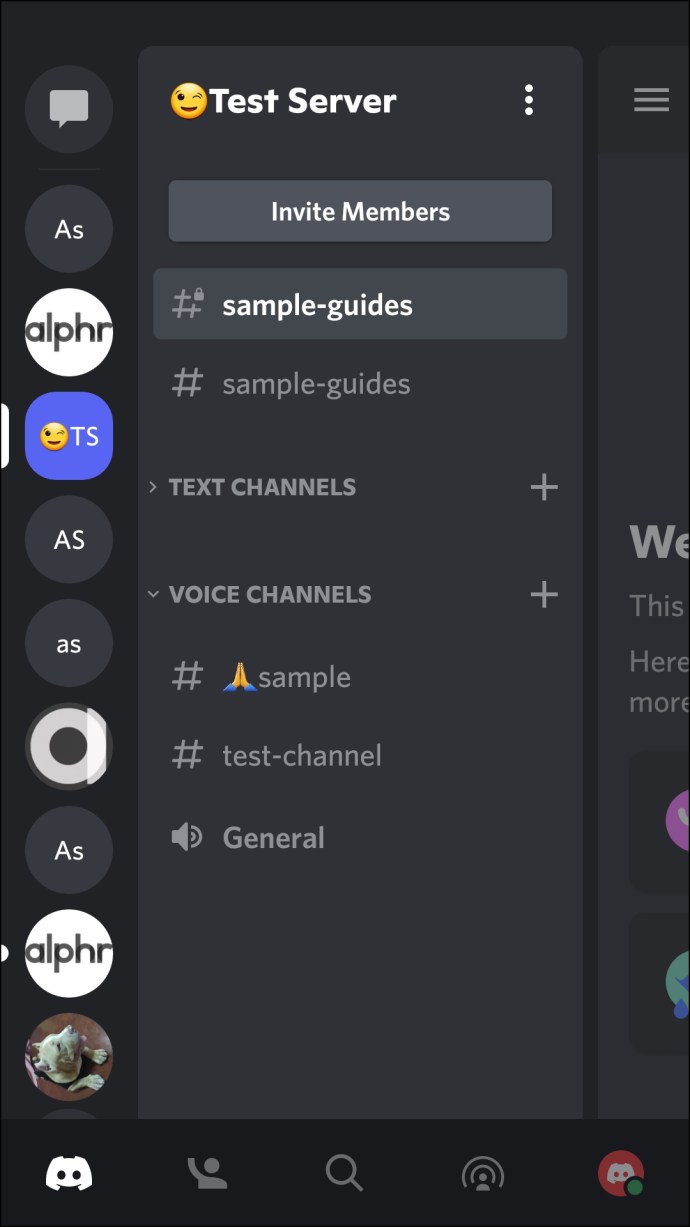
- Tik op de drie stippen naast de naam van de server.
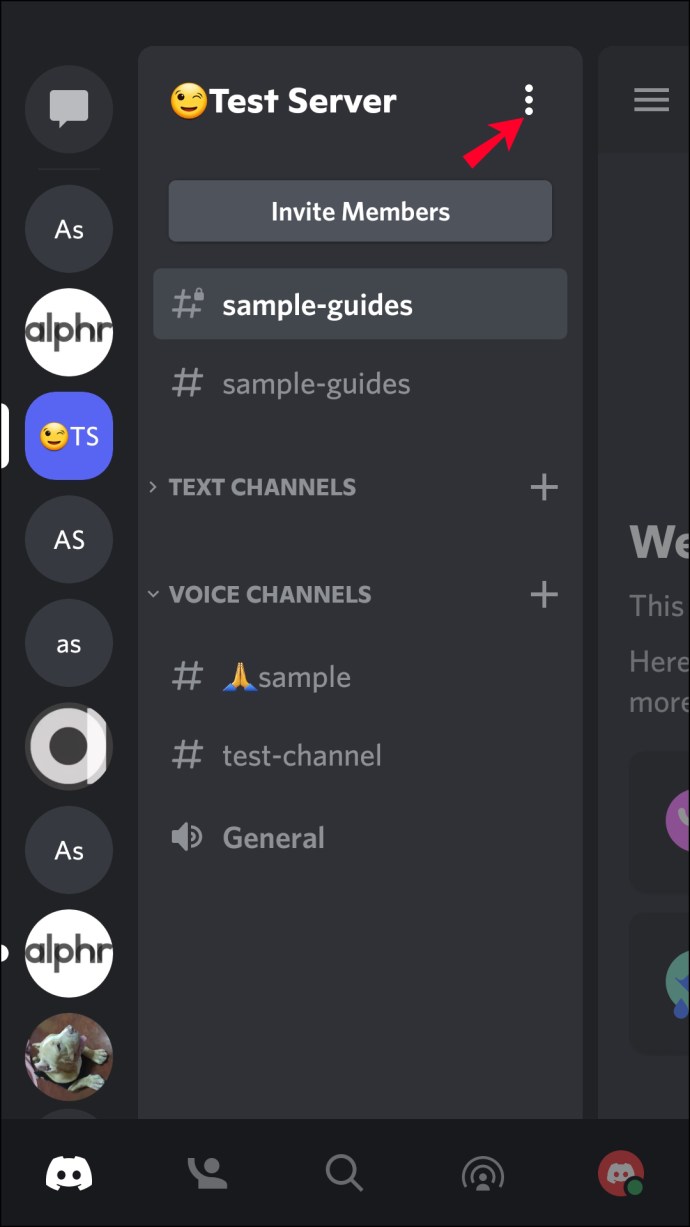
- Selecteer 'Kanaal maken'.
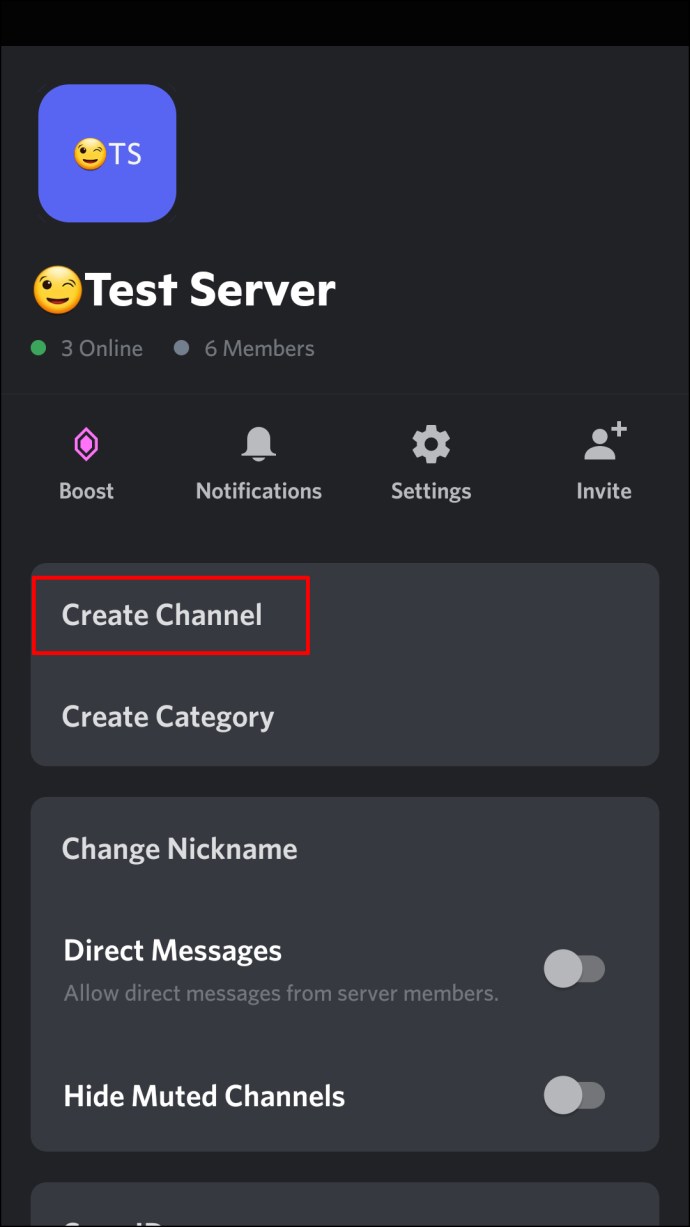
- Geef het kanaal/de poll een naam. We raden aan om een naam te gebruiken die gerelateerd is aan de poll.
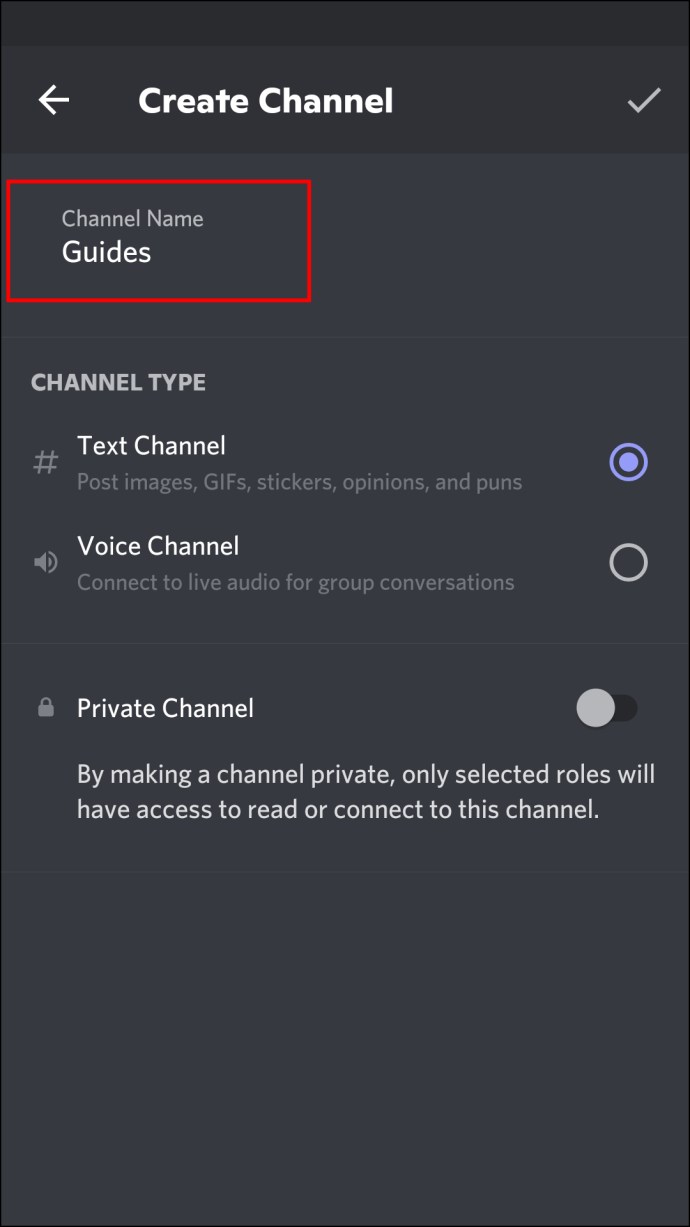
- Tik op de knop 'Controleren'.
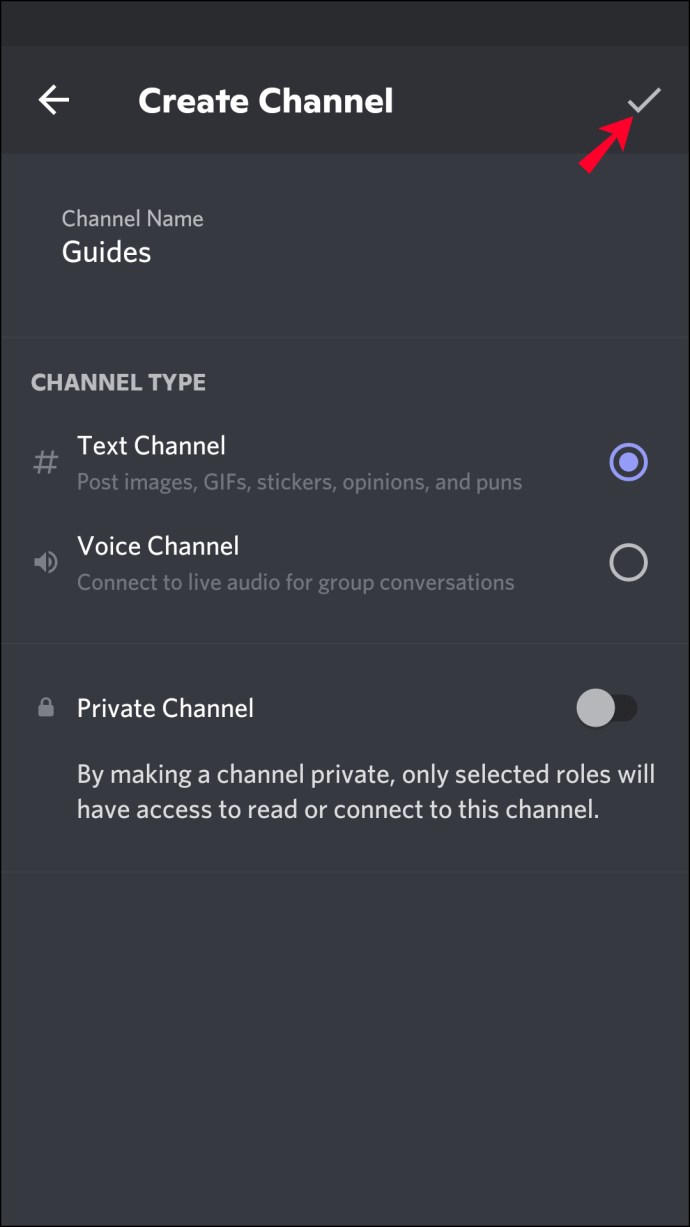
- Laat iedereen berichten en geschiedenis lezen en reacties toevoegen in 'Machtigingen'.
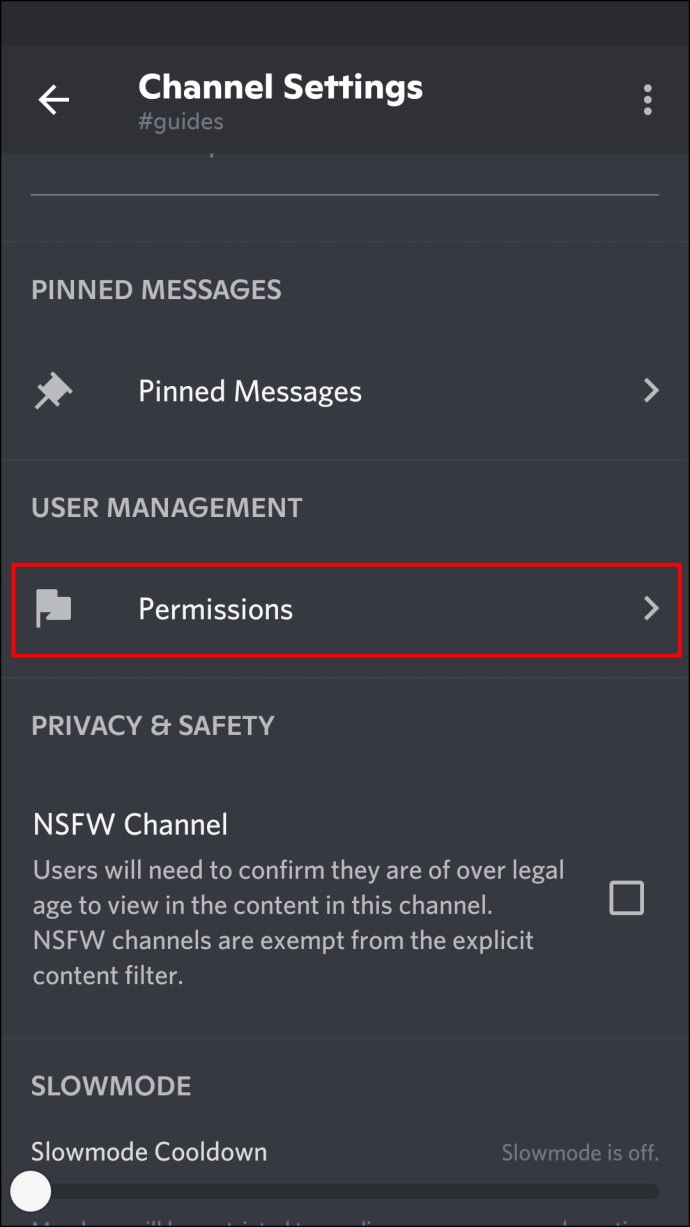
- Keer terug naar het kanaal en voer de vraag in. Geef steminstructies en adviseer welke emoji's voor welk antwoord moeten worden gebruikt.
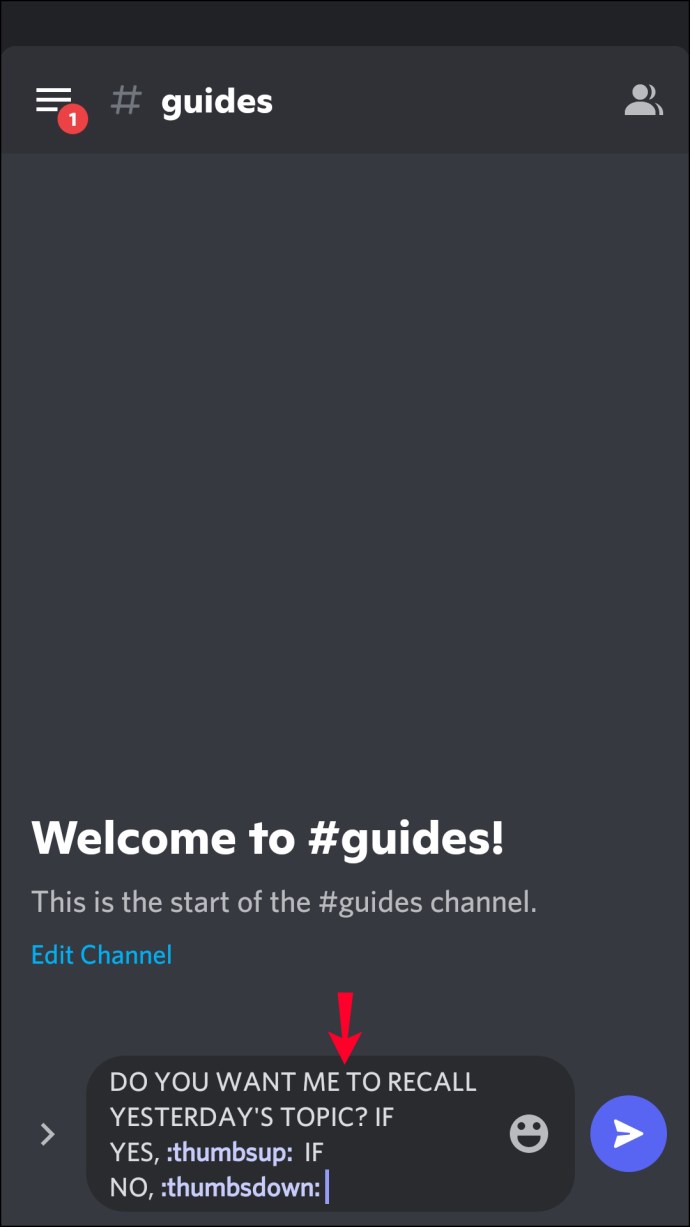
- Vraag mensen om te stemmen.
Poll-Maker gebruiken
Een tool voor het maken van polls in Discord is Poll-Maker. U kunt het in elke browser openen.
Zo maakt u een poll in Poll-Maker en voegt u deze toe aan Discord:
- Open uw browser en ga naar de Poll-Maker website.
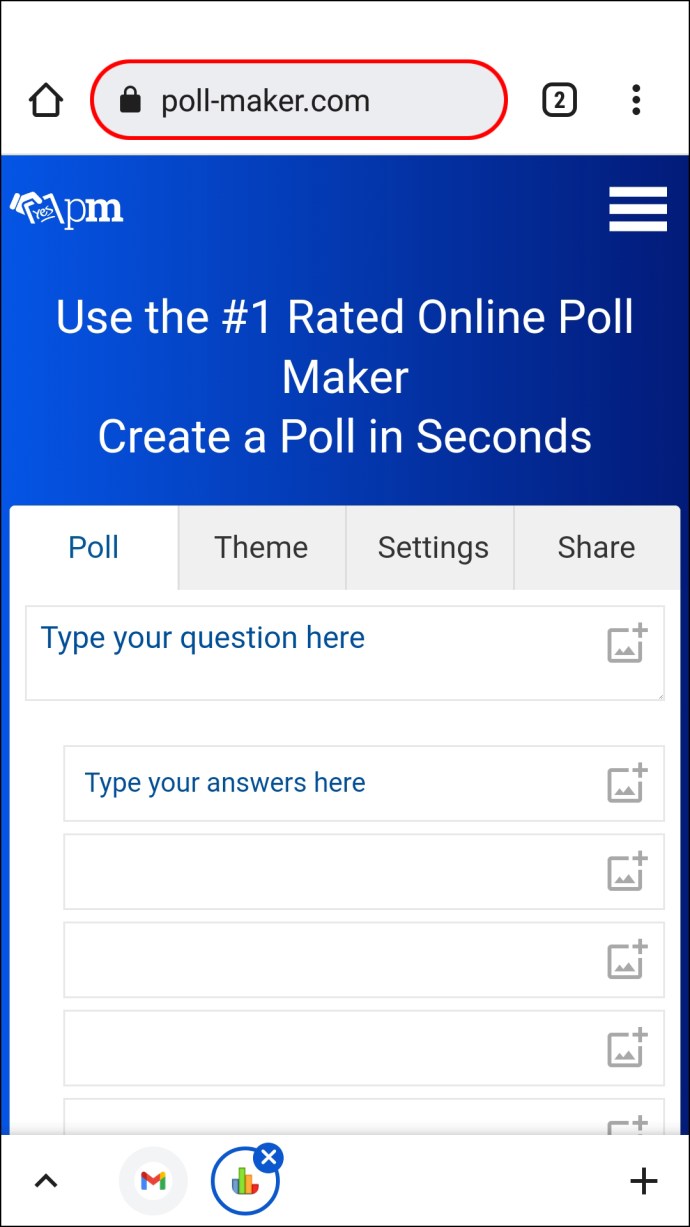
- Typ de poll-vraag en mogelijke antwoorden.
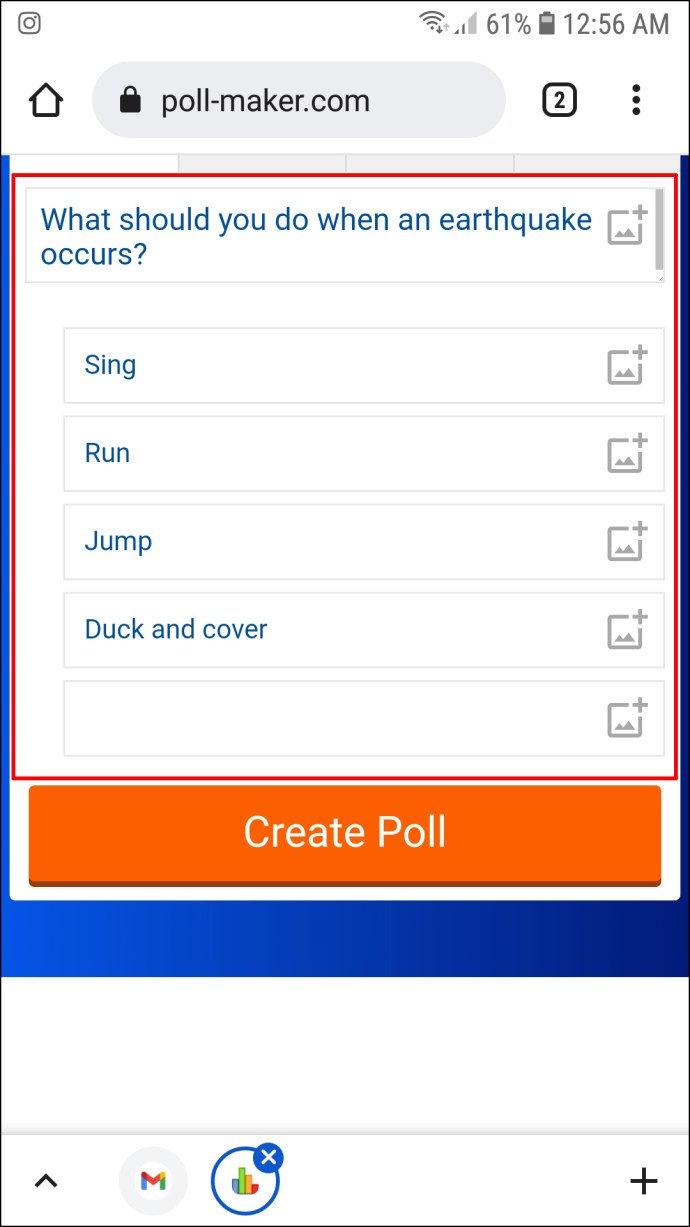
- Druk op "Maak peiling" en kopieer de link.
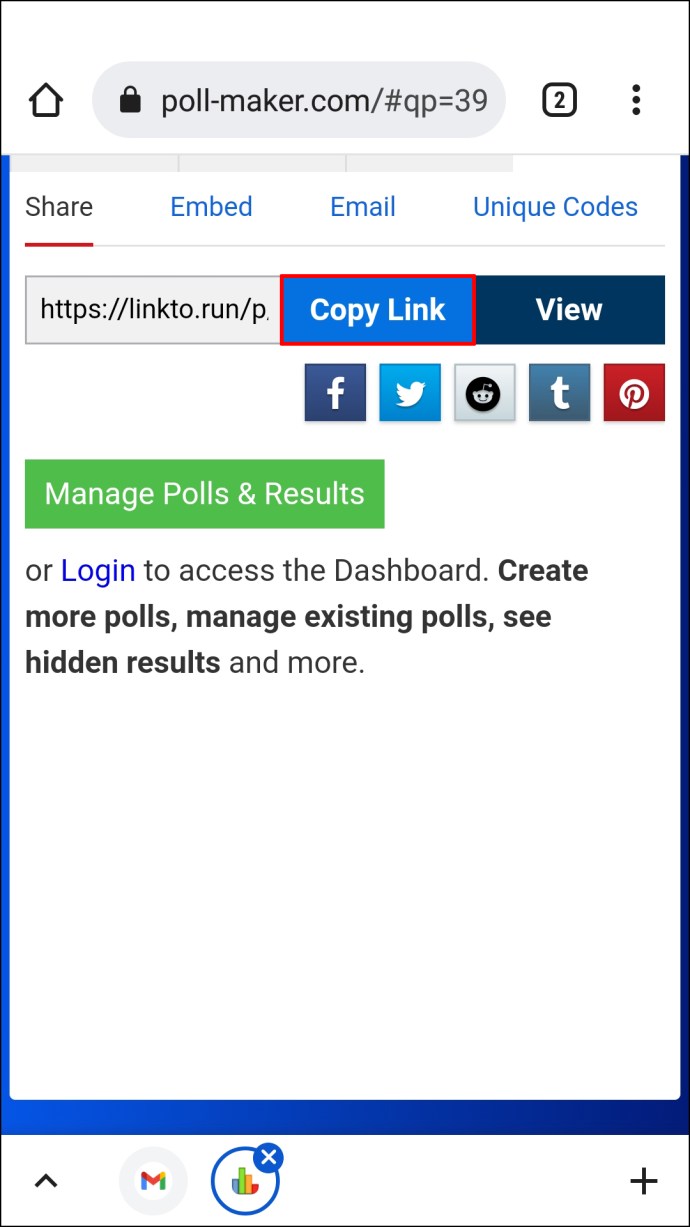
- Start de Discord-app en plak de link van de poll in een kanaal of een bericht.
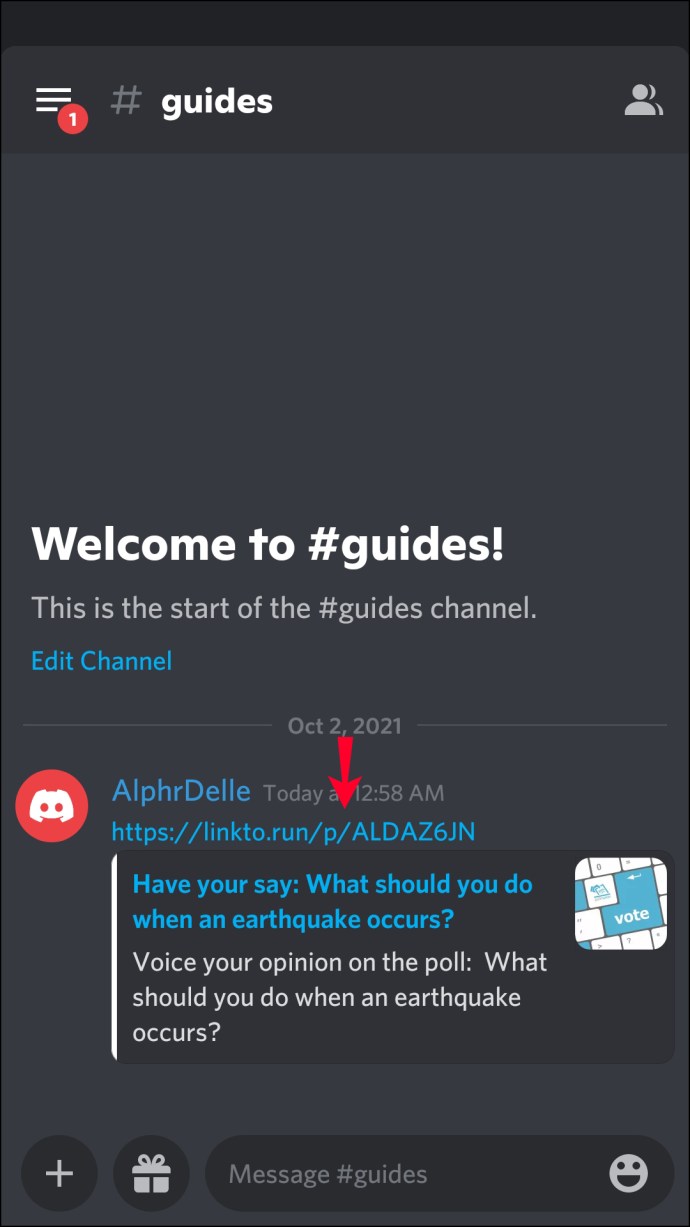
Wanneer je een poll in Discord verzendt, wil je mensen vertellen dat het een poll is, omdat ze alleen de link zien. Hoewel je geen account nodig hebt om een poll aan te maken in Poll-Maker, heb je er wel een nodig om de resultaten te zien.
Gebruik Poll-Bot
Discord heeft zijn gratis bot voor het maken van polls, Poll-Bot genaamd. Eerst moet je er toegang toe krijgen via een browser en de bot toevoegen aan het voorkeurskanaal. Vervolgens kunt u het poll-type kiezen.
Volg deze stappen om Poll-Bot aan een Discord-kanaal toe te voegen.
- Open een browser en ga naar de Poll-Bot-website.
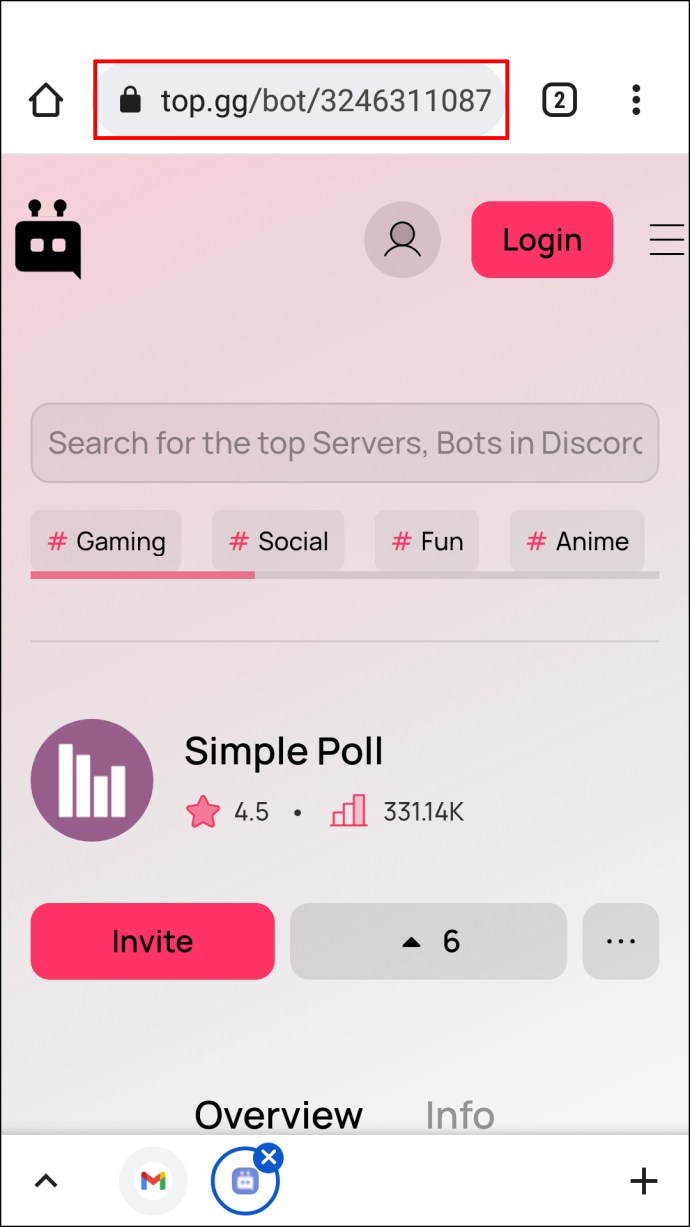
- Tik op 'Uitnodigen'.
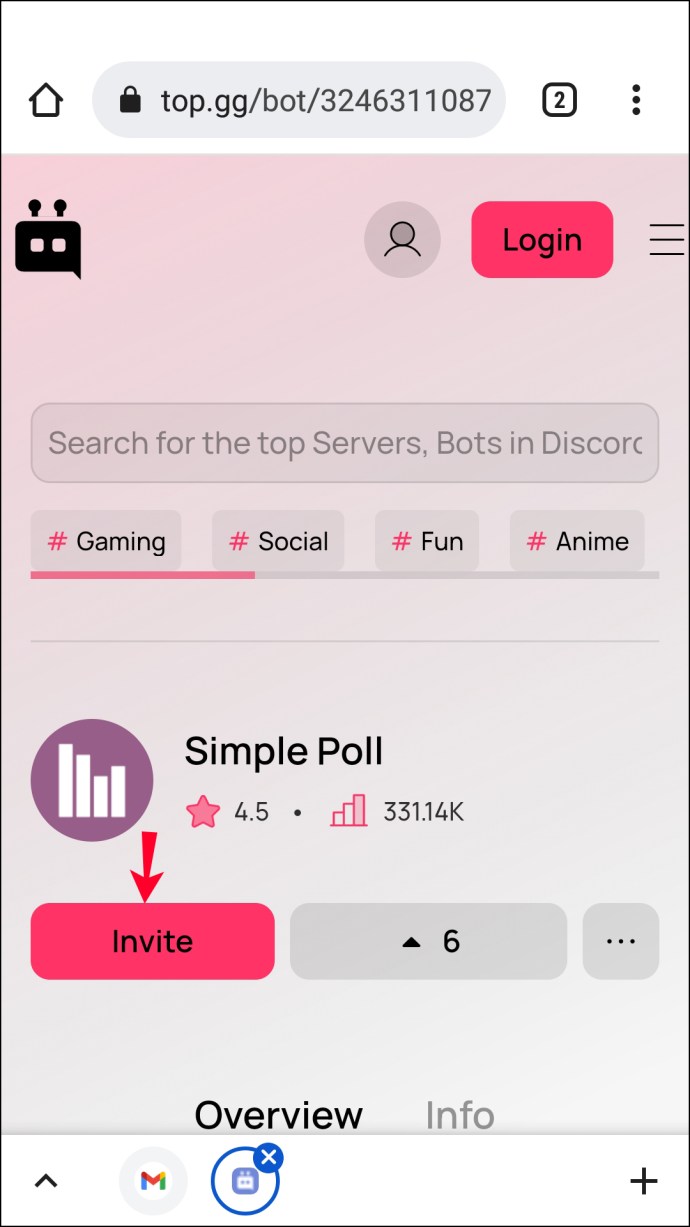
- Log in en tik op een server.
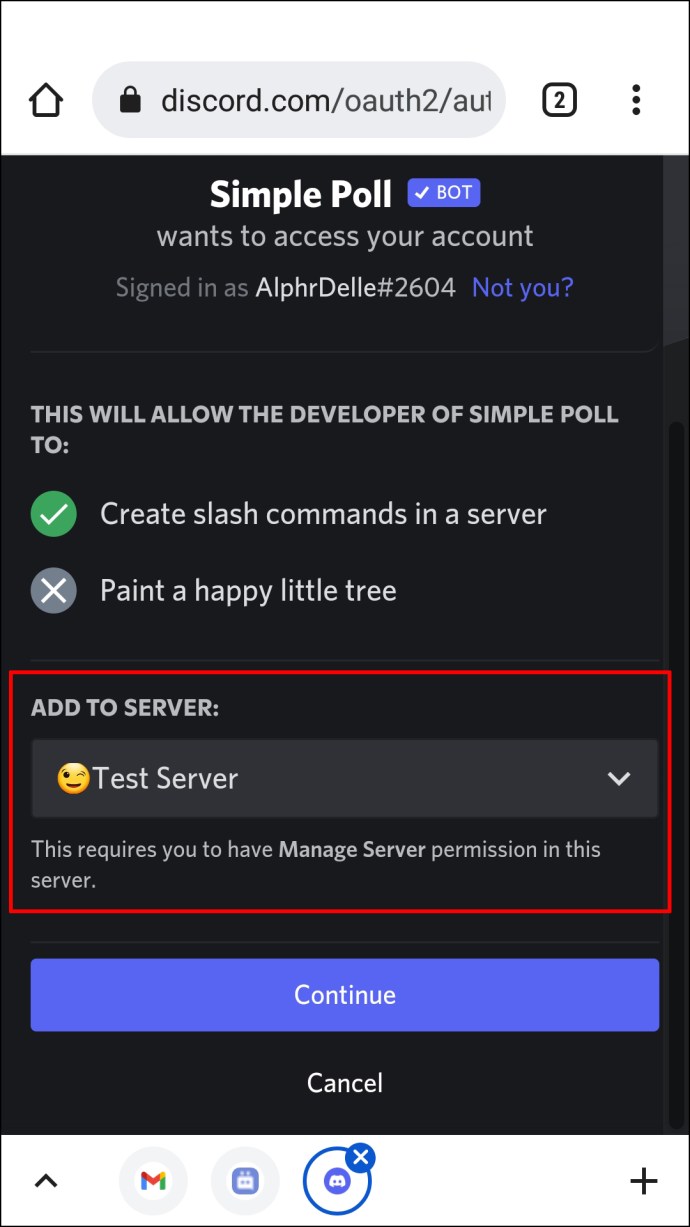
- Tik op 'Doorgaan' en vervolgens op 'Autoriseren' en volg de instructies om het proces te voltooien.
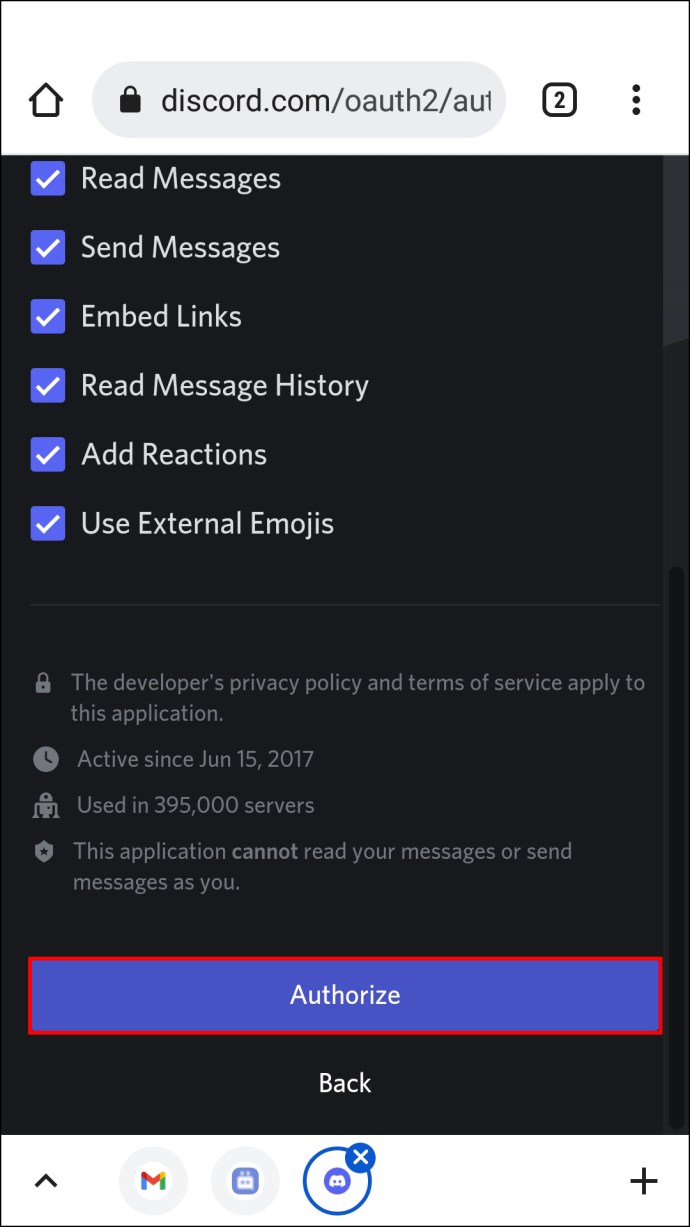
- Start de Discord-app.

- Open de server met Poll-Bot.
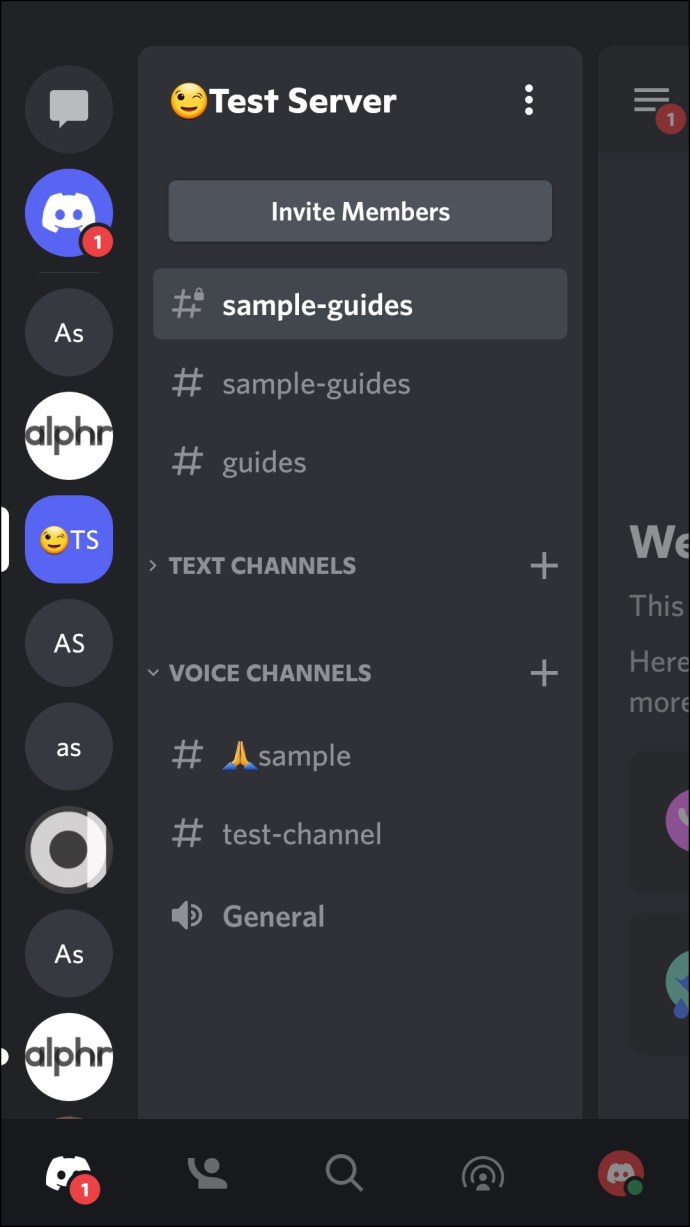
- Open een kanaal voor de poll.
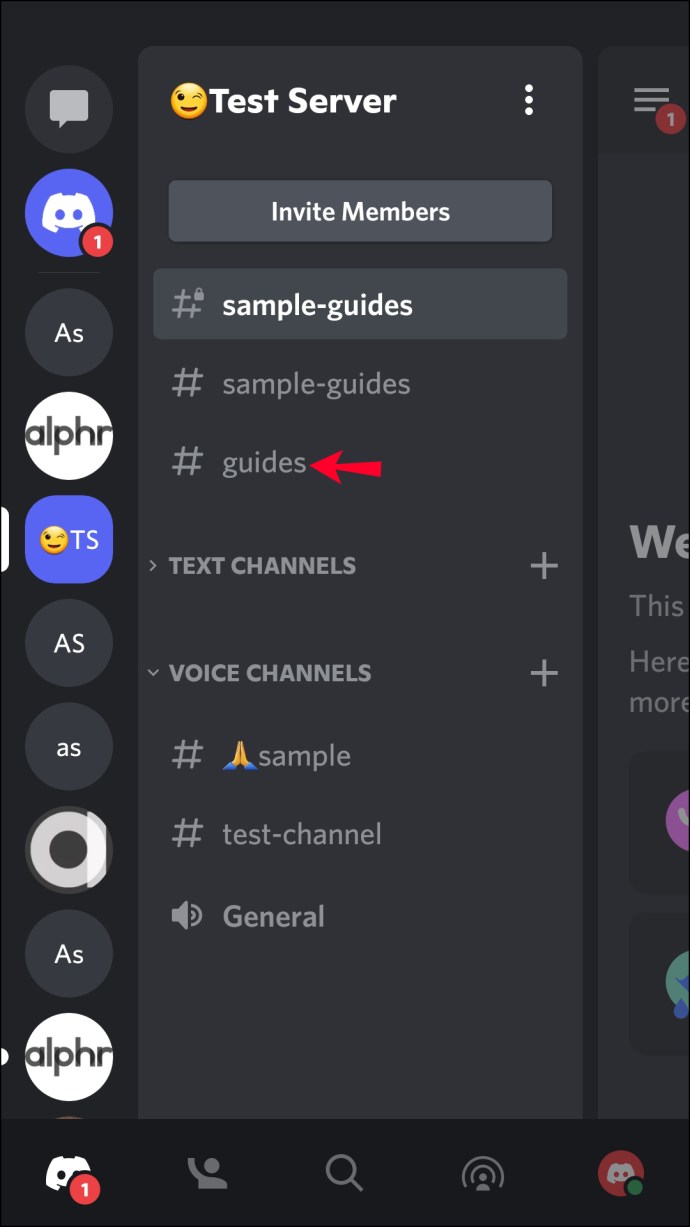
- Open instellingen en tik op 'Machtigingen'.
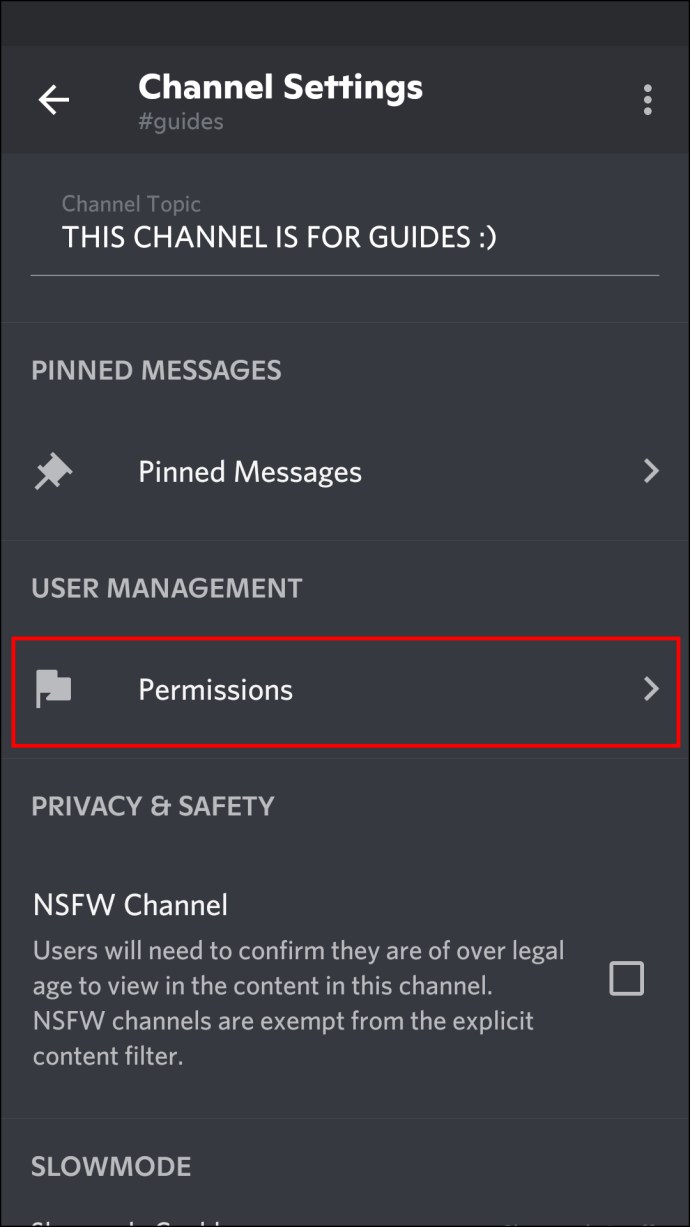
- Selecteer 'Lid toevoegen' en tik op 'Poll-Bot'. Laat Poll-Bot berichten verzenden en lezen.
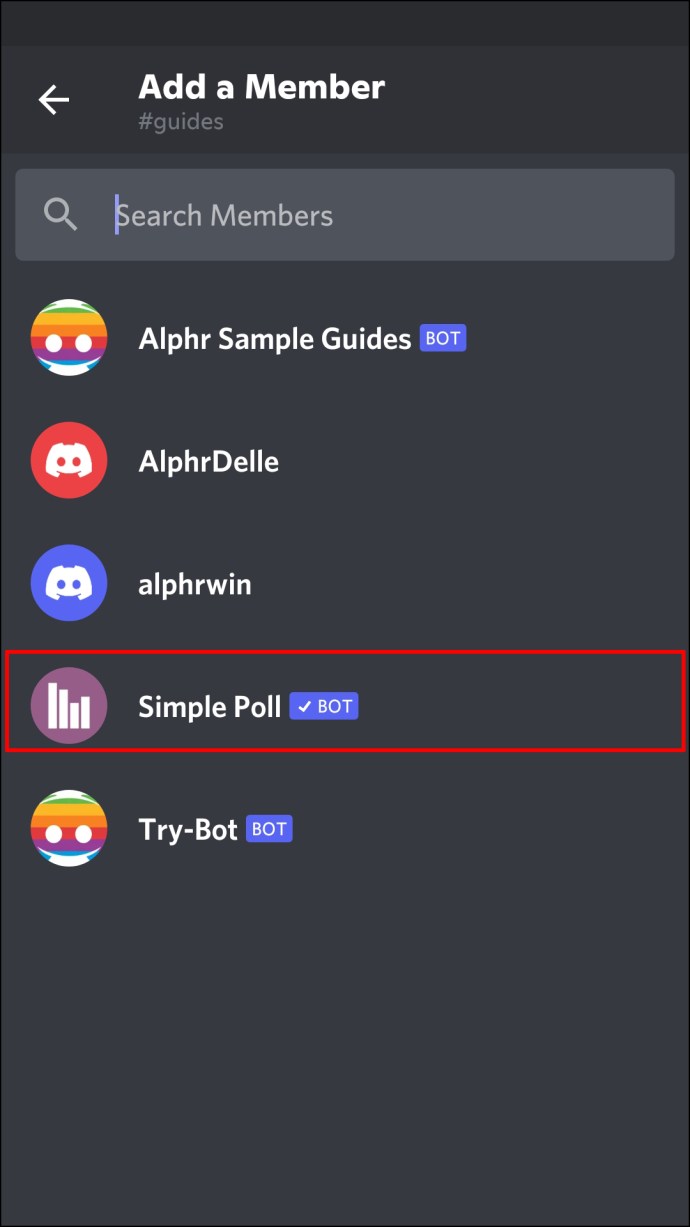
Kies, afhankelijk van de vraag en mogelijke antwoorden, het juiste poll-type:
Maak een Straw Poll met Poll-Bot
Volg deze stappen om een poll met rietjes te maken met Poll-Bot op Android:
- Typ "+strawpoll {vraag} [antwoord 1] [antwoord 2] [antwoord 3]" in het berichtvenster.
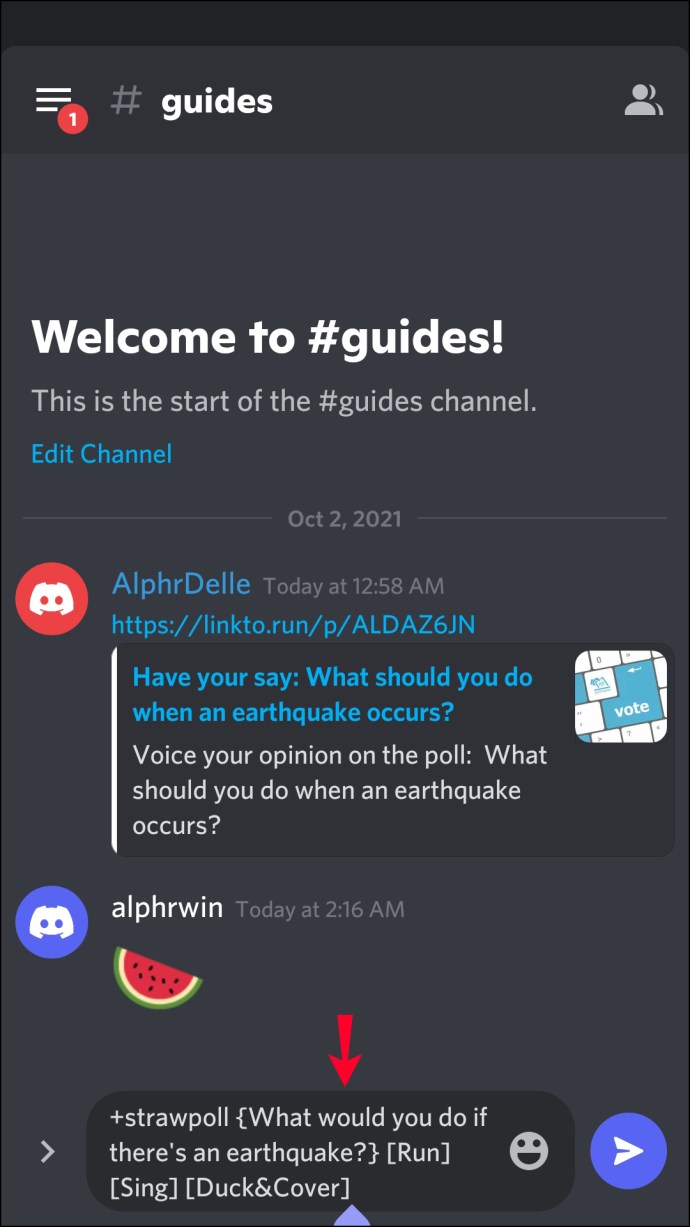
- Poll-Bot zal automatisch een URL maken die deelnemers doorverwijst naar de poll.
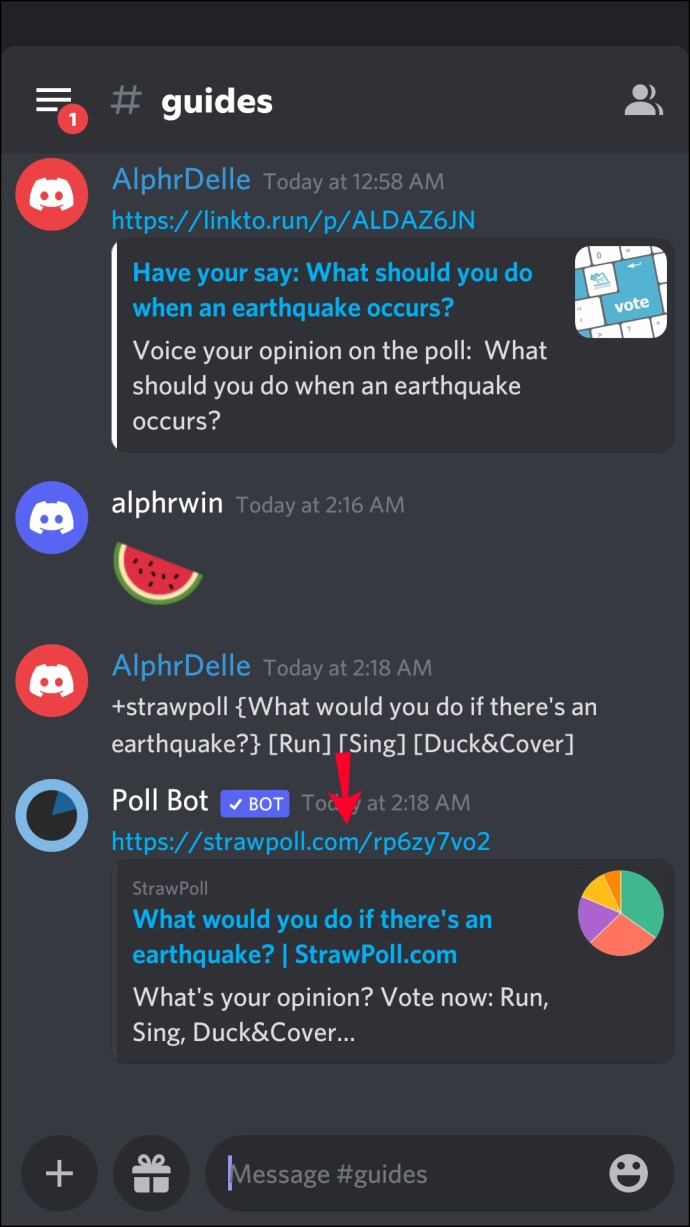
Maak een peiling met meerdere reacties met Poll-Bot
Een poll met meerdere reacties stelt deelnemers in staat om een emoji-antwoord te kiezen:
- Typ "+poll {vraag} [antwoord 1] [antwoord 2] [antwoord 3]" in het tekstvak.
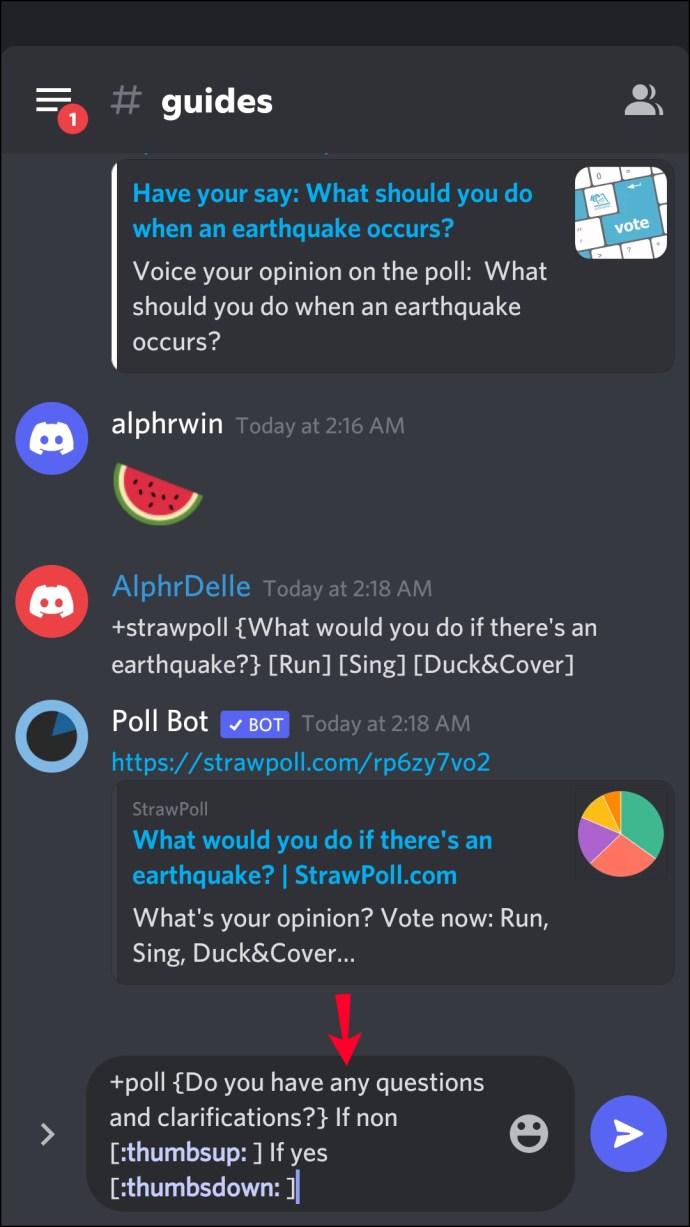
- Poll-Bot maakt voor elk antwoord een bericht met uw vraag en emoji's.
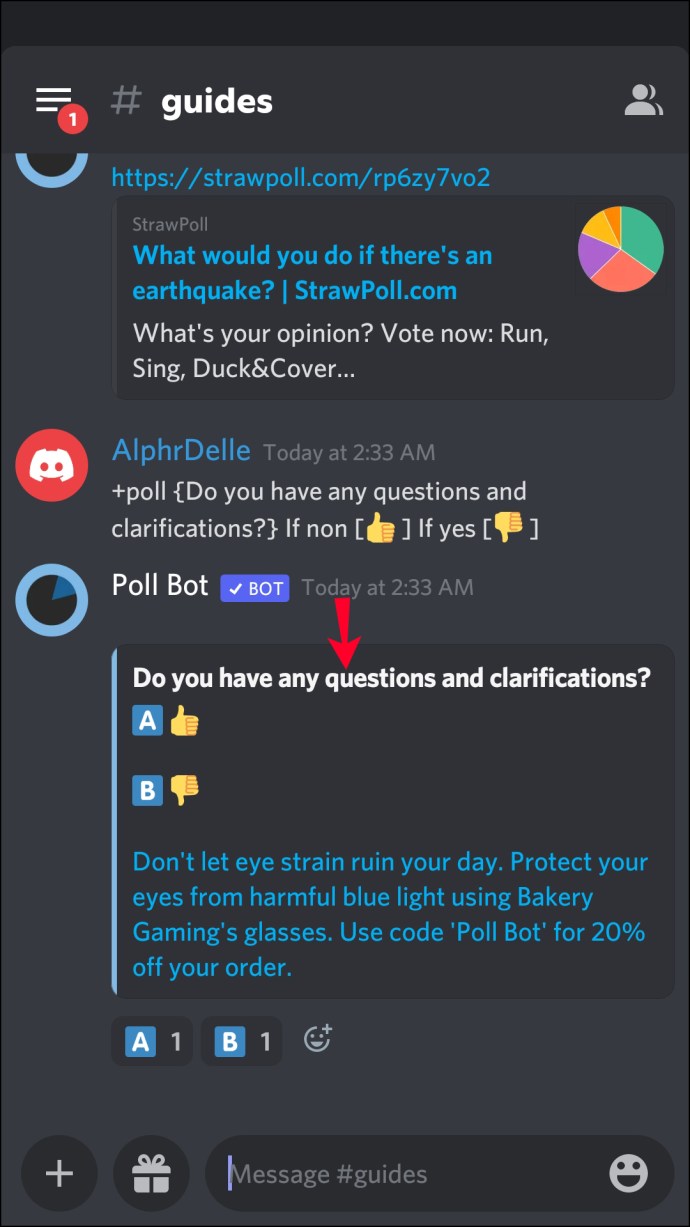
Maak een ja/nee-peiling met Poll-Bot
Als u alleen op zoek bent naar een ja of nee antwoord:
- Typ "+poll-vraag". Vervang "vraag" door uw poll-vraag.
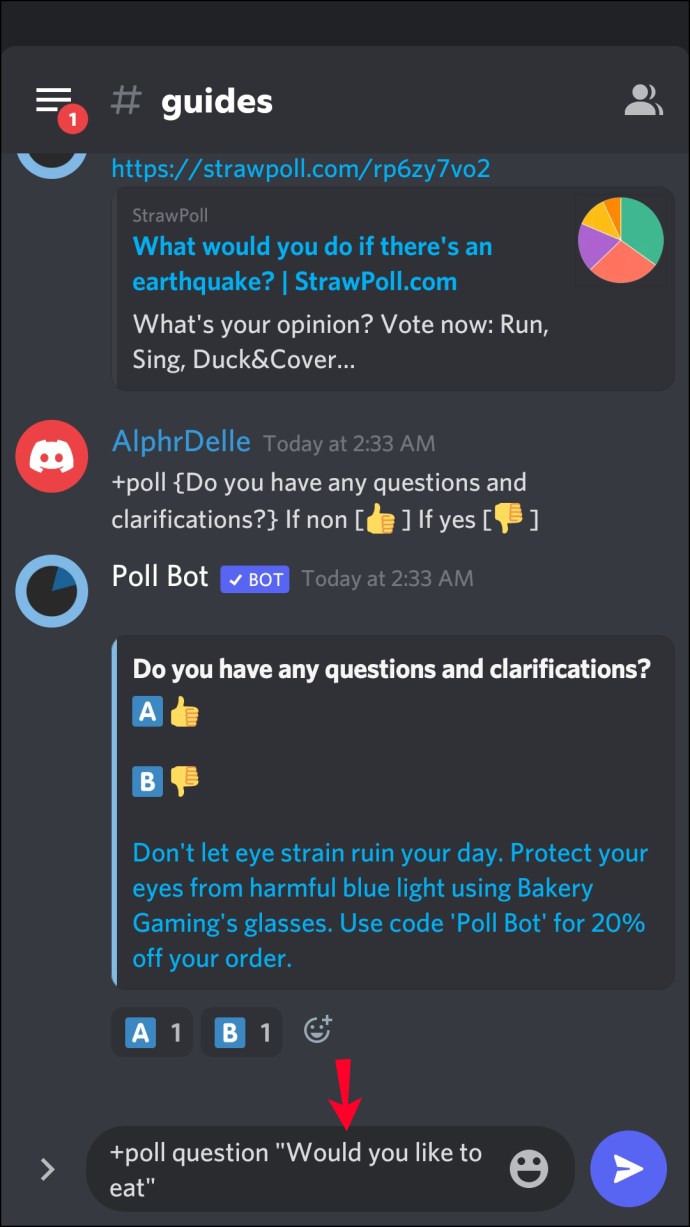
- Poll-Bot maakt automatisch een poll met drie mogelijke antwoorden: duim omhoog, duim omlaag en een schouderophalende emoji.
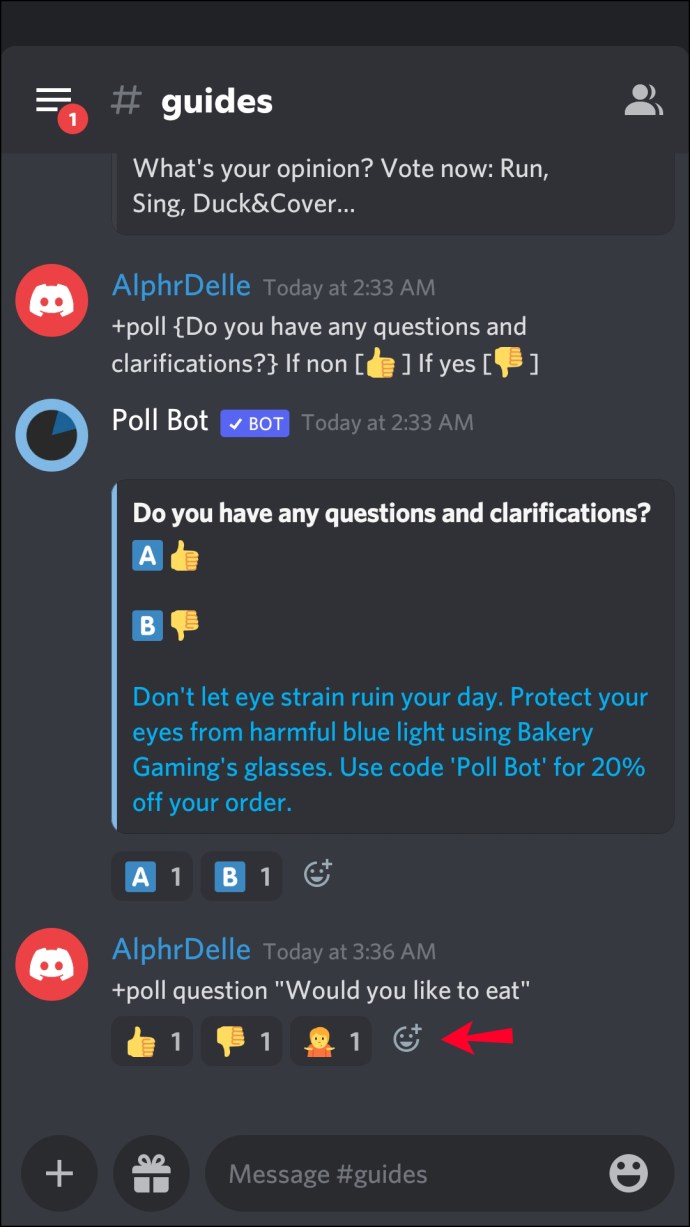
Hoe maak je een peiling in Discord op een pc
De meeste gebruikers geven er de voorkeur aan Discord op een computer te gebruiken. Je kunt het op meer dan één manier doen.
Een peiling maken zonder extra hulpmiddelen
Je hebt geen tools nodig om een eenvoudige peiling in Discord te maken.
Dit is wat u kunt doen:
- Start de Discord-app of ga naar de Discord-website en druk op 'Open Discord in uw browser'.

- Selecteer de server waarop u de peiling wilt maken.
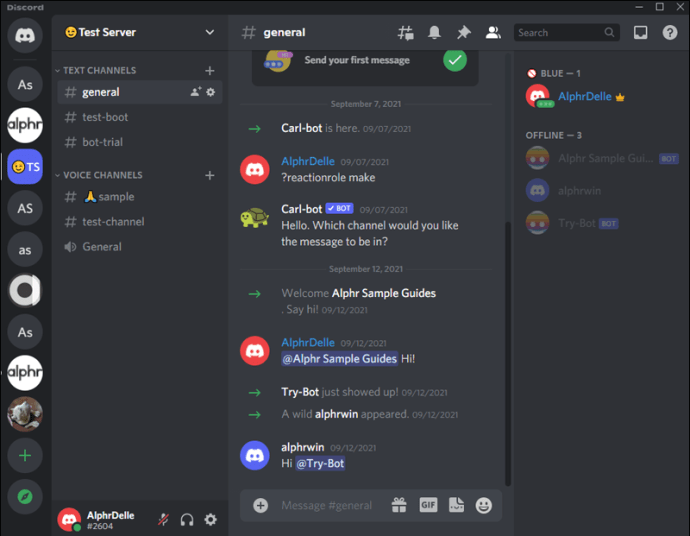
- Druk op de vervolgkeuzepijl en selecteer 'Kanaal maken'.
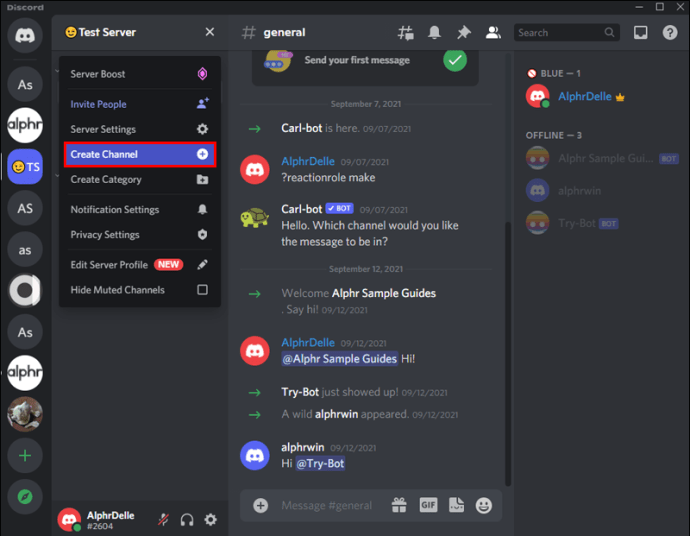
- Geef het kanaal/de poll een naam en maak het aan.
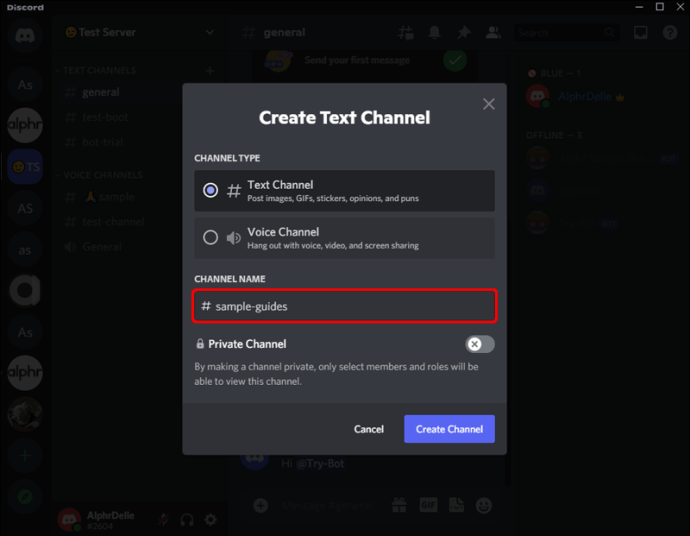
- Stel de benodigde machtigingen in om anderen in staat te stellen te stemmen.
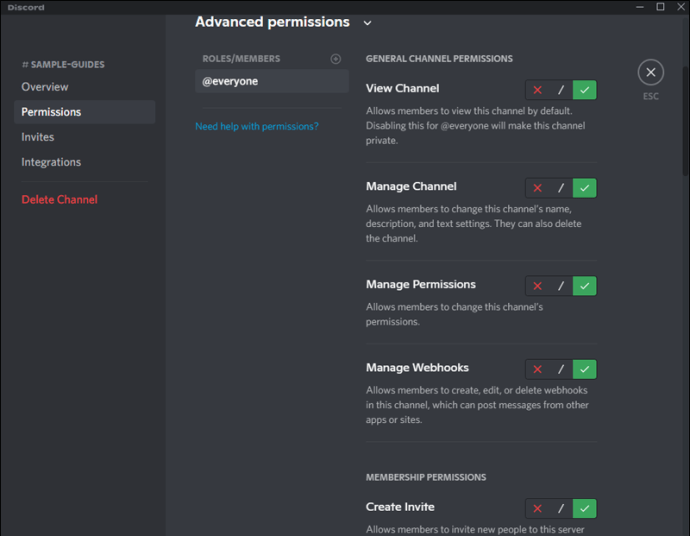
- Keer terug naar het kanaal en typ de vraag. Geef steminstructies op en welke emoji's je moet gebruiken bij het beantwoorden.
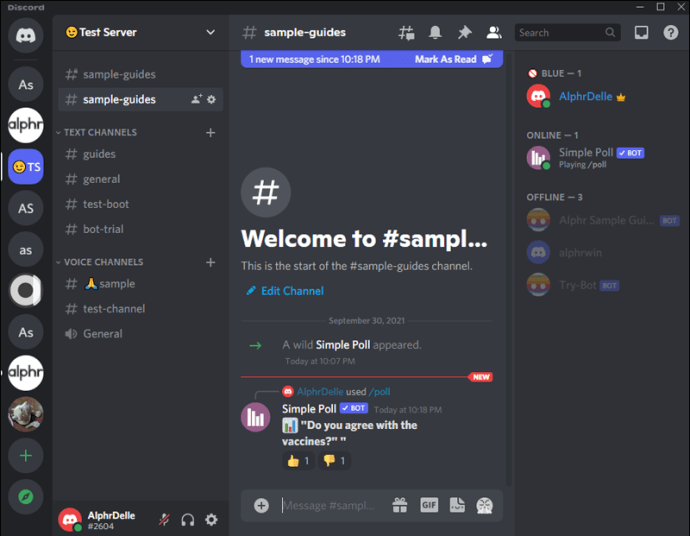
- Vraag mensen om te stemmen en leg de regels uit.
Poll-Maker gebruiken
Poll-Maker is een tool voor het maken van polls. Nadat je een peiling hebt gemaakt, kun je de link naar een Discord-kanaal of bericht plakken.
Hier is hoe het te doen:
- Start een browser en bezoek de Poll-Maker-website.
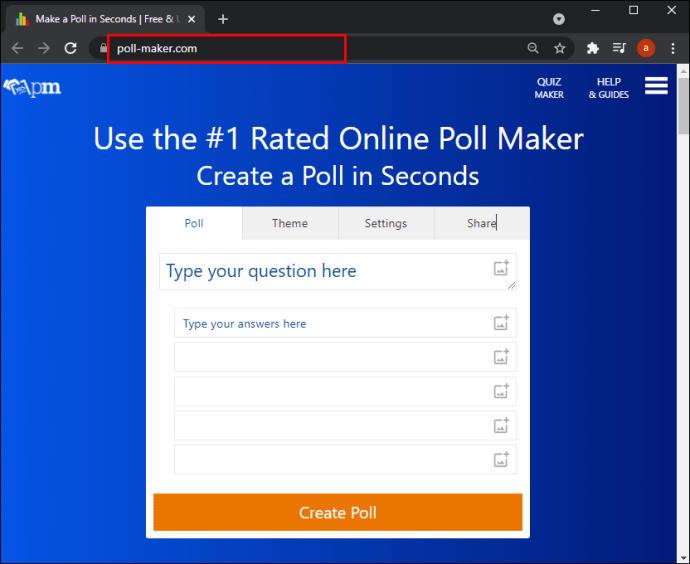
- Vul de poll vraag en antwoorden in.
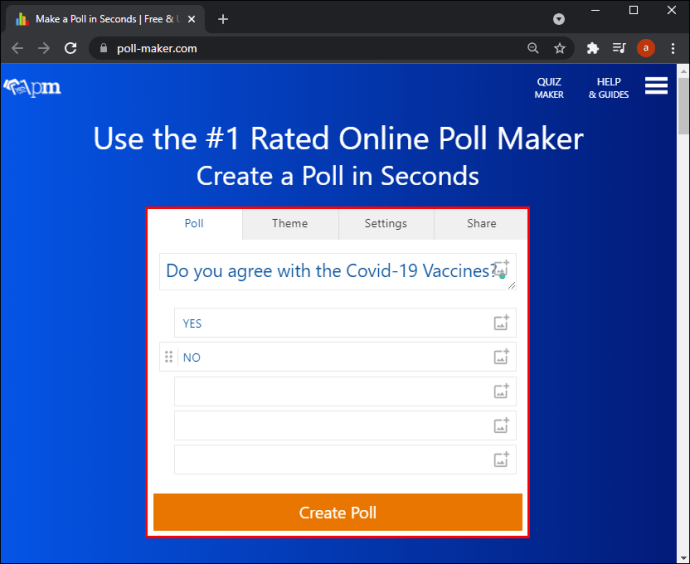
- Selecteer "Maak peiling" en kopieer de link.
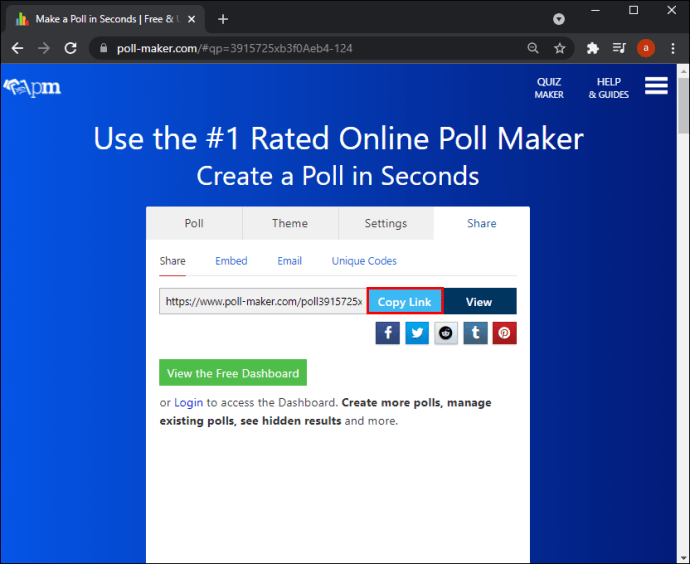
- Open de Discord-app of ga naar de Discord-website en plak de link in het juiste kanaal of bericht.
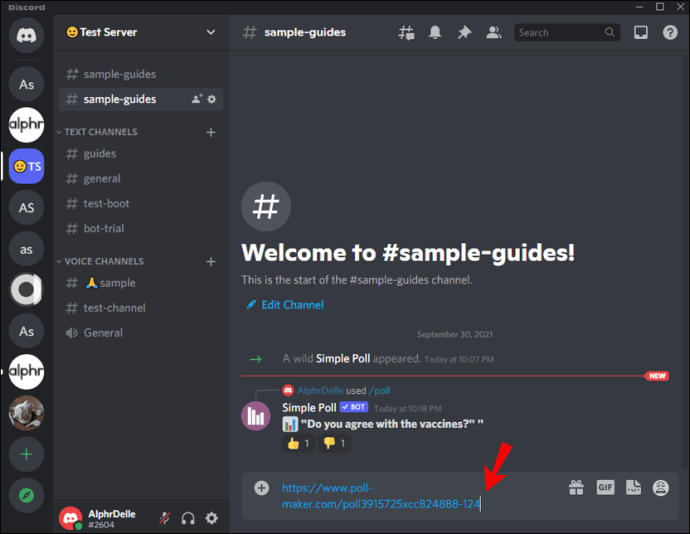
Informeer mensen wat de link bevat. U moet een account aanmaken om de resultaten te zien.
Gebruik Poll-Bot
Poll-Bot is de gratis bot van Discord voor het uitvoeren van peilingen. Het proces bestaat uit twee delen: de bot toevoegen aan een kanaal en de peiling maken.
Volg de onderstaande instructies om Poll-Bot toe te voegen aan een Discord-kanaal:
- Bezoek de Poll-Bot-website.
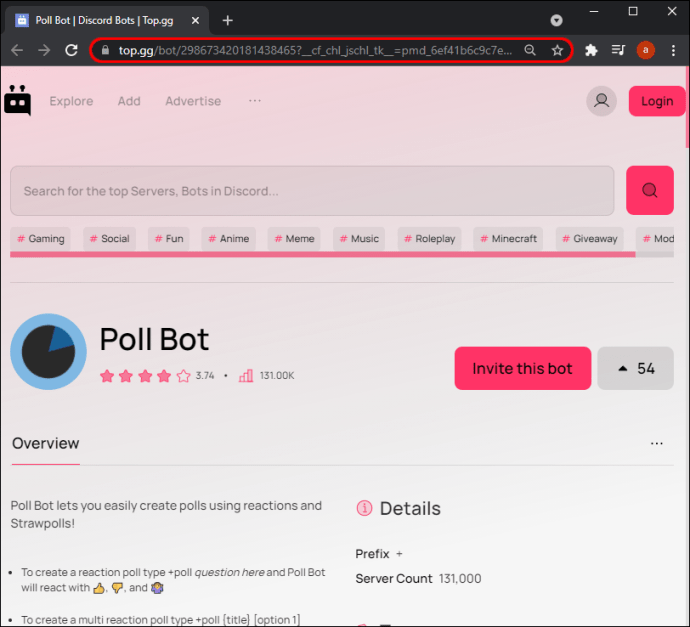
- Druk op 'Uitnodigen'.
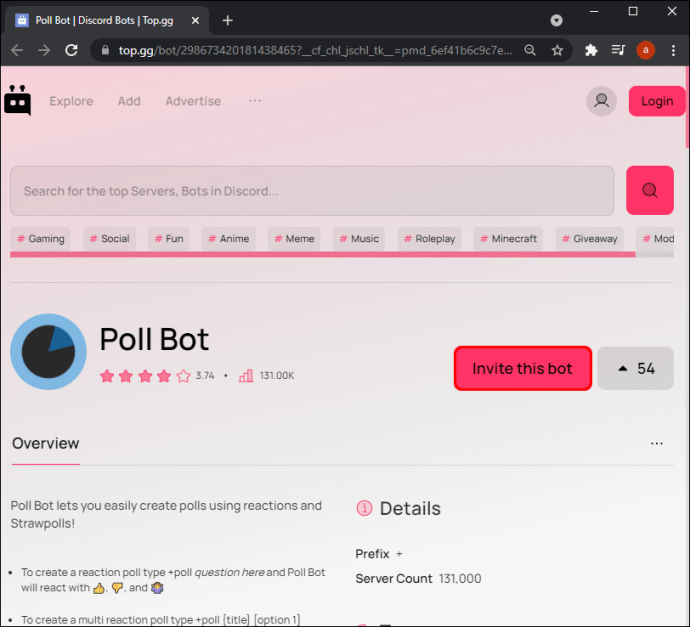
- Log in en selecteer een server voor de poll.
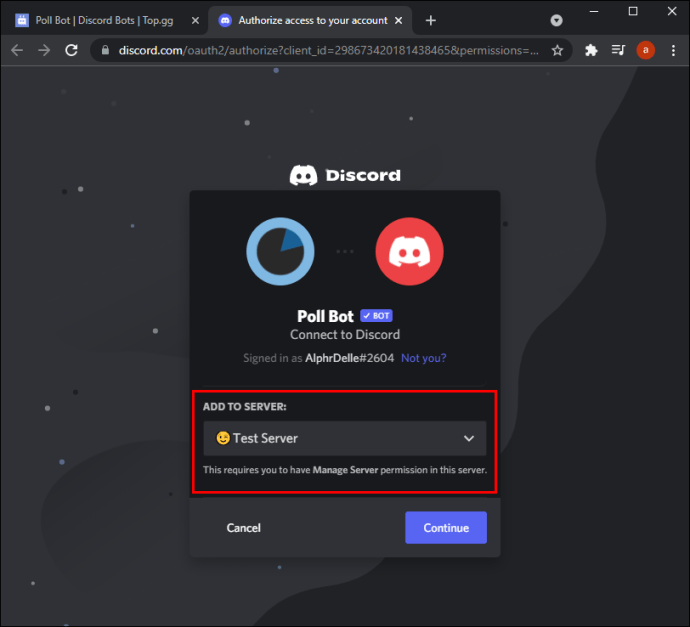
- Volg de instructies om het verificatieproces te voltooien.
- Open de Discord-app of ga naar de website.

- Open de server.
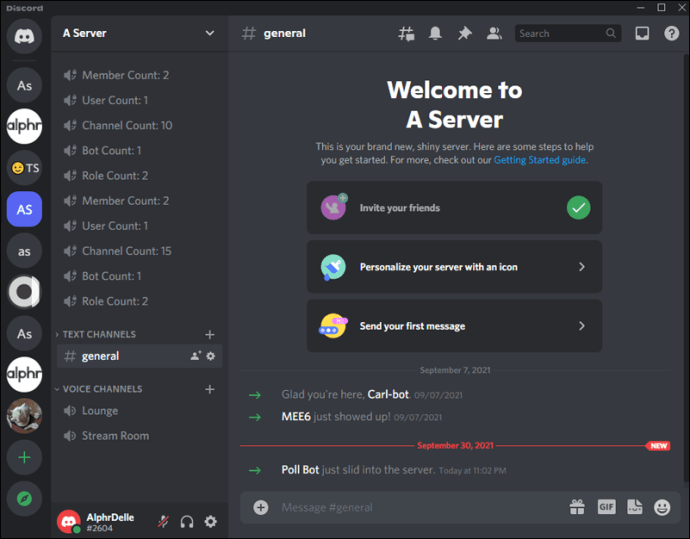
- Ga naar het kanaal waaraan je de poll wilt toevoegen.
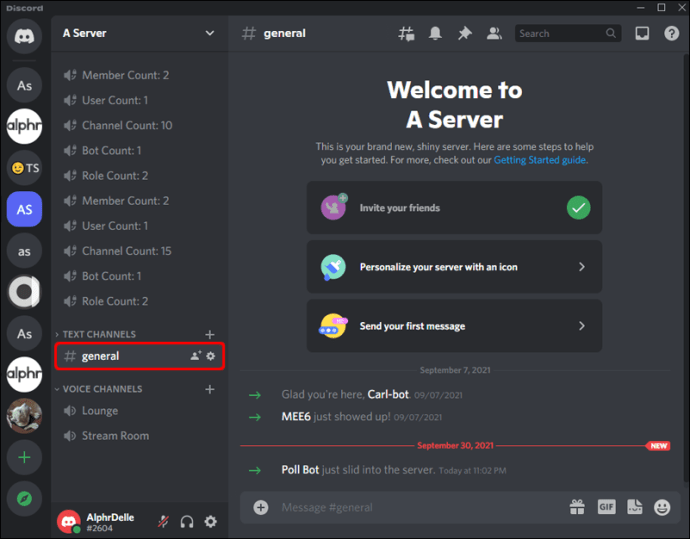
- Open instellingen en kies 'Machtigingen'.
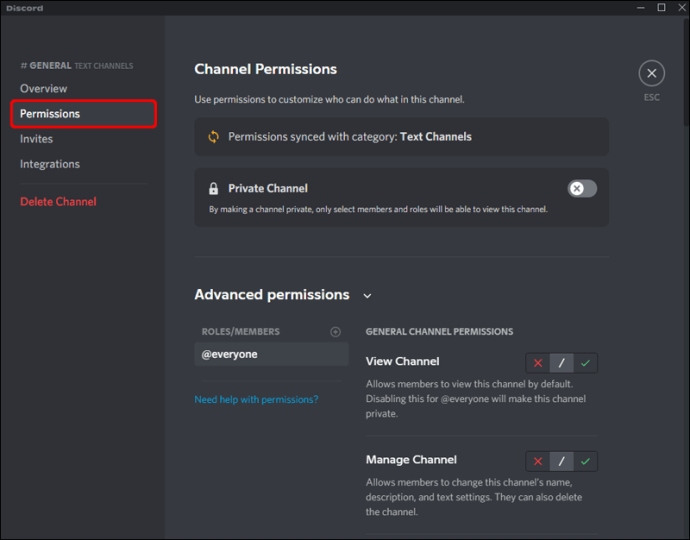
- Voeg Poll-Bot toe aan het kanaal als nieuw lid en laat het berichten verzenden en lezen.
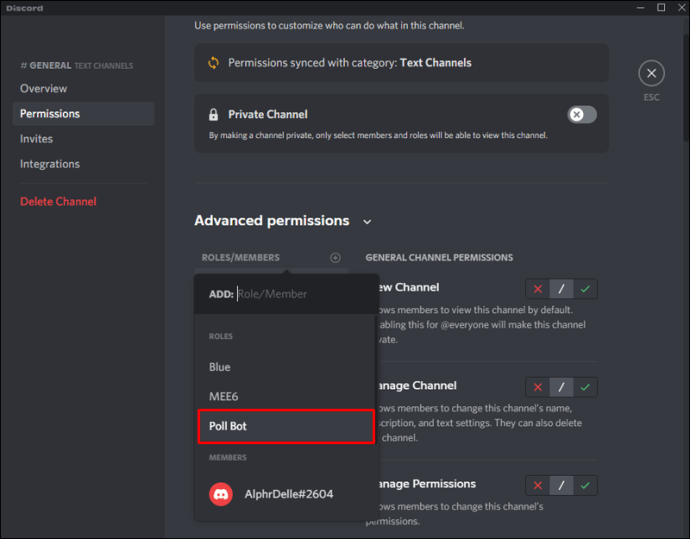
Nu je Poll-Bot aan het kanaal hebt toegevoegd, kies je het juiste poll-type:
Maak een Straw Poll met Poll-Bot
Volg deze stappen om een stro-poll te maken:
- Typ "+strawpoll {vraag} [antwoord 1] [antwoord 2] [antwoord 3]" in het berichtvenster.
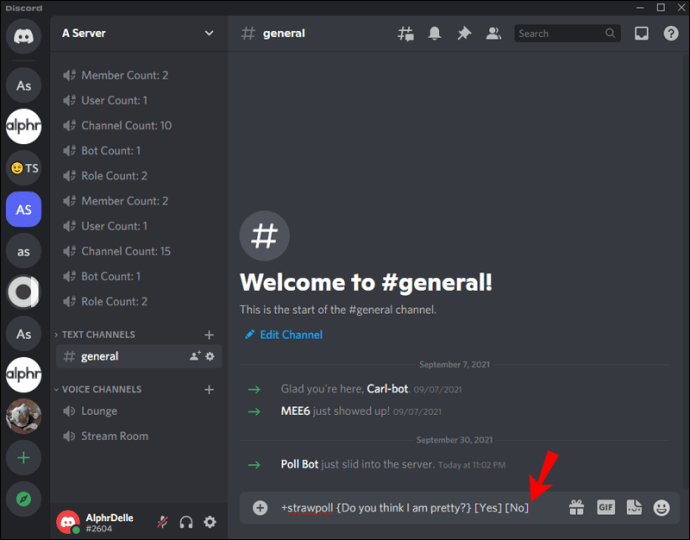
- Poll-Bot zal automatisch een link naar de poll maken.
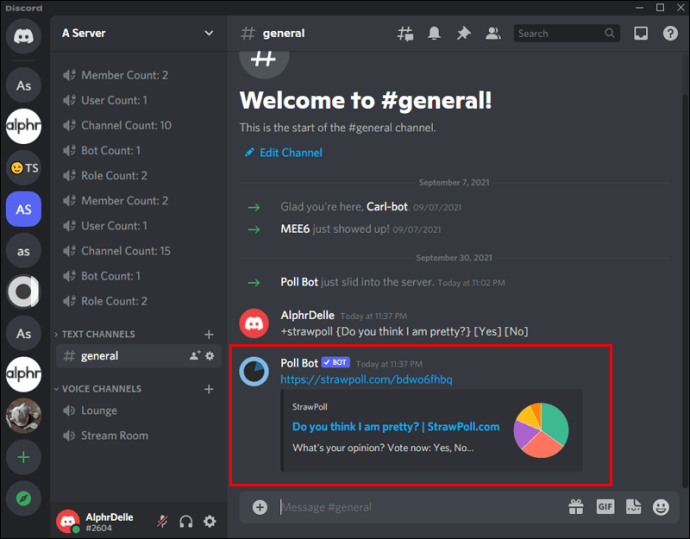
Maak een peiling met meerdere reacties met Poll-Bot
Meerdere reactie-enquêtes stellen deelnemers in staat om een emoji voor een antwoord te kiezen:
- Typ "+poll {vraag} [antwoord 1] [antwoord 2] [antwoord 3]" in het berichtvenster.
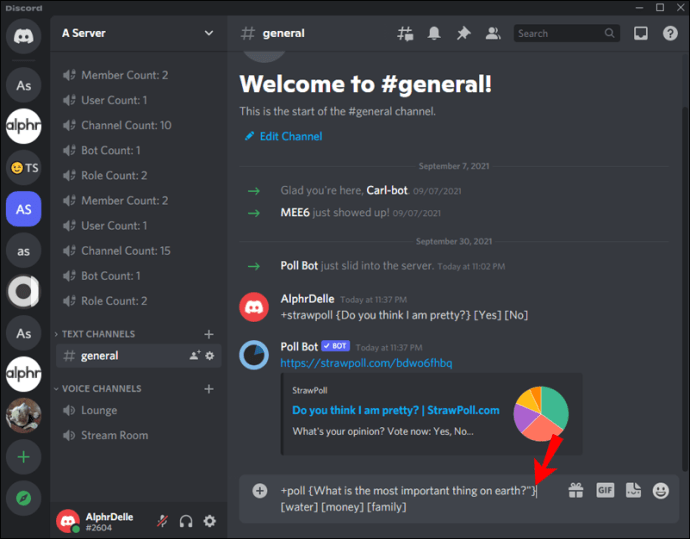
- Poll-Bot zal automatisch de poll aanmaken.
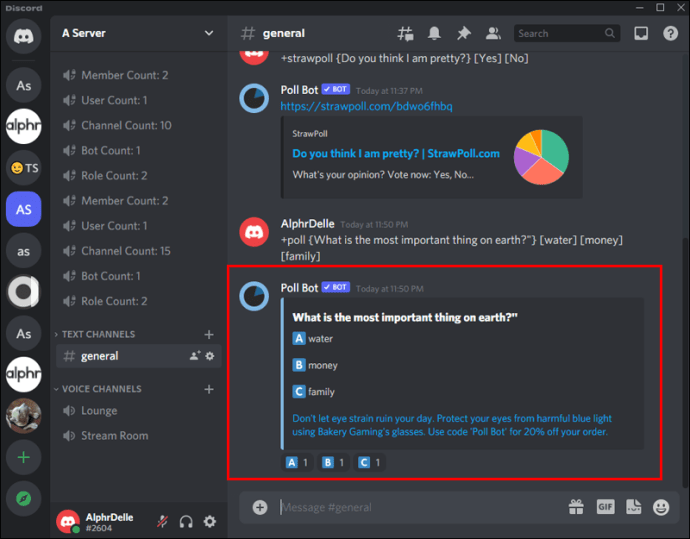
Maak een Ja/Nee-peiling met Poll-Bot
Volg deze stappen om een ja/nee-peiling te maken:
- Voer "+poll-vraag" in. "Vraag" moet worden vervangen door de poll-vraag.
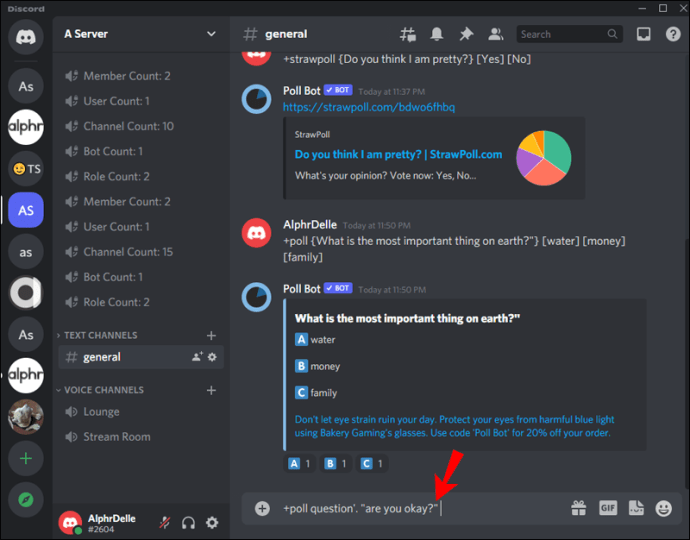
- Poll-Bot maakt automatisch een poll met drie antwoorden: duim omhoog, duim omlaag en een schouderophalende emoji.
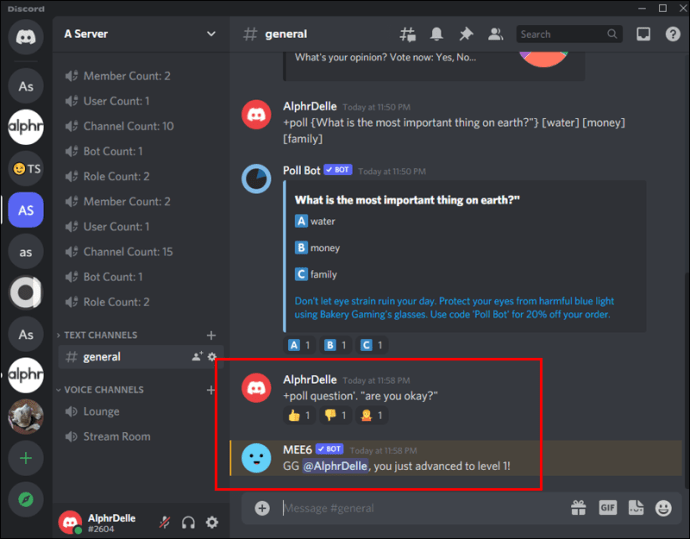
Krijg inzicht in de houding van andere leden
Door te leren hoe je een peiling maakt in Discord, kun je andere leden leren kennen en meer te weten komen over hun mening over een bepaald onderwerp. Ongeacht het apparaat staan er meerdere methoden voor het maken van peilingen tot uw beschikking.
We hopen dat dit artikel je heeft geholpen om meer te weten te komen over het uitvoeren van peilingen in Discord en hoe je dit kunt doen.
Heb je ooit polls gemaakt? Maak je ze liever op je telefoon of computer? Vertel het ons in de comments hieronder.